Xerox WorkCentre 3315DN, WorkCentre 3325DN, WorkCentre 3325DNI System Administrator's Guide [fr]

Avril 2014
Xerox® WorkCentre™
3315DN/3325DN/3325DNI
Guide de l'administrateur système

©2014 Xerox Corporation. Xerox® et Xerox avec la marque figurative® sont des marques déposées de Xerox Corporation aux ÉtatsUnis et/ou dans d'autres pays.
Version 1.0 du document : janvier 2012

Table des matières
1Introduction
À qui s'adresse ce guide ? . . . . . . . . . . . . . . . . . . . . . . . . . . . . . . . . . . . . . . . . . . . . . . . . . . . . . . . . . . . . . . . . 10
Présentation de la machine . . . . . . . . . . . . . . . . . . . . . . . . . . . . . . . . . . . . . . . . . . . . . . . . . . . . . . . . . . . . . . 11
Configurations de produit. . . . . . . . . . . . . . . . . . . . . . . . . . . . . . . . . . . . . . . . . . . . . . . . . . . . . . . . . . . . 11
Présentation du panneau de commande. . . . . . . . . . . . . . . . . . . . . . . . . . . . . . . . . . . . . . . . . . . . . . . . . . 12
2 Connexion de la machine
Composants de la machine et ports de connexion . . . . . . . . . . . . . . . . . . . . . . . . . . . . . . . . . . . . . . . . . 16
Vue avant. . . . . . . . . . . . . . . . . . . . . . . . . . . . . . . . . . . . . . . . . . . . . . . . . . . . . . . . . . . . . . . . . . . . . . . . . . . 16
Vue arrière . . . . . . . . . . . . . . . . . . . . . . . . . . . . . . . . . . . . . . . . . . . . . . . . . . . . . . . . . . . . . . . . . . . . . . . . . . 17
Ports d'interface. . . . . . . . . . . . . . . . . . . . . . . . . . . . . . . . . . . . . . . . . . . . . . . . . . . . . . . . . . . . . . . . . . . . . 17
Connexion initiale . . . . . . . . . . . . . . . . . . . . . . . . . . . . . . . . . . . . . . . . . . . . . . . . . . . . . . . . . . . . . . . . . . . 18
Assistant d'installation. . . . . . . . . . . . . . . . . . . . . . . . . . . . . . . . . . . . . . . . . . . . . . . . . . . . . . . . . . . . . . . 18
Accès administrateur . . . . . . . . . . . . . . . . . . . . . . . . . . . . . . . . . . . . . . . . . . . . . . . . . . . . . . . . . . . . . . . . 19
Connectivité sans fil (WorkCentre 3325DNI) . . . . . . . . . . . . . . . . . . . . . . . . . . . . . . . . . . . . . . . . . . 20
Configuration des paramètres Ethernet . . . . . . . . . . . . . . . . . . . . . . . . . . . . . . . . . . . . . . . . . . . . . . . 21
Impression d'un relevé de configuration . . . . . . . . . . . . . . . . . . . . . . . . . . . . . . . . . . . . . . . . . . . . . . 22
Installation d'une carte mémoire supplémentaire . . . . . . . . . . . . . . . . . . . . . . . . . . . . . . . . . . . . . 23
Services Internet CentreWare . . . . . . . . . . . . . . . . . . . . . . . . . . . . . . . . . . . . . . . . . . . . . . . . . . . . . . . . . . . . 24
3 Installation réseau
TCP/IP. . . . . . . . . . . . . . . . . . . . . . . . . . . . . . . . . . . . . . . . . . . . . . . . . . . . . . . . . . . . . . . . . . . . . . . . . . . . . . . . . . 30
Configuration de l'adressage statique IPv4 à l'aide de l'interface utilisateur
de la machine . . . . . . . . . . . . . . . . . . . . . . . . . . . . . . . . . . . . . . . . . . . . . . . . . . . . . . . . . . . . . . . . . . . . . . . 30
Configuration de l'adressage IPv4 dynamique à l'aide de l'interface utilisateur
de la machine . . . . . . . . . . . . . . . . . . . . . . . . . . . . . . . . . . . . . . . . . . . . . . . . . . . . . . . . . . . . . . . . . . . . . . . 31
Configuration des paramètres TCP/IP à l'aide des Services Internet . . . . . . . . . . . . . . . . . . . . 32
Unix . . . . . . . . . . . . . . . . . . . . . . . . . . . . . . . . . . . . . . . . . . . . . . . . . . . . . . . . . . . . . . . . . . . . . . . . . . . . . . . . . . . . 35
Client HP-UX (Version 10.x) . . . . . . . . . . . . . . . . . . . . . . . . . . . . . . . . . . . . . . . . . . . . . . . . . . . . . . . . . . 35
Solaris 2.x . . . . . . . . . . . . . . . . . . . . . . . . . . . . . . . . . . . . . . . . . . . . . . . . . . . . . . . . . . . . . . . . . . . . . . . . . . . 37
SCO . . . . . . . . . . . . . . . . . . . . . . . . . . . . . . . . . . . . . . . . . . . . . . . . . . . . . . . . . . . . . . . . . . . . . . . . . . . . . . . . 38
Linux CUPS. . . . . . . . . . . . . . . . . . . . . . . . . . . . . . . . . . . . . . . . . . . . . . . . . . . . . . . . . . . . . . . . . . . . . . . . . . 40
LPR Linux via PrintTool. . . . . . . . . . . . . . . . . . . . . . . . . . . . . . . . . . . . . . . . . . . . . . . . . . . . . . . . . . . . . . . 41
Linux LPRng . . . . . . . . . . . . . . . . . . . . . . . . . . . . . . . . . . . . . . . . . . . . . . . . . . . . . . . . . . . . . . . . . . . . . . . . . 42
Clonage . . . . . . . . . . . . . . . . . . . . . . . . . . . . . . . . . . . . . . . . . . . . . . . . . . . . . . . . . . . . . . . . . . . . . . . . . . . . . . . . 44
Procédure . . . . . . . . . . . . . . . . . . . . . . . . . . . . . . . . . . . . . . . . . . . . . . . . . . . . . . . . . . . . . . . . . . . . . . . . . . . 44
4 Pilotes d'imprimante
Présentation . . . . . . . . . . . . . . . . . . . . . . . . . . . . . . . . . . . . . . . . . . . . . . . . . . . . . . . . . . . . . . . . . . . . . . . . . . . . 48
Windows - Installation du pilote. . . . . . . . . . . . . . . . . . . . . . . . . . . . . . . . . . . . . . . . . . . . . . . . . . . . . . . . . . 49
Macintosh - Installation du pilote . . . . . . . . . . . . . . . . . . . . . . . . . . . . . . . . . . . . . . . . . . . . . . . . . . . . . . . . 53
Xerox WorkCentre 3315DN/3325DN/3325DNI
Guide de l'administrateur système
3

Linux - Installation des pilotes . . . . . . . . . . . . . . . . . . . . . . . . . . . . . . . . . . . . . . . . . . . . . . . . . . . . . . . . . . . . 55
Installation de Smart Panel . . . . . . . . . . . . . . . . . . . . . . . . . . . . . . . . . . . . . . . . . . . . . . . . . . . . . . . . . . 55
Installation de Printer Setting Utility (Utilitaire de paramétrage d'imprimante). . . . . . . . . . 56
Unix - Installation des pilotes . . . . . . . . . . . . . . . . . . . . . . . . . . . . . . . . . . . . . . . . . . . . . . . . . . . . . . . . . . . . 57
Configuration de l'imprimante . . . . . . . . . . . . . . . . . . . . . . . . . . . . . . . . . . . . . . . . . . . . . . . . . . . . . . . 58
Désinstallation du package de pilote d'imprimante . . . . . . . . . . . . . . . . . . . . . . . . . . . . . . . . . . . . 58
Partage local de la machine . . . . . . . . . . . . . . . . . . . . . . . . . . . . . . . . . . . . . . . . . . . . . . . . . . . . . . . . . . . . . . 59
Windows . . . . . . . . . . . . . . . . . . . . . . . . . . . . . . . . . . . . . . . . . . . . . . . . . . . . . . . . . . . . . . . . . . . . . . . . . . . . 59
Macintosh. . . . . . . . . . . . . . . . . . . . . . . . . . . . . . . . . . . . . . . . . . . . . . . . . . . . . . . . . . . . . . . . . . . . . . . . . . . 60
Impression Windows . . . . . . . . . . . . . . . . . . . . . . . . . . . . . . . . . . . . . . . . . . . . . . . . . . . . . . . . . . . . . . . . . . . . 61
Impression LPR . . . . . . . . . . . . . . . . . . . . . . . . . . . . . . . . . . . . . . . . . . . . . . . . . . . . . . . . . . . . . . . . . . . . . . 61
Port IPP (Internet Printing Protocol). . . . . . . . . . . . . . . . . . . . . . . . . . . . . . . . . . . . . . . . . . . . . . . . . . . 64
Impression Raw TCP/IP (Port 9100). . . . . . . . . . . . . . . . . . . . . . . . . . . . . . . . . . . . . . . . . . . . . . . . . . . 67
Impression USB . . . . . . . . . . . . . . . . . . . . . . . . . . . . . . . . . . . . . . . . . . . . . . . . . . . . . . . . . . . . . . . . . . . . . 68
Configuration du pilote d'imprimante Windows . . . . . . . . . . . . . . . . . . . . . . . . . . . . . . . . . . . . . . . . . . . 69
Configuration manuelle du pilote d'imprimante . . . . . . . . . . . . . . . . . . . . . . . . . . . . . . . . . . . . . . . 69
Apple Mac . . . . . . . . . . . . . . . . . . . . . . . . . . . . . . . . . . . . . . . . . . . . . . . . . . . . . . . . . . . . . . . . . . . . . . . . . . . . . . 71
Impression TCP/IP (OSX) . . . . . . . . . . . . . . . . . . . . . . . . . . . . . . . . . . . . . . . . . . . . . . . . . . . . . . . . . . . . . 71
Configuration du pilote d'imprimante Apple Mac . . . . . . . . . . . . . . . . . . . . . . . . . . . . . . . . . . . . . . 72
5 Numérisation vers un serveur (WorkCentre 3325DN/3325DNI)
Présentation . . . . . . . . . . . . . . . . . . . . . . . . . . . . . . . . . . . . . . . . . . . . . . . . . . . . . . . . . . . . . . . . . . . . . . . . . . . . 76
Liste de contrôle . . . . . . . . . . . . . . . . . . . . . . . . . . . . . . . . . . . . . . . . . . . . . . . . . . . . . . . . . . . . . . . . . . . . . 76
Méthodes de transfert des documents numérisés . . . . . . . . . . . . . . . . . . . . . . . . . . . . . . . . . . . . . . 76
Configuration de la numérisation vers FTP . . . . . . . . . . . . . . . . . . . . . . . . . . . . . . . . . . . . . . . . . . . . . . . . 77
Liste de contrôle . . . . . . . . . . . . . . . . . . . . . . . . . . . . . . . . . . . . . . . . . . . . . . . . . . . . . . . . . . . . . . . . . . . . . 77
Procédure . . . . . . . . . . . . . . . . . . . . . . . . . . . . . . . . . . . . . . . . . . . . . . . . . . . . . . . . . . . . . . . . . . . . . . . . . . . 77
Configuration des paramètres par défaut pour la numérisation vers un serveur FTP . . . . . . 78
Configuration de la numérisation vers SMB . . . . . . . . . . . . . . . . . . . . . . . . . . . . . . . . . . . . . . . . . . . . . . . 80
Liste de contrôle . . . . . . . . . . . . . . . . . . . . . . . . . . . . . . . . . . . . . . . . . . . . . . . . . . . . . . . . . . . . . . . . . . . . . 80
Procédure . . . . . . . . . . . . . . . . . . . . . . . . . . . . . . . . . . . . . . . . . . . . . . . . . . . . . . . . . . . . . . . . . . . . . . . . . . . 80
Configuration des paramètres par défaut pour la numérisation vers un serveur SMB . . . . . 81
Configuration de la sécurité de la numérisation . . . . . . . . . . . . . . . . . . . . . . . . . . . . . . . . . . . . . . . . . . . 83
Activation de la numérisation vers un serveur . . . . . . . . . . . . . . . . . . . . . . . . . . . . . . . . . . . . . . . . . . . . . 84
Numérisation vers le répertoire principal . . . . . . . . . . . . . . . . . . . . . . . . . . . . . . . . . . . . . . . . . . . . . . . . . . 85
6 Numérisation vers un PC local/réseau
Présentation . . . . . . . . . . . . . . . . . . . . . . . . . . . . . . . . . . . . . . . . . . . . . . . . . . . . . . . . . . . . . . . . . . . . . . . . . . . . 88
Numérisation vers un PC réseau . . . . . . . . . . . . . . . . . . . . . . . . . . . . . . . . . . . . . . . . . . . . . . . . . . . . . . . . . . 89
Numérisation vers un PC local . . . . . . . . . . . . . . . . . . . . . . . . . . . . . . . . . . . . . . . . . . . . . . . . . . . . . . . . . . . . 90
7Fax
Présentation . . . . . . . . . . . . . . . . . . . . . . . . . . . . . . . . . . . . . . . . . . . . . . . . . . . . . . . . . . . . . . . . . . . . . . . . . . . . 92
Liste de contrôle . . . . . . . . . . . . . . . . . . . . . . . . . . . . . . . . . . . . . . . . . . . . . . . . . . . . . . . . . . . . . . . . . . . . . 92
4
Xerox WorkCentre 3315DN/3325DN/3325DNI
Guide de l'administrateur système

Activation de la fonction Fax à partir de la machine . . . . . . . . . . . . . . . . . . . . . . . . . . . . . . . . . . . . . . . 93
Test de la fonction Fax. . . . . . . . . . . . . . . . . . . . . . . . . . . . . . . . . . . . . . . . . . . . . . . . . . . . . . . . . . . . . . . 93
Sélection des paramètres de fax par défaut à l'aide des Services Internet . . . . . . . . . . . . . . . 93
Réglage des paramètres de document de la fonction Fax sur la machine . . . . . . . . . . . . . . . . 95
Carnet d'adresses fax . . . . . . . . . . . . . . . . . . . . . . . . . . . . . . . . . . . . . . . . . . . . . . . . . . . . . . . . . . . . . . . . . . . 96
Transfert de fax . . . . . . . . . . . . . . . . . . . . . . . . . . . . . . . . . . . . . . . . . . . . . . . . . . . . . . . . . . . . . . . . . . . . . . . . . 97
Présentation . . . . . . . . . . . . . . . . . . . . . . . . . . . . . . . . . . . . . . . . . . . . . . . . . . . . . . . . . . . . . . . . . . . . . . . . 97
Transfert de fax vers e-mail . . . . . . . . . . . . . . . . . . . . . . . . . . . . . . . . . . . . . . . . . . . . . . . . . . . . . . . . . . 97
Transfert de fax vers un serveur . . . . . . . . . . . . . . . . . . . . . . . . . . . . . . . . . . . . . . . . . . . . . . . . . . . . . . 99
Transfert de fax vers un PC. . . . . . . . . . . . . . . . . . . . . . . . . . . . . . . . . . . . . . . . . . . . . . . . . . . . . . . . . . 101
8 Envoi d'un fax à partir d'un ordinateur (PC-Fax)
Présentation . . . . . . . . . . . . . . . . . . . . . . . . . . . . . . . . . . . . . . . . . . . . . . . . . . . . . . . . . . . . . . . . . . . . . . . . . . . 106
Liste de contrôle. . . . . . . . . . . . . . . . . . . . . . . . . . . . . . . . . . . . . . . . . . . . . . . . . . . . . . . . . . . . . . . . . . . . 106
Installation du logiciel PC-Fax . . . . . . . . . . . . . . . . . . . . . . . . . . . . . . . . . . . . . . . . . . . . . . . . . . . . . . . . . . . 107
Configuration du port de fax . . . . . . . . . . . . . . . . . . . . . . . . . . . . . . . . . . . . . . . . . . . . . . . . . . . . . . . . 107
Procédure d'envoi d'un fax à partir d'un ordinateur . . . . . . . . . . . . . . . . . . . . . . . . . . . . . . . . . . 107
9Port USB
Présentation . . . . . . . . . . . . . . . . . . . . . . . . . . . . . . . . . . . . . . . . . . . . . . . . . . . . . . . . . . . . . . . . . . . . . . . . . . . 110
Activation du port USB . . . . . . . . . . . . . . . . . . . . . . . . . . . . . . . . . . . . . . . . . . . . . . . . . . . . . . . . . . . . . . . . . 111
10 E-mail
Présentation . . . . . . . . . . . . . . . . . . . . . . . . . . . . . . . . . . . . . . . . . . . . . . . . . . . . . . . . . . . . . . . . . . . . . . . . . . . 114
E-mail - Adresses . . . . . . . . . . . . . . . . . . . . . . . . . . . . . . . . . . . . . . . . . . . . . . . . . . . . . . . . . . . . . . . . . . . . . . . 115
Liste de contrôle. . . . . . . . . . . . . . . . . . . . . . . . . . . . . . . . . . . . . . . . . . . . . . . . . . . . . . . . . . . . . . . . . . . . 115
Configuration de SMTP . . . . . . . . . . . . . . . . . . . . . . . . . . . . . . . . . . . . . . . . . . . . . . . . . . . . . . . . . . . . . 115
Configuration de la fonction . . . . . . . . . . . . . . . . . . . . . . . . . . . . . . . . . . . . . . . . . . . . . . . . . . . . . . . . 116
Carnets d'adresses . . . . . . . . . . . . . . . . . . . . . . . . . . . . . . . . . . . . . . . . . . . . . . . . . . . . . . . . . . . . . . . . . . . . . 118
11 Configuration de LDAP et des carnets d'adresses
Présentation . . . . . . . . . . . . . . . . . . . . . . . . . . . . . . . . . . . . . . . . . . . . . . . . . . . . . . . . . . . . . . . . . . . . . . . . . . . 120
Liste de contrôle. . . . . . . . . . . . . . . . . . . . . . . . . . . . . . . . . . . . . . . . . . . . . . . . . . . . . . . . . . . . . . . . . . . . 120
Configuration de LDAP . . . . . . . . . . . . . . . . . . . . . . . . . . . . . . . . . . . . . . . . . . . . . . . . . . . . . . . . . . . . . . . . . 121
Carnet d'adresses . . . . . . . . . . . . . . . . . . . . . . . . . . . . . . . . . . . . . . . . . . . . . . . . . . . . . . . . . . . . . . . . . . . . . . 123
Importation/Exportation du carnet d'adresses . . . . . . . . . . . . . . . . . . . . . . . . . . . . . . . . . . . . . . . 123
Procédure . . . . . . . . . . . . . . . . . . . . . . . . . . . . . . . . . . . . . . . . . . . . . . . . . . . . . . . . . . . . . . . . . . . . . . . . . . 123
Création d'une entrée individuelle dans le carnet d'adresses . . . . . . . . . . . . . . . . . . . . . . . . . . 125
Création d'un carnet d'adresses de groupes de courrier électronique. . . . . . . . . . . . . . . . . . . 126
Création d'un carnet d'adresses de groupes de télécopie. . . . . . . . . . . . . . . . . . . . . . . . . . . . . . 126
Création de numéros abrégés sur la machine . . . . . . . . . . . . . . . . . . . . . . . . . . . . . . . . . . . . . . . . . 127
12 Sécurité
Informations sur la sécurité . . . . . . . . . . . . . . . . . . . . . . . . . . . . . . . . . . . . . . . . . . . . . . . . . . . . . . . . . 129
Xerox WorkCentre 3315DN/3325DN/3325DNI
Guide de l'administrateur système
5

Paramètres de sécurité. . . . . . . . . . . . . . . . . . . . . . . . . . . . . . . . . . . . . . . . . . . . . . . . . . . . . . . . . . . . . . . . . . 130
Comptes administrateur . . . . . . . . . . . . . . . . . . . . . . . . . . . . . . . . . . . . . . . . . . . . . . . . . . . . . . . . . . . . 130
Gestion de fonctionnalité . . . . . . . . . . . . . . . . . . . . . . . . . . . . . . . . . . . . . . . . . . . . . . . . . . . . . . . . . . . 131
Redémarrage du périphérique . . . . . . . . . . . . . . . . . . . . . . . . . . . . . . . . . . . . . . . . . . . . . . . . . . . . . . . 131
Gestion du certificat numérique de la machine . . . . . . . . . . . . . . . . . . . . . . . . . . . . . . . . . . . . . . . . . . . 132
SNMP. . . . . . . . . . . . . . . . . . . . . . . . . . . . . . . . . . . . . . . . . . . . . . . . . . . . . . . . . . . . . . . . . . . . . . . . . . . . . . . . . . 137
SNMPv3 . . . . . . . . . . . . . . . . . . . . . . . . . . . . . . . . . . . . . . . . . . . . . . . . . . . . . . . . . . . . . . . . . . . . . . . . . . . . . . . 139
IP Sec. . . . . . . . . . . . . . . . . . . . . . . . . . . . . . . . . . . . . . . . . . . . . . . . . . . . . . . . . . . . . . . . . . . . . . . . . . . . . . . . . . 140
Filtrage IP. . . . . . . . . . . . . . . . . . . . . . . . . . . . . . . . . . . . . . . . . . . . . . . . . . . . . . . . . . . . . . . . . . . . . . . . . . . . . . 141
Présentation . . . . . . . . . . . . . . . . . . . . . . . . . . . . . . . . . . . . . . . . . . . . . . . . . . . . . . . . . . . . . . . . . . . . . . . 141
Activation du filtrage IP. . . . . . . . . . . . . . . . . . . . . . . . . . . . . . . . . . . . . . . . . . . . . . . . . . . . . . . . . . . . . 141
Authentification 802.1X . . . . . . . . . . . . . . . . . . . . . . . . . . . . . . . . . . . . . . . . . . . . . . . . . . . . . . . . . . . . . . . . 143
Présentation . . . . . . . . . . . . . . . . . . . . . . . . . . . . . . . . . . . . . . . . . . . . . . . . . . . . . . . . . . . . . . . . . . . . . . . 143
Liste de contrôle . . . . . . . . . . . . . . . . . . . . . . . . . . . . . . . . . . . . . . . . . . . . . . . . . . . . . . . . . . . . . . . . . . . . 143
Activation de 802.1X sur la machine . . . . . . . . . . . . . . . . . . . . . . . . . . . . . . . . . . . . . . . . . . . . . . . . . 143
Authentification. . . . . . . . . . . . . . . . . . . . . . . . . . . . . . . . . . . . . . . . . . . . . . . . . . . . . . . . . . . . . . . . . . . . . . . . 145
Présentation . . . . . . . . . . . . . . . . . . . . . . . . . . . . . . . . . . . . . . . . . . . . . . . . . . . . . . . . . . . . . . . . . . . . . . . 145
Aucune authentification . . . . . . . . . . . . . . . . . . . . . . . . . . . . . . . . . . . . . . . . . . . . . . . . . . . . . . . . . . . . 145
Authentification . . . . . . . . . . . . . . . . . . . . . . . . . . . . . . . . . . . . . . . . . . . . . . . . . . . . . . . . . . . . . . . . . . . . 145
Configuration de l'authentification locale . . . . . . . . . . . . . . . . . . . . . . . . . . . . . . . . . . . . . . . . . . . .145
Configuration de l'authentification externe . . . . . . . . . . . . . . . . . . . . . . . . . . . . . . . . . . . . . . . . . . 147
Configuration de Kerberos (Unix/Linux) . . . . . . . . . . . . . . . . . . . . . . . . . . . . . . . . . . . . . . . . . . . . . . 147
Configuration de Kerberos (Windows ADS) . . . . . . . . . . . . . . . . . . . . . . . . . . . . . . . . . . . . . . . . . . . 147
Configuration de SMB (Windows NT 4) . . . . . . . . . . . . . . . . . . . . . . . . . . . . . . . . . . . . . . . . . . . . . . 148
Configuration de SMB (Windows ADS) . . . . . . . . . . . . . . . . . . . . . . . . . . . . . . . . . . . . . . . . . . . . . . . 149
Configuration de LDAP. . . . . . . . . . . . . . . . . . . . . . . . . . . . . . . . . . . . . . . . . . . . . . . . . . . . . . . . . . . . . . 149
Affichage des paramètres réseau. . . . . . . . . . . . . . . . . . . . . . . . . . . . . . . . . . . . . . . . . . . . . . . . . . . . . . . . 151
13 Services Internet CentreWare
Présentation . . . . . . . . . . . . . . . . . . . . . . . . . . . . . . . . . . . . . . . . . . . . . . . . . . . . . . . . . . . . . . . . . . . . . . . . . . . 154
Liste de contrôle . . . . . . . . . . . . . . . . . . . . . . . . . . . . . . . . . . . . . . . . . . . . . . . . . . . . . . . . . . . . . . . . . . . . 154
Activation de HTTP sur l'interface utilisateur locale . . . . . . . . . . . . . . . . . . . . . . . . . . . . . . . . . . . 154
Accès aux Services Internet. . . . . . . . . . . . . . . . . . . . . . . . . . . . . . . . . . . . . . . . . . . . . . . . . . . . . . . . . . 154
État . . . . . . . . . . . . . . . . . . . . . . . . . . . . . . . . . . . . . . . . . . . . . . . . . . . . . . . . . . . . . . . . . . . . . . . . . . . . . . . . . . . 155
Impression d'informations . . . . . . . . . . . . . . . . . . . . . . . . . . . . . . . . . . . . . . . . . . . . . . . . . . . . . . . . . . 155
Travaux. . . . . . . . . . . . . . . . . . . . . . . . . . . . . . . . . . . . . . . . . . . . . . . . . . . . . . . . . . . . . . . . . . . . . . . . . . . . . . . . 156
Dossiers . . . . . . . . . . . . . . . . . . . . . . . . . . . . . . . . . . . . . . . . . . . . . . . . . . . . . . . . . . . . . . . . . . . . . . . . . . . . 156
Gestion des travaux. . . . . . . . . . . . . . . . . . . . . . . . . . . . . . . . . . . . . . . . . . . . . . . . . . . . . . . . . . . . . . . . . 157
Impression. . . . . . . . . . . . . . . . . . . . . . . . . . . . . . . . . . . . . . . . . . . . . . . . . . . . . . . . . . . . . . . . . . . . . . . . . . . . . 159
Carnet d'adresses . . . . . . . . . . . . . . . . . . . . . . . . . . . . . . . . . . . . . . . . . . . . . . . . . . . . . . . . . . . . . . . . . . . . . . 160
6
Xerox WorkCentre 3315DN/3325DN/3325DNI
Guide de l'administrateur système
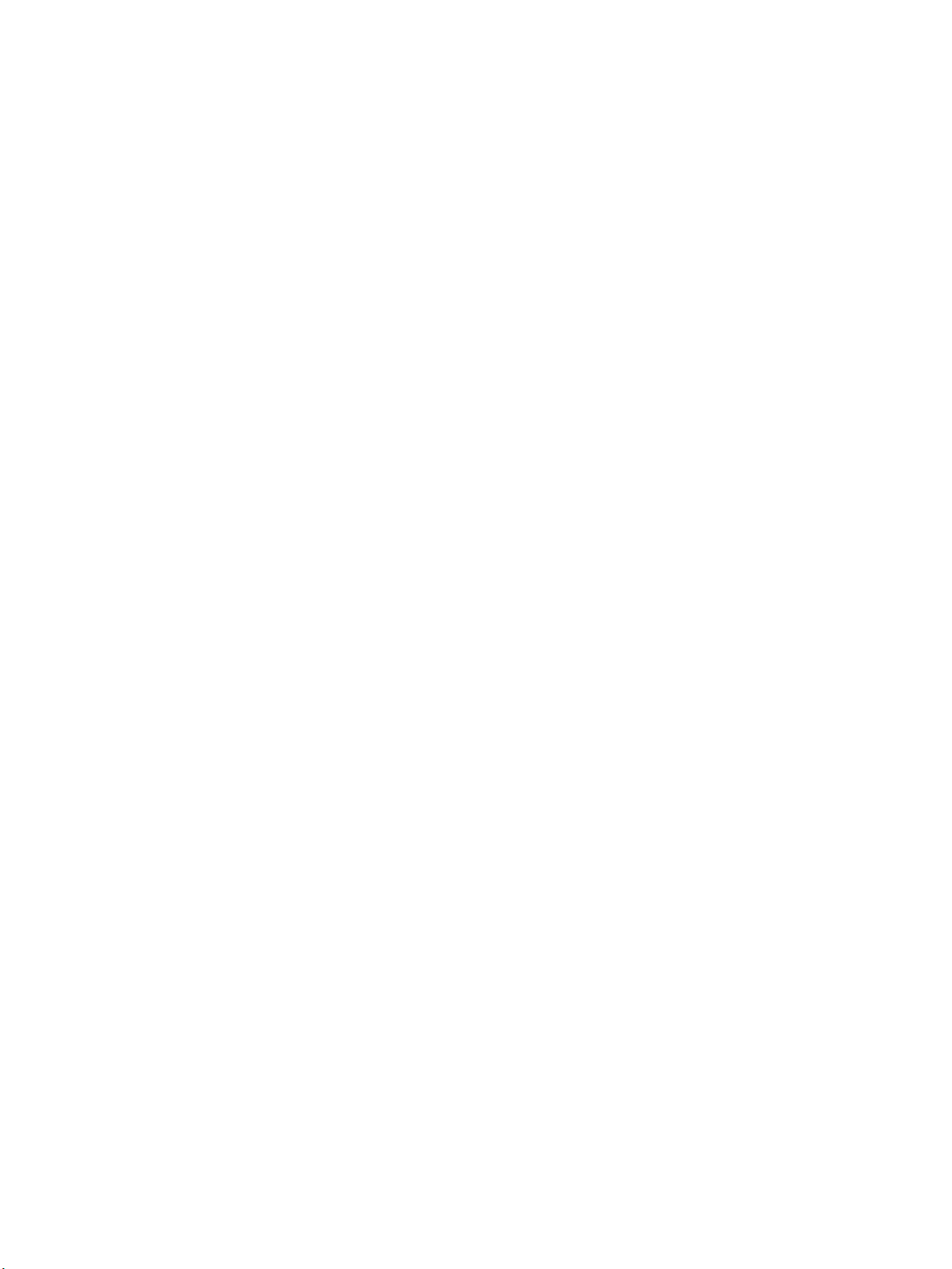
Propriétés. . . . . . . . . . . . . . . . . . . . . . . . . . . . . . . . . . . . . . . . . . . . . . . . . . . . . . . . . . . . . . . . . . . . . . . . . . . . . . 161
Config. appareil . . . . . . . . . . . . . . . . . . . . . . . . . . . . . . . . . . . . . . . . . . . . . . . . . . . . . . . . . . . . . . . . . . . . 161
Système . . . . . . . . . . . . . . . . . . . . . . . . . . . . . . . . . . . . . . . . . . . . . . . . . . . . . . . . . . . . . . . . . . . . . . . . . . . 162
Imprimante . . . . . . . . . . . . . . . . . . . . . . . . . . . . . . . . . . . . . . . . . . . . . . . . . . . . . . . . . . . . . . . . . . . . . . . . 164
Copie . . . . . . . . . . . . . . . . . . . . . . . . . . . . . . . . . . . . . . . . . . . . . . . . . . . . . . . . . . . . . . . . . . . . . . . . . . . . . . 168
Fax . . . . . . . . . . . . . . . . . . . . . . . . . . . . . . . . . . . . . . . . . . . . . . . . . . . . . . . . . . . . . . . . . . . . . . . . . . . . . . . . 168
Numériser. . . . . . . . . . . . . . . . . . . . . . . . . . . . . . . . . . . . . . . . . . . . . . . . . . . . . . . . . . . . . . . . . . . . . . . . . . 168
Notification par e-mail. . . . . . . . . . . . . . . . . . . . . . . . . . . . . . . . . . . . . . . . . . . . . . . . . . . . . . . . . . . . . . 169
Config. réseau. . . . . . . . . . . . . . . . . . . . . . . . . . . . . . . . . . . . . . . . . . . . . . . . . . . . . . . . . . . . . . . . . . . . . . 170
Sécurité. . . . . . . . . . . . . . . . . . . . . . . . . . . . . . . . . . . . . . . . . . . . . . . . . . . . . . . . . . . . . . . . . . . . . . . . . . . . 173
Support. . . . . . . . . . . . . . . . . . . . . . . . . . . . . . . . . . . . . . . . . . . . . . . . . . . . . . . . . . . . . . . . . . . . . . . . . . . . . . . . 176
Informations de version. . . . . . . . . . . . . . . . . . . . . . . . . . . . . . . . . . . . . . . . . . . . . . . . . . . . . . . . . . . . . 176
Mise à niveau du microprogramme . . . . . . . . . . . . . . . . . . . . . . . . . . . . . . . . . . . . . . . . . . . . . . . . . . 176
Modification des coordonnées. . . . . . . . . . . . . . . . . . . . . . . . . . . . . . . . . . . . . . . . . . . . . . . . . . . . . . . 176
Liens de support . . . . . . . . . . . . . . . . . . . . . . . . . . . . . . . . . . . . . . . . . . . . . . . . . . . . . . . . . . . . . . . . . . . . 177
14 Mise à niveau du logiciel
Présentation . . . . . . . . . . . . . . . . . . . . . . . . . . . . . . . . . . . . . . . . . . . . . . . . . . . . . . . . . . . . . . . . . . . . . . . . . . . 180
Quand effectuer une mise à niveau du logiciel ? . . . . . . . . . . . . . . . . . . . . . . . . . . . . . . . . . . . . . . 180
Comment effectuer une mise à niveau ? . . . . . . . . . . . . . . . . . . . . . . . . . . . . . . . . . . . . . . . . . . . . . 180
Mise à niveau via les Services Internet . . . . . . . . . . . . . . . . . . . . . . . . . . . . . . . . . . . . . . . . . . . . . . . . . . . 181
Liste de contrôle. . . . . . . . . . . . . . . . . . . . . . . . . . . . . . . . . . . . . . . . . . . . . . . . . . . . . . . . . . . . . . . . . . . . 181
Procédure . . . . . . . . . . . . . . . . . . . . . . . . . . . . . . . . . . . . . . . . . . . . . . . . . . . . . . . . . . . . . . . . . . . . . . . . . . 181
Mise à niveau à partir d'un lecteur flash USB. . . . . . . . . . . . . . . . . . . . . . . . . . . . . . . . . . . . . . . . . . . . . 183
Liste de contrôle. . . . . . . . . . . . . . . . . . . . . . . . . . . . . . . . . . . . . . . . . . . . . . . . . . . . . . . . . . . . . . . . . . . . 183
Procédure . . . . . . . . . . . . . . . . . . . . . . . . . . . . . . . . . . . . . . . . . . . . . . . . . . . . . . . . . . . . . . . . . . . . . . . . . . 183
15 Résolution des incidents
Procédure de résolution des incidents. . . . . . . . . . . . . . . . . . . . . . . . . . . . . . . . . . . . . . . . . . . . . . . . . . . . 186
Numérisation vers un serveur (WorkCentre 3325DN/3325DNI). . . . . . . . . . . . . . . . . . . . . . . . . . . . 187
LDAP . . . . . . . . . . . . . . . . . . . . . . . . . . . . . . . . . . . . . . . . . . . . . . . . . . . . . . . . . . . . . . . . . . . . . . . . . . . . . . . . . . 189
Fax. . . . . . . . . . . . . . . . . . . . . . . . . . . . . . . . . . . . . . . . . . . . . . . . . . . . . . . . . . . . . . . . . . . . . . . . . . . . . . . . . . . . 190
Impression. . . . . . . . . . . . . . . . . . . . . . . . . . . . . . . . . . . . . . . . . . . . . . . . . . . . . . . . . . . . . . . . . . . . . . . . . . . . . 191
Connectivité . . . . . . . . . . . . . . . . . . . . . . . . . . . . . . . . . . . . . . . . . . . . . . . . . . . . . . . . . . . . . . . . . . . . . . . . . . . 192
16 Xerox Secure Access
Présentation . . . . . . . . . . . . . . . . . . . . . . . . . . . . . . . . . . . . . . . . . . . . . . . . . . . . . . . . . . . . . . . . . . . . . . . . . . . 198
Liste de contrôle. . . . . . . . . . . . . . . . . . . . . . . . . . . . . . . . . . . . . . . . . . . . . . . . . . . . . . . . . . . . . . . . . . . . . . . . 198
Configuration de Xerox Secure Access sur le périphérique . . . . . . . . . . . . . . . . . . . . . . . . . . . . . . . . . 199
Accès à la page Authentification . . . . . . . . . . . . . . . . . . . . . . . . . . . . . . . . . . . . . . . . . . . . . . . . . . . . 199
Configuration de Xerox Secure Access . . . . . . . . . . . . . . . . . . . . . . . . . . . . . . . . . . . . . . . . . . . . . . . 199
Configuration du serveur Xerox Secure Access . . . . . . . . . . . . . . . . . . . . . . . . . . . . . . . . . . . . . . . . 200
Utilisation de Xerox Secure Access. . . . . . . . . . . . . . . . . . . . . . . . . . . . . . . . . . . . . . . . . . . . . . . . . . . . . . . 200
Xerox WorkCentre 3315DN/3325DN/3325DNI
Guide de l'administrateur système
7
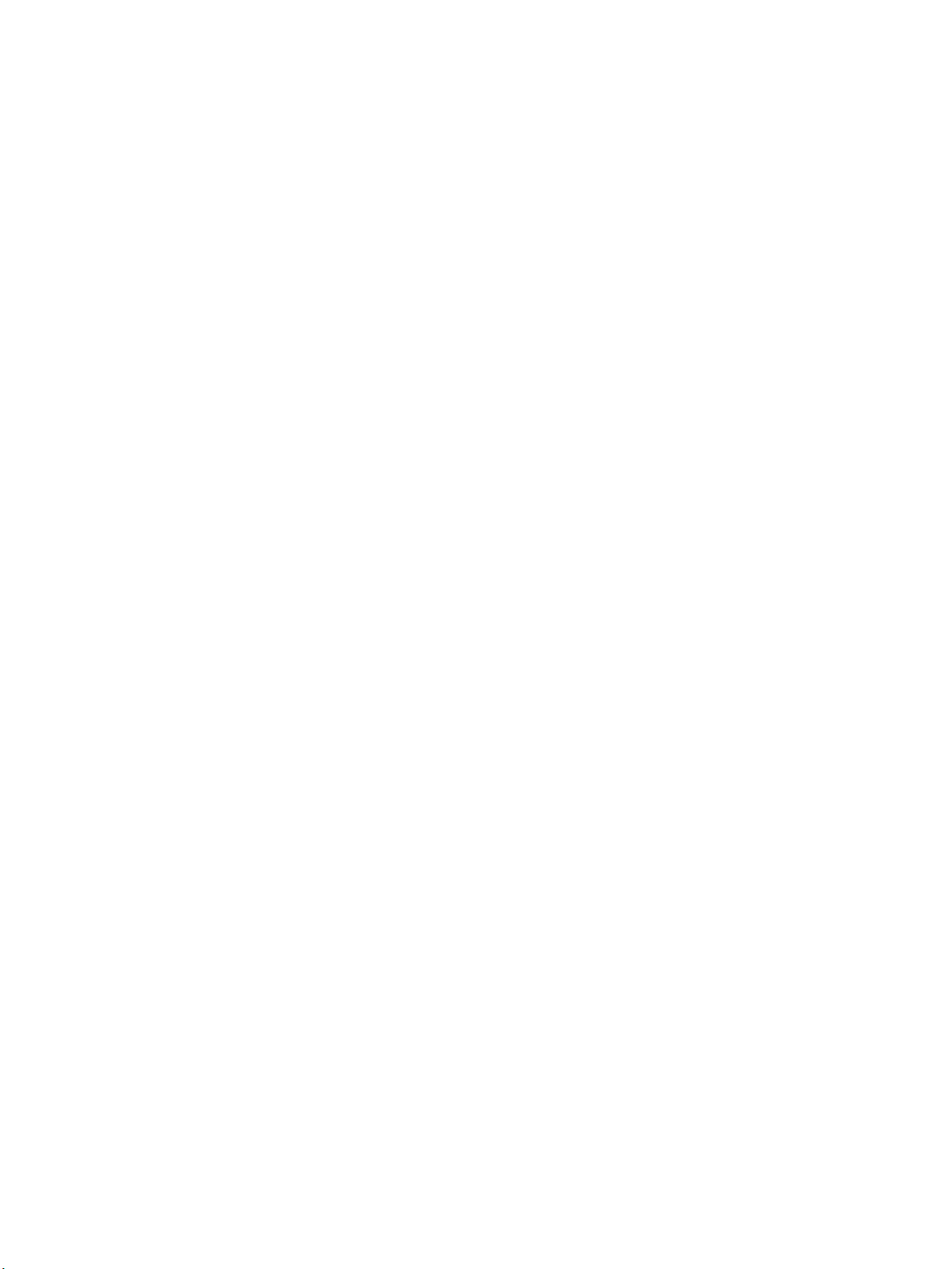
17 Annexe A
MIB (Management Information Base) . . . . . . . . . . . . . . . . . . . . . . . . . . . . . . . . . . . . . . . . . . . . . . . 201
8
Xerox WorkCentre 3315DN/3325DN/3325DNI
Guide de l'administrateur système

Introduction
Bienvenue dans le Guide de l'administrateur système du Xerox WorkCentre
3315DN/3325DN/3325DNI. Ce chapitre contient les sections suivantes :
• À qui s'adresse ce guide ? à la page 10
• Présentation de la machine à la page 11
• Présentation du panneau de commande à la page 12
1
Xerox WorkCentre 3315DN/3325DN/3325DNI
Guide de l'administrateur système
9

À qui s'adresse ce guide ?
À qui s'adresse ce guide ?
Ce guide est destiné aux administrateurs système chargés d'installer, de configurer et de gérer les
imprimantes et autres services en réseau.
Pour exécuter efficacement les procédures décrites dans ce guide, les administrateurs système doivent
posséder une expérience préalable des environnements réseau et disposer des droits d'accès
appropriés : Superviseur, Administrateur, Opérateur de compte ou équivalents. Ils doivent également
connaître les procédures de création et de gestion de comptes utilisateur en réseau.
10
Xerox WorkCentre 3315DN/3325DN/3325DNI
Guide de l'administrateur système
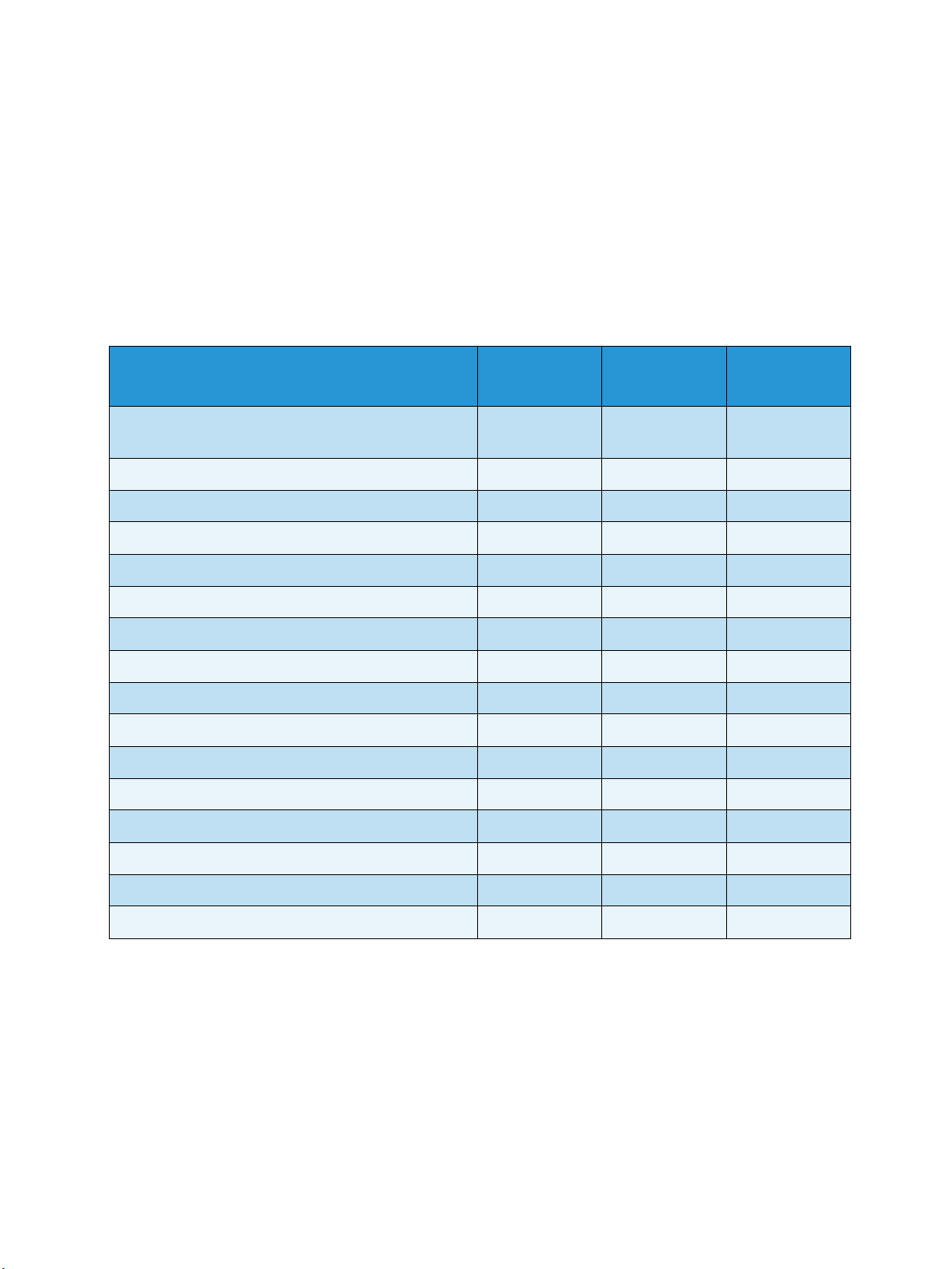
Présentation de la machine
Présentation de la machine
Les modèles Xerox WorkCentre 3315DN/3325DN/3325DNI sont des machines multifonctions qui
peuvent être utilisées pour réaliser des travaux de copie, d'impression, de télécopie, de numérisation et
de courrier électronique. Les fonctionnalités et fonctions disponibles sur ces machines dépendent du
modèle dont vous disposez.
Configurations de produit
Composant
Chargeur automatique de documents recto verso
(50 feuilles)
Chargeur automatique de documents (50 feuilles) Non applicable Non applicable Standard
Bac papier 1 (250 feuilles) Standard Standard Standard
Départ manuel (50 feuilles) Standard Standard Standard
Bac papier 2 (520 feuilles) En option En option En option
Copie Standard Standard Standard
Numérisation vers SMB et FTP Standard Standard Non applicable
Impression réseau Standard Standard Standard
E-mail Standard Standard Standard
Numérisation Standard Standard Standard
Numérisation vers/Impression depuis USB Standard Standard Standard
Fax Standard Standard Standard
Port USB Standard Standard Standard
WorkCentre
3325DNI
Standard Standard Non applicable
WorkCentre
3325DN
WorkCentre
3315DN
Extension de mémoire (en option) 512 Mo 512 Mo 256 Mo
Dispositif de mémoire de masse (DD) 2Go 2Go Non applicable
Connectivité sans fil Standard Non applicable Non applicable
Remarque Le dispositif de mémoire de masse (DD) équipant les modèles WorkCentre
3325DN/3325DNI permet à ces derniers de prendre en charge les fonctions Impression sécurisée,
Impression différée, Jeu d'épreuve et Tâche enregistrée, ainsi que le spoulage des travaux de
numérisation FTP/SMB. Il offre en outre une capacité accrue pour les polices téléchargées.
Xerox WorkCentre 3315DN/3325DN/3325DNI
Guide de l'administrateur système
11
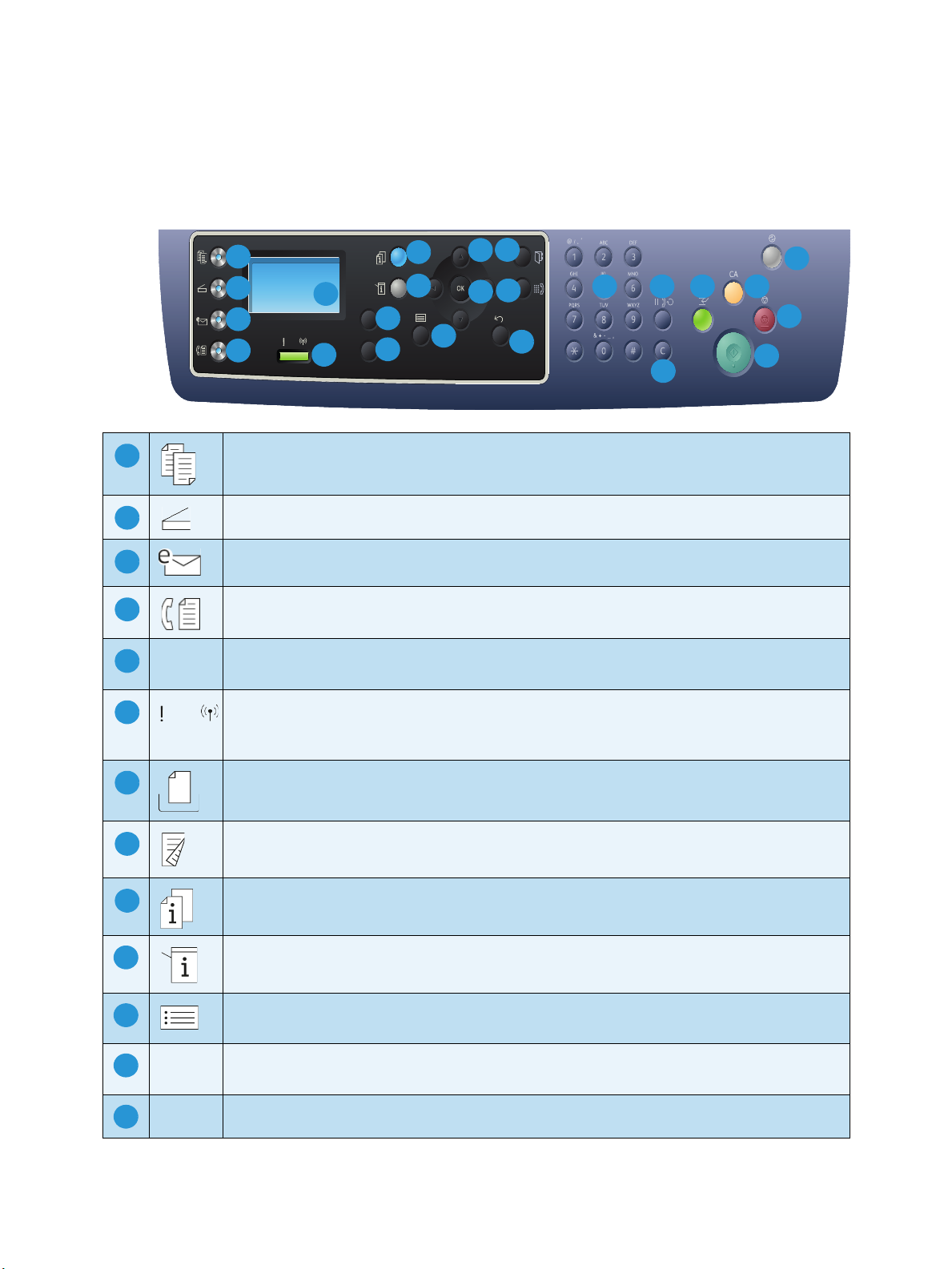
Présentation du panneau de commande
.com
2
3
4
5
6
8
9
10
7
14
15
11
17 18
16
19
21
22
23
12
13
24
20
1
12345
6
7
8
9
101112
13
Présentation du panneau de commande
.
Copie : active le mode Copie.
Numérisation : active le mode Numérisation.
E-mail : active le mode E-mail.
Fax : active le mode Fax.
Écran d'affichage : affiche toutes les options de programmation, ainsi que d'autres
informations générales concernant la machine.
Voyant d'état / sans fil : la couleur des voyants permet de déterminer l'état actuel de la
machine. Pour plus d'informations, reportez-vous au Guide de l'utilisateur. (La connectivité
sans fil est prise en charge sur le modèle 3325DNI uniquement).
Papier : permet de choisir le bac à utiliser pour le travail de copie.
Recto verso : permet de préciser si les documents à numériser sont recto ou recto verso, ou
de produire des tirages recto ou recto verso.
État de la tâche : permet d'afficher des informations sur l'état des travaux actifs et
enregistrés. Vous pouvez imprimer ou supprimer des travaux actifs ou enregistrés.
État machine : permet d'accéder aux informations relatives à la machine, à son état et à
son numéro de série et permet d'imprimer divers relevés.
Menu : permet d'activer le mode Menu et d'accéder aux options et aux paramètres.
Flèches : les flèches haut/bas et gauche/droite permettent de parcourir les options du menu
sélectionné, ainsi que d'incrémenter et de décrémenter des valeurs.
12
Xerox WorkCentre 3315DN/3325DN/3325DNI
Guide de l'administrateur système
OK : permet de confirmer l'option sélectionnée à l'écran.
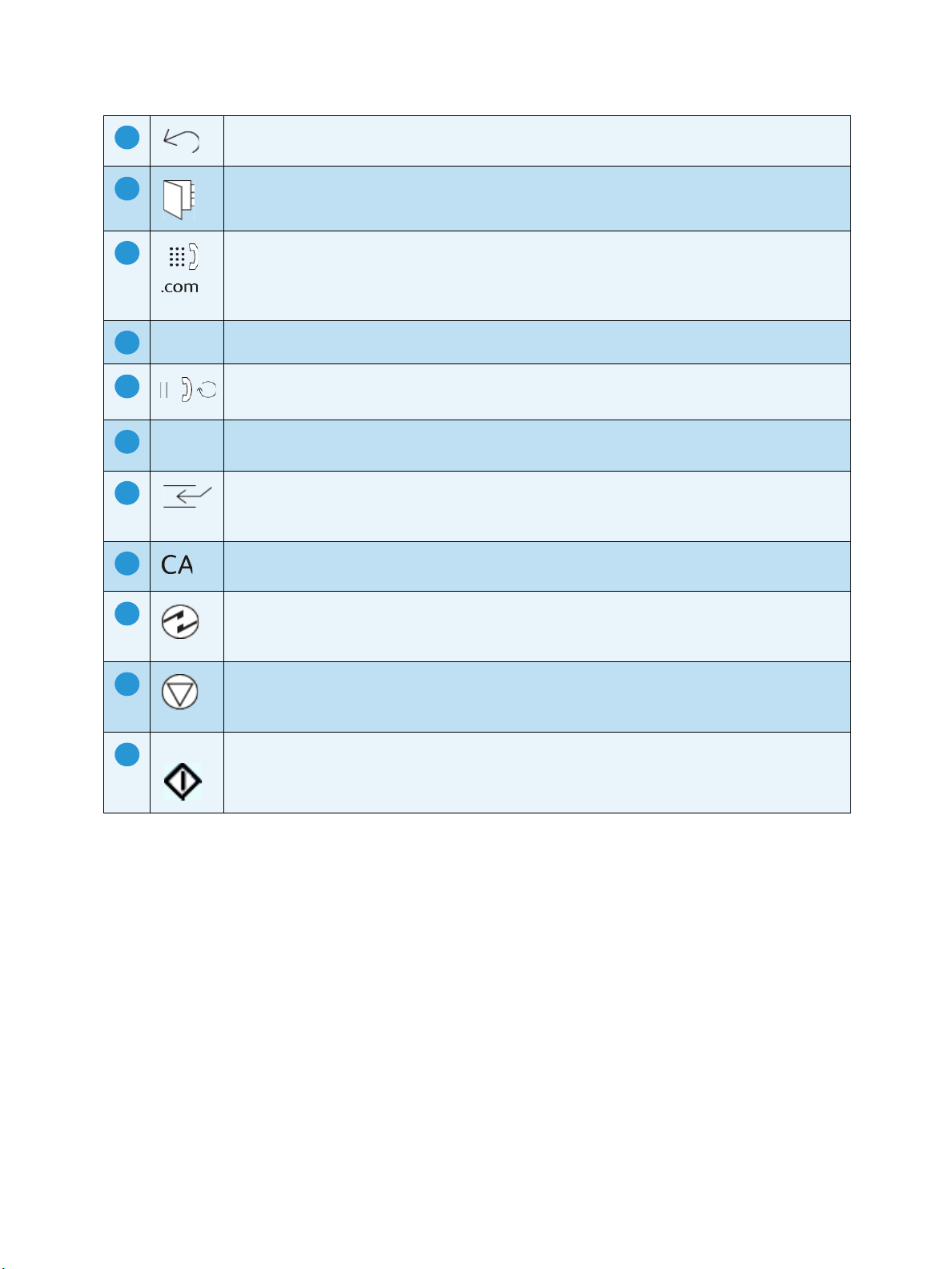
Présentation du panneau de commande
141516
17
181920
21
222324
Retour : permet de revenir au niveau précédent du menu.
Carnet d'adresses : permet de rechercher des numéros de fax ou des adresses e-mail
enregistrés en mémoire.
Composition manuelle + .com : en mode Fax, cette touche permet d'activer la ligne fax. En
mode E-mail, elle permet d'accéder à des suffixes d'adresse e-mail courants, .com ou .org,
par exemple. Il est possible de personnaliser ces suffixes à l'aide des Services Internet
CentreWare.
Pavé alphanumérique : permet de saisir des caractères alphanumériques.
Pause/Recomposition : en mode attente, permet de recomposer le dernier numéro utilisé.
En mode édition, permet d'insérer une pause dans un numéro de télécopie.
«C» (Annuler): permet d'annuler l'entrée précédente saisie à l'aide du pavé
alphanumérique.
Interruption : permet d'interrompre l'impression en cours afin d'imprimer un travail plus
urgent.
(Ne s'applique pas au modèle 3315DN.)
Tout effacer : permet d'annuler les dernières sélections effectuées.
Économie d'énergie : place la machine en mode d'économie d'énergie ou hors tension.
Appuyez de nouveau sur cette touche pour redémarrer la machine lorsqu'elle est hors
tension.
Arrêt : permet d'arrêter le travail en cours. Cette touche permet également de quitter le
mode Menu. Si vous vous êtes connecté pour utiliser la machine, la touche Arrêt permet
d'afficher l'option de déconnexion.
Marche : permet d'activer un travail.
Xerox WorkCentre 3315DN/3325DN/3325DNI
Guide de l'administrateur système
13

Présentation du panneau de commande
14
Xerox WorkCentre 3315DN/3325DN/3325DNI
Guide de l'administrateur système
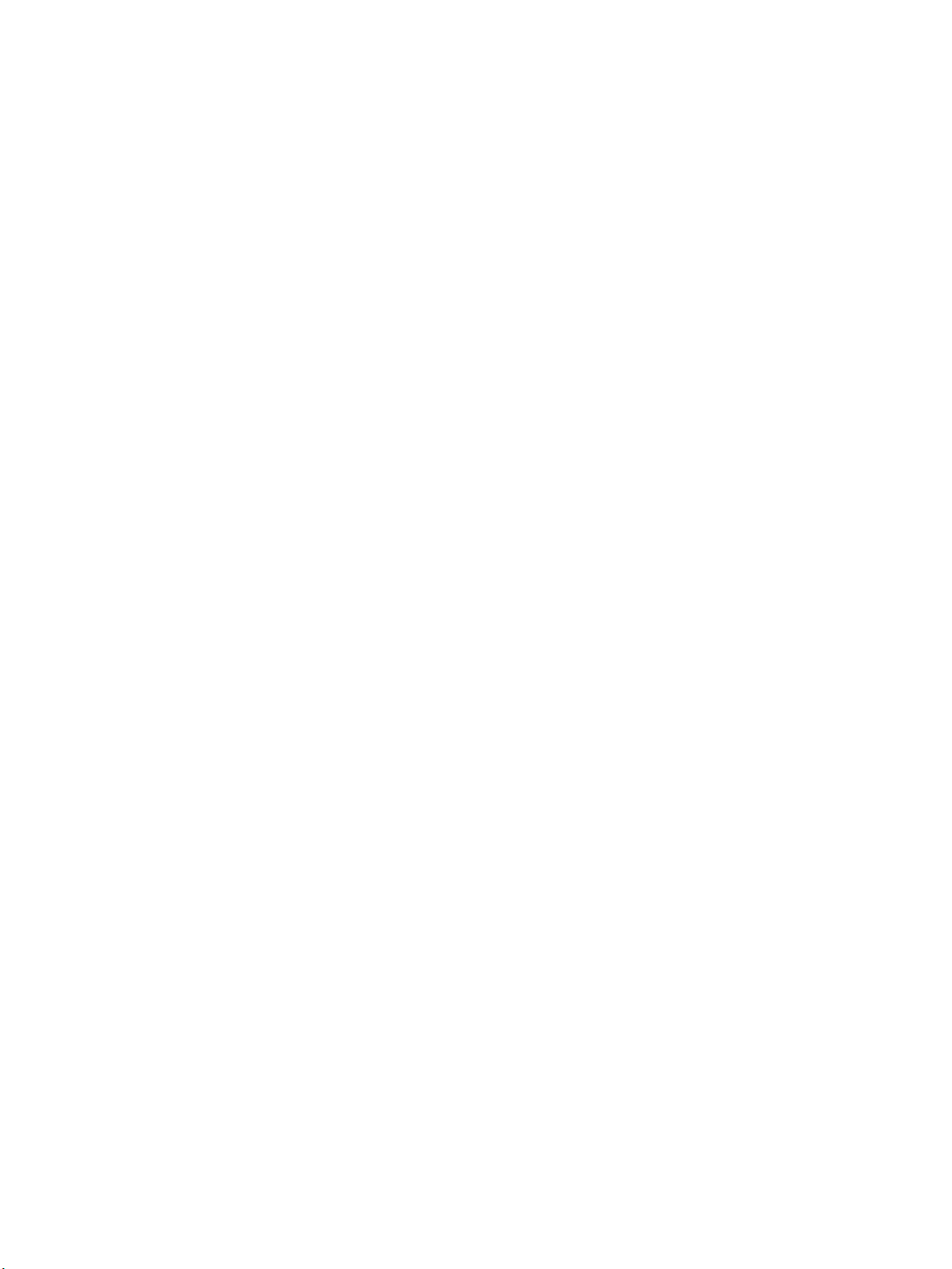
Connexion de la
2
machine
Ce chapitre explique comment relier la machine à un réseau et configurer les paramètres Ethernet.
Il contient les sections suivantes :
• Composants de la machine et ports de connexion à la page 16
• Services Internet CentreWare à la page 24
Xerox WorkCentre 3315DN/3325DN/3325DNI
Guide de l'administrateur système
15

Composants de la machine et ports de connexion
2
4
1
5
7
8
8
1 2
3
4
5
6
7
9
13
12
11
10
14
16
15
17
18
19
1112
12
3134145156167178
18
9
19
10
Composants de la machine et ports de
connexion
Vue avant
1
13
12
11
10
9
8
2
Capot du chargeur automatique de
documents
Guides de largeur du chargeur automatique
de documents
14
3
4
15
5
16
6
7
17
18
19
Départ manuel
Bac récepteur
Plateau du chargeur automatique de
Panneau de commande
documents
Bac récepteur du chargeur automatique de
Rallonge du départ manuel
documents
Capot avant Guides de largeur du départ manuel
Capot de la carte de commande Support du bac récepteur
Poignée Cache-documents
Indicateurs de niveau de papier Glace d'exposition
Bac papier 2 (en option) Port USB
Bac papier 1
16
Xerox WorkCentre 3315DN/3325DN/3325DNI
Guide de l'administrateur système
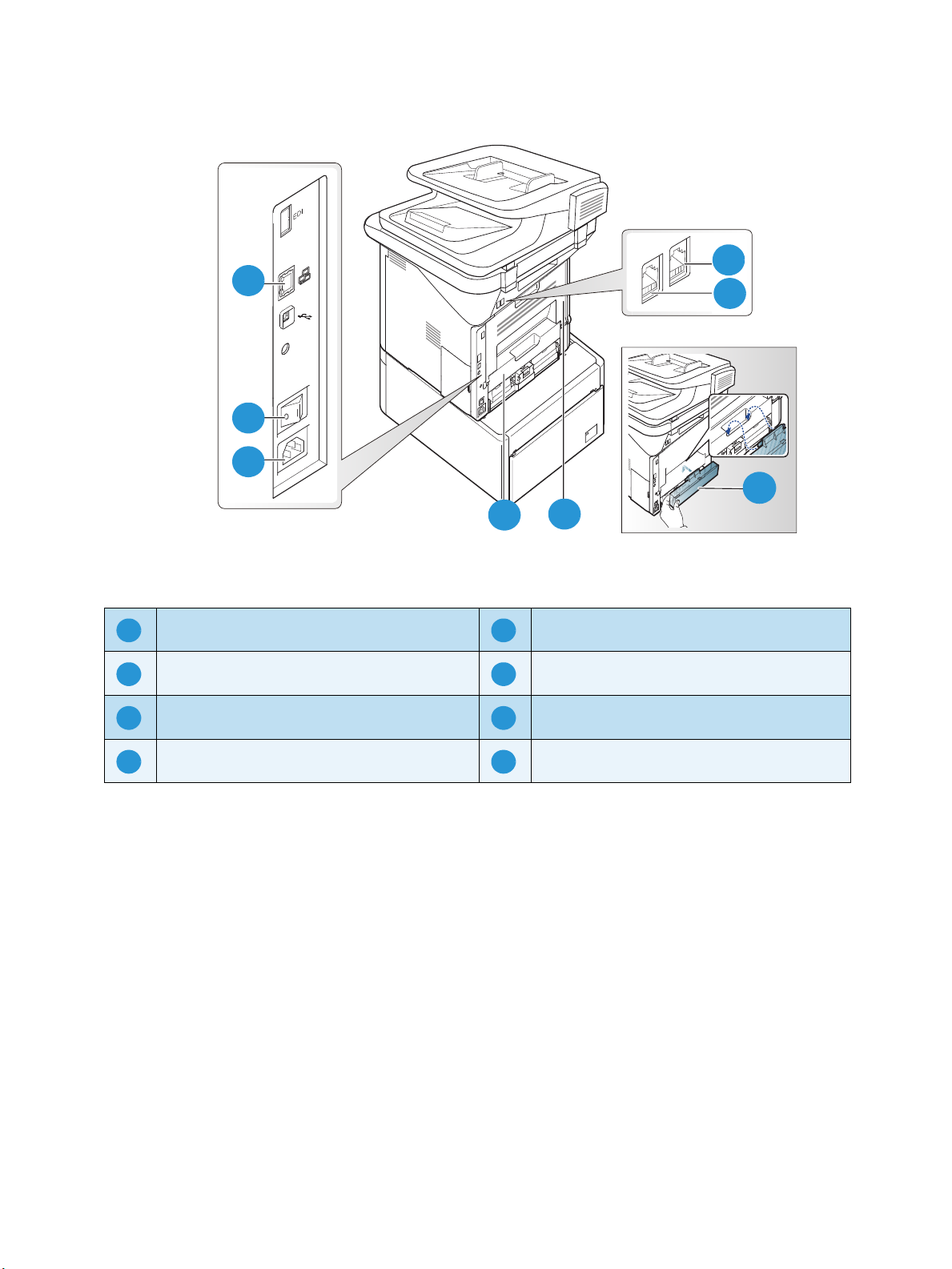
Vue arrière
2
5
6
11
7 8
9
10
6
8
5
4
3
2
1
7
1526374
8
Composants de la machine et ports de connexion
Port réseau Capot arrière
Interrupteur Marche/Arrêt Capot arrière du bac papier
Prise d'alimentation Prise de ligne téléphonique
Unité recto verso Prise de poste téléphonique (EXT)
Ports d'interface
Avant
Port USB
Ce port permet de connecter un lecteur flash USB et est utilisé comme point d'entrée pour imprimer
des travaux, les enregistrer ou effectuer une mise à niveau du logiciel.
Arrière
Port réseau
Ce port permet de relier la machine au réseau.
Xerox WorkCentre 3315DN/3325DN/3325DNI
Guide de l'administrateur système
17
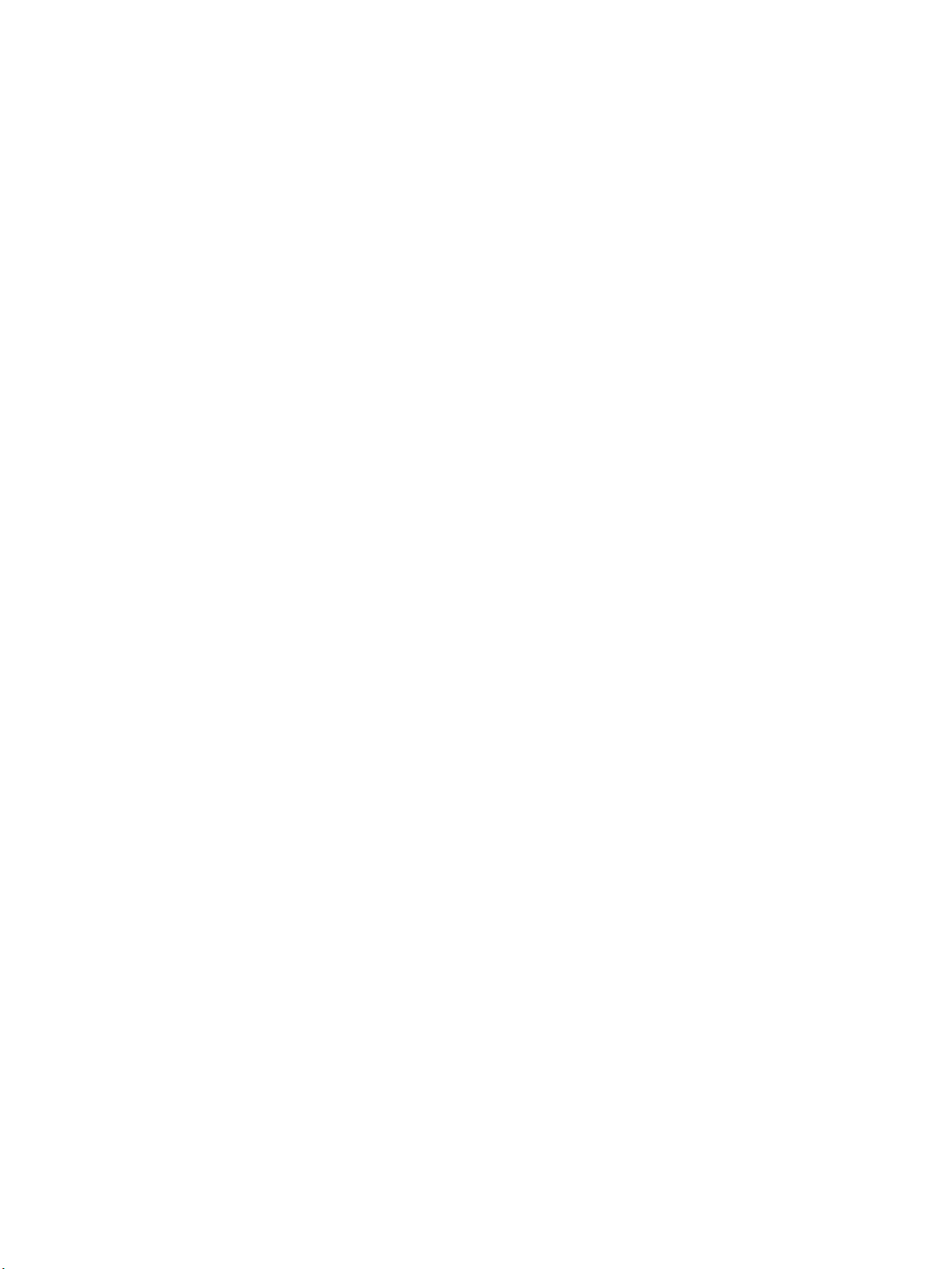
Composants de la machine et ports de connexion
Prise de ligne téléphonique
Ce port permet de raccorder la machine à une ligne de téléphone ou fax.
Prise de poste téléphonique (Port EXT)
Ce port permet de brancher un combiné à la machine.
Connexion initiale
L'interrupteur Marche/Arrêt et la prise d'alimentation sont situés à l'arrière de la machine. Procédez
comme suit pour relier la machine au réseau :
1. Raccordez le cordon d'alimentation à la machine et branchez-le sur une prise électrique
appropriée. Le cordon d'alimentation doit être branché sur une prise secteur avec mise à la terre.
2. Le modèle WorkCentre 3325DNI se connecte à un réseau sans fil à la mise sous tension, le cas
échéant.
Remarque La machine ne se connectera pas au réseau sans fil tant que le câble réseau est branché.
3. Branchez le câble réseau, si nécessaire.
4. Pour pouvoir utiliser la fonction Fax, branchez la ligne téléphonique sur le connecteur LINE (Ligne).
Assistant d'installation
1. L'Assistant d'installation s'exécute lors de la mise sous tension initiale de la machine. Le menu
Langue s'affiche.
2. Appuyez sur les flèches haut/bas pour sélectionner la langue voulue, puis appuyez sur OK.
3. Le menu Format date s'affiche. Appuyez sur les flèches haut/bas pour sélectionner l'une des
options suivantes, puis appuyez sur OK :
• MM/JJ/AAAA
• JJ/MM/AAAA
• AAAA/MM/JJ
4. Le menu Régler date s'affiche.
a. Appuyez sur les touches du pavé numérique pour définir la date ou utilisez les flèches
haut/bas pour augmenter ou réduire la valeur affichée.
b. Appuyez sur les flèches gauche/droite pour passer d'une section à l'autre de la date.
c. Lorsque vous avez défini la date, appuyez sur OK.
5. Le menu Format heure s'affiche. Appuyez sur les flèches haut/bas pour sélectionner l'une des
options suivantes, puis appuyez sur OK :
• 12 heures
• 24 heures
6. Le menu Régler heure s'affiche. Définissez l'heure à l'aide des touches du panneau de
commande, puis appuyez sur OK.
7. Le menu Val. pr déf. métriques s'affiche. Appuyez sur les flèches haut/bas pour sélectionner l'une
des options suivantes, puis appuyez sur OK :
• Pouces
•mm
18
Xerox WorkCentre 3315DN/3325DN/3325DNI
Guide de l'administrateur système
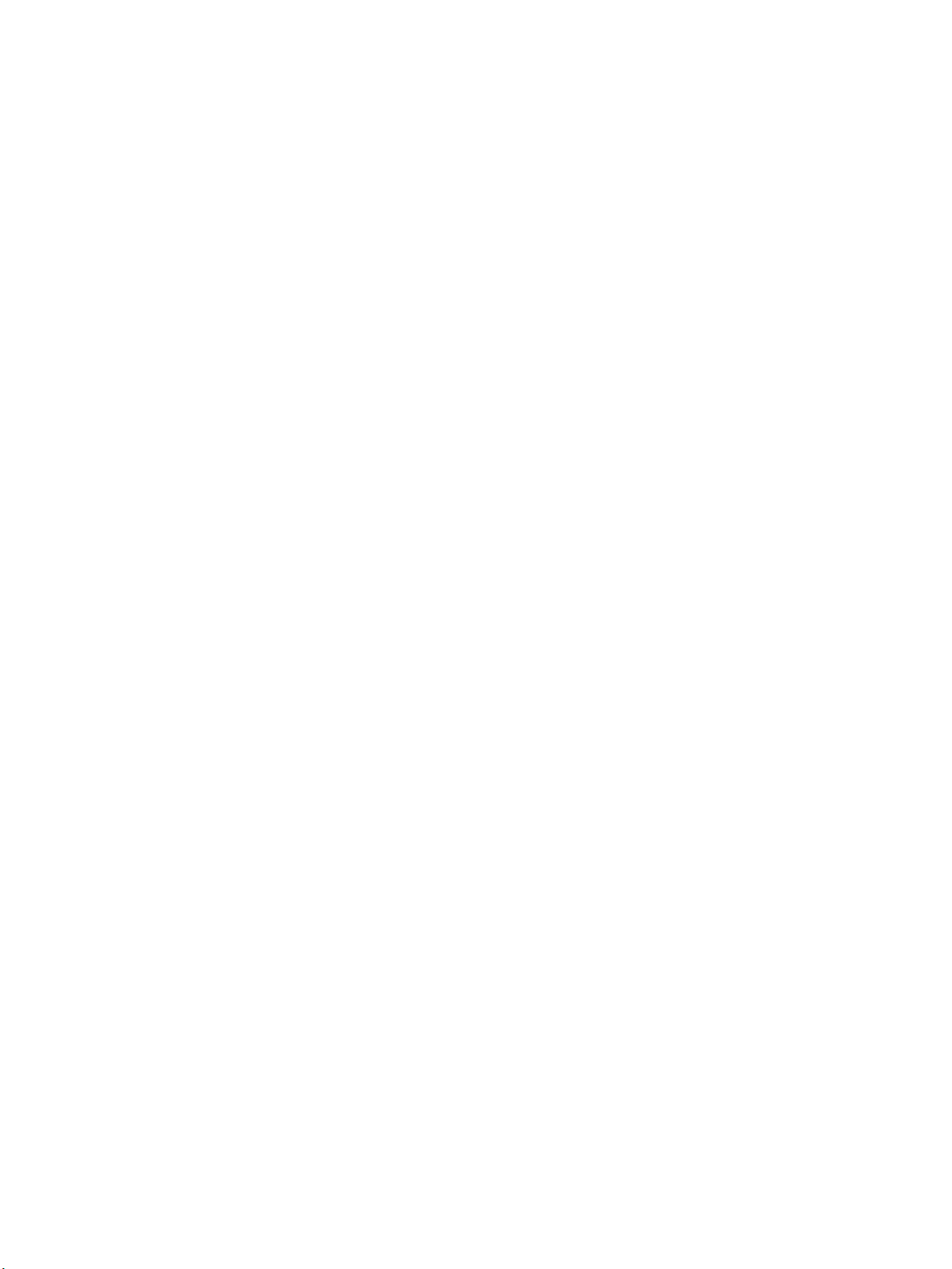
Composants de la machine et ports de connexion
8. Le menu Format papier pr défaut s'affiche. Appuyez sur les flèches haut/bas pour sélectionner
l'une des options suivantes, puis appuyez sur OK :
• Letter (8,5x11)
• A4
9. Le menu Centre Services Xerox s'affiche.
a. Appuyez sur les flèches haut/bas pour sélectionner Entrez nº Centre Serv.
b. L'écran Entrez nº Centre Serv. s'affiche. Indiquez le numéro de téléphone de votre Centre
Services Xerox.
c. Appuyez sur OK.
d. L'écran Entrez nº comm. conso. s'affiche.
e. Entrez le numéro de téléphone à composer pour commander des consommables.
f. Appuyez sur OK.
10. Le menu Config. fax optionnelle s'affiche. Appuyez sur les flèches haut/bas pour sélectionner
l'une des options suivantes, puis appuyez sur OK :
• Effectuer config. fax
• Ignorer config. fax : passez à l'étape 14.
11. Le menu 1/3 Numéro de fax s'affiche. Entrez le numéro de fax de la machine, puis appuyez sur OK.
12. Le menu 2/3 ID fax s'affiche. Entrez l'identifiant de fax de la machine, puis appuyez sur OK.
13. Le menu 3/3 Pays s'affiche. Appuyez sur les flèches haut/bas pour sélectionner le pays voulu, puis
appuyez sur OK.
14. La machine redémarre et l'écran d'initialisation s'affiche.
Accès administrateur
Pour modifier les paramètres de certaines fonctions de la machine, il convient de disposer d'un accès
administrateur.
L'accès aux zones Fonction par défaut, Config système et Paramètres réseau est généralement
protégé par mot de passe.
1. Appuyez sur la touche État machine du panneau de commande.
2. Appuyez sur les flèches haut/bas pour sélectionner l'option voulue.
3. Appuyez sur OK.
4. Au besoin, entrez le mot de passe de l'administrateur à l'aide du pavé alphanumérique. Le mot de
passe par défaut est 1111.
Remarque Après avoir entré un caractère, appuyez sur la flèche droite pour saisir le caractère
suivant.
5. Appuyez sur OK. Après vérification du mot de passe, le menu sélectionné s'affiche.
Xerox WorkCentre 3315DN/3325DN/3325DNI
Guide de l'administrateur système
19

Composants de la machine et ports de connexion
Connectivité sans fil (WorkCentre 3325DNI)
Le modèle WorkCentre 3325DNI est compatible avec les réseaux sans fil 802.11 (Wi-Fi®) lorsqu'il est
utilisé avec un adaptateur sans fil externe (pont Ethernet 802.11). Le lieu où est installée la machine
doit être desservi par un réseau sans fil 802.11, via un point d'accès sans fil proche ou un routeur
connecté physiquement au réseau Ethernet câblé qui dessert le bâtiment.
Si nécessaire, la machine peut être connectée via une connexion sans fil uniquement. La connectivité
sans fil sera automatiquement configurée à la mise sous tension de la machine.
Remarque La machine ne se connectera pas au réseau sans fil tant que le câble réseau est
branché.
La connectivité sans fil peut être configurée selon diverses méthodes :
• Sur la machine. Pour plus d'informations, reportez-vous à la section Configuration de la
connectivité sans fil sur la machine : à la page 20.
•Via les Services Internet. Pour plus d'informations, reportez-vous à la section Configuration
de la connectivité sans fil à l'aide des Services Internet (WorkCentre 3325DNI) à la page 26.
• À l'aide du programme de configuration de connectivité sans fil. Pour plus d'informations,
reportez-vous à la section Configuration sans fil (WorkCentre 3325DNI) à la page 50.
Configuration de la connectivité sans fil sur la machine :
1. Appuyez sur la touche État machine.
2. Appuyez sur les flèches haut/bas pour sélectionner Paramètres réseau, puis appuyez sur OK.
3. Entrez le mot de passe de l'administrateur à l'aide du pavé alphanumérique. Le mot de passe par
défaut est 1111. Reportez-vous à la section Accès administrateur à la page 19.
4. Appuyez sur les flèches haut/bas pour sélectionner Sans fil, puis appuyez sur OK. Les options
suivantes sont disponibles :
• Wi-Fi activé/désactivé : permet d'activer ou de désactiver la connectivité sans fil.
• Paramètres WPS : permet de sélectionner la configuration Wi-Fi sécurisée ; les options
disponibles sont PBC ou PIN.
• Paramètres WLAN : permet d'utiliser un Assistant pour détecter automatiquement le nom
du réseau sans fil ou de définir manuellement les informations SSID (Service Set Identifier)
via l'option Perso.
• Défaut WLAN : permet de rétablir les paramètres par défaut de connectivité sans fil.
• Signal WLAN : permet d'afficher la capacité (force) de la connexion sans fil.
5. Depuis le menu Sans fil, appuyez sur les flèches haut/bas pour sélectionner Wi-Fi
activé/désactivé, puis appuyez sur OK. Assurez-vous que l'option Activé est sélectionnée, puis
appuyez sur OK.
20
Xerox WorkCentre 3315DN/3325DN/3325DNI
Guide de l'administrateur système

Composants de la machine et ports de connexion
6. Appuyez sur les flèches haut/bas pour sélectionner Paramètres WLAN, puis appuyez sur OK. Les
options suivantes sont disponibles :
a. Sélectionnez Assistant pour que la machine détecte automatiquement les paramètres WPS.
Lorsque vous sélectionnez cette option, l'écran Recherche WLAN s'affiche et la machine
recherche le réseau sans fil.
• Sélectionnez votre réseau sans fil, puis OK.
• Entrez les informations de sécurité sans fil, si vous y êtes invité, puis sélectionnez OK.
• Sélectionnez Oui pour appliquer les modifications.
b. Sélectionnez Perso pour modifier les informations SSID manuellement. Lorsque vous
sélectionnez cette option, l'écran Modifier SSID s'affiche.
• Entrez les informations SSID à l'aide du pavé numérique, puis sélectionnez OK.
• Sélectionnez l'option Mode fonct. requise, puis OK.
• Sélectionnez l'option Canal, puis OK.
• Sélectionnez l'option MHz du canal, puis OK.
• Si nécessaire, sélectionnez l'option Sécurité WLAN, puis OK.
• Si nécessaire, sélectionnez l'authentification, puis OK.
• Si nécessaire, définissez l'option WEP Key, puis sélectionnez OK.
• Sélectionnez Oui pour appliquer les modifications.
Configuration des paramètres Ethernet
L'interface Ethernet détecte automatiquement la vitesse de votre réseau. La machine prend en charge
les vitesses de concentrateur/commutateur suivantes :
• Automatique
•10 Mbit/s Intégral
• 100 Mbit/s Intégral
•10 Mbit/s Semi
•100 Mbit/s Semi
• 1 Gbit/s Intégral
Faites en sorte que la vitesse sélectionnée sur la machine soit identique à celle définie au niveau du
concentrateur ou commutateur.
Xerox WorkCentre 3315DN/3325DN/3325DNI
Guide de l'administrateur système
21
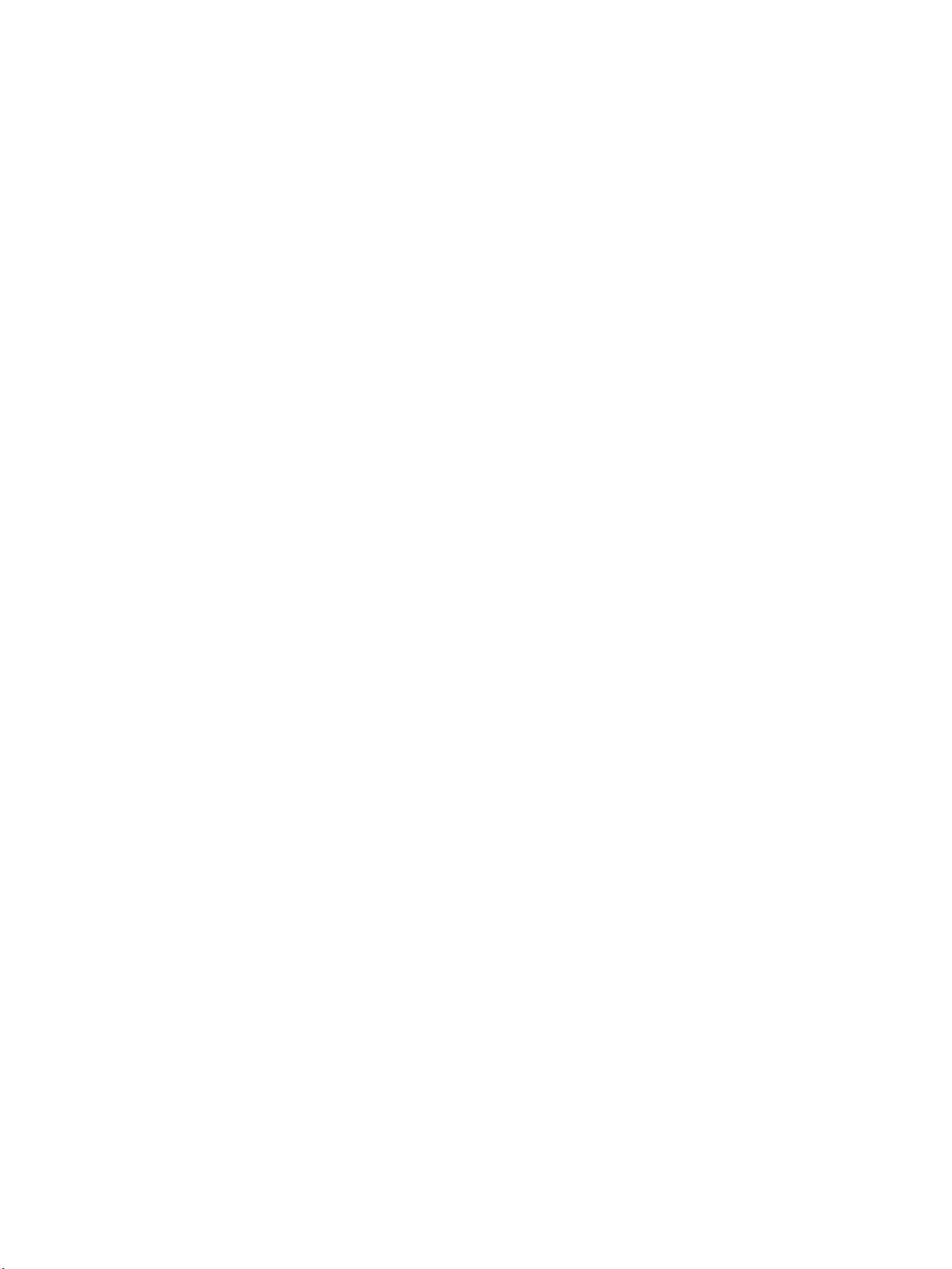
Composants de la machine et ports de connexion
Sélection de la vitesse Ethernet sur la machine
1. Appuyez sur la touche État machine.
2. Appuyez sur les flèches haut/bas pour sélectionner Paramètres réseau, puis appuyez sur OK.
3. Entrez le mot de passe de l'administrateur à l'aide du pavé alphanumérique. Le mot de passe par
défaut est 1111. Reportez-vous à la section Accès administrateur à la page 19.
4. Appuyez sur les flèches haut/bas pour sélectionner Vit. Ethernet, puis appuyez sur OK.
5. Appuyez sur les flèches haut/bas pour sélectionner l'une des options suivantes :
• Automatique
•10 Mbit/s Semi
•10 Mbit/s Intégral
•100 Mbit/s Semi
• 100 Mbit/s Intégral
• 1 Gbit/s Intégral
6. Appuyez sur OK. L'écran Enregistré s'affiche, suivi du message Redémarrage requis.
Pour redémarrer la machine, placez l'interrupteur en position Arrêt, patientez pendant deux
secondes, puis placez l'interrupteur en position Marche.
La procédure de réglage de la vitesse Ethernet au moyen des Services Internet est décrite à la section
Configuration de la vitesse Ethernet à l'aide des Services Internet à la page 27.
Impression d'un relevé de configuration
Le relevé de configuration indique la version des logiciels de la machine, ainsi que ses paramètres
réseau.
Impression d'un relevé de configuration sur la machine
1. Appuyez sur la touche État machine.
2. Appuyez sur les flèches haut/bas pour sélectionner Pages d'information, puis appuyez sur OK.
3. Appuyez sur les flèches haut/bas pour sélectionner Page de configuration, puis appuyez sur OK.
Appuyez sur les flèches gauche/droite pour sélectionner Oui, puis appuyez sur OK. L'écran
Impression... s'affiche et le relevé de configuration s'imprime.
Vous pouvez également imprimer le relevé de configuration au moyen des Services Internet. Reportez-
vous à la section État à la page 155.
22
Xerox WorkCentre 3315DN/3325DN/3325DNI
Guide de l'administrateur système
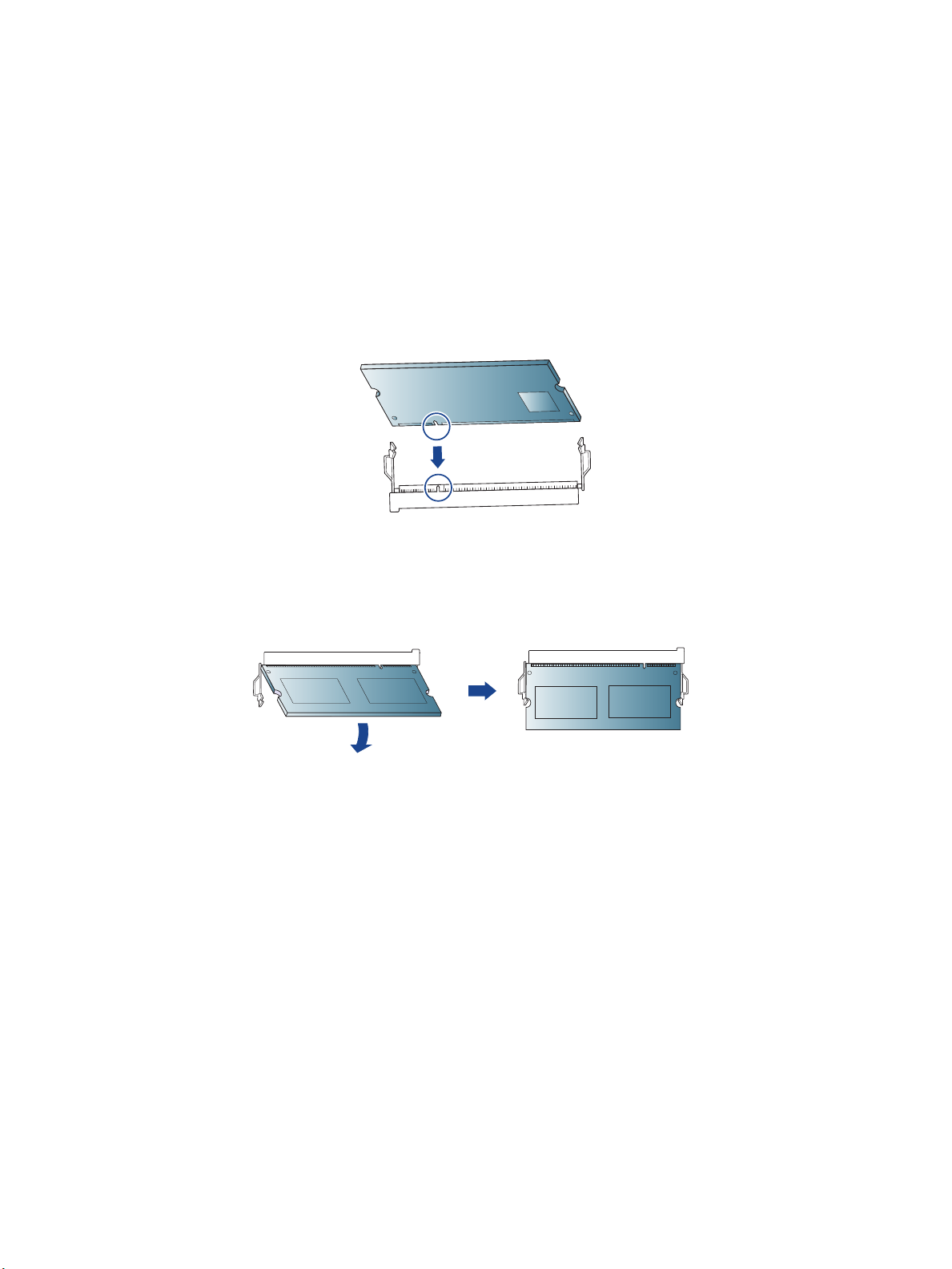
Composants de la machine et ports de connexion
Installation d'une carte mémoire supplémentaire
La capacité mémoire de la machine peut être étendue en installant une carte mémoire
supplémentaire. L'extension mémoire est proposée en option pour cette machine.
La machine est pourvue d'un module de mémoire DIMM. Installez la carte mémoire supplémentaire à
l'emplacement de ce module de mémoire.
1. Mettez la machine hors tension et débranchez tous les câbles de la machine.
2. Retirez le capot de la carte de commande.
3. Déballez le nouveau module de mémoire.
4. Saisissez le module de mémoire par les bords et alignez-le sur l'emplacement, selon un angle de
30 degrés. Assurez-vous que les encoches du module correspondent aux rainures de
l'emplacement.
5. Les encoches et les rainures illustrées ici peuvent ne pas se présenter tel quel sur le module de
mémoire et son emplacement.
6. Appuyez délicatement sur le module de mémoire jusqu'à ce qu'il s'enclenche.
7. N'exercez aucune pression excessive sur le module de mémoire, sous peine de l'abîmer. Si le
module ne semble pas s'emboîter correctement dans l'emplacement, faites un nouvel essai, en
appuyant délicatement.
8. Remettez le capot de la carte de contrôle en place.
9. Rebranchez le cordon d'alimentation et le câble de la machine, puis remettez cette dernière sous
tension.
Xerox WorkCentre 3315DN/3325DN/3325DNI
Guide de l'administrateur système
23
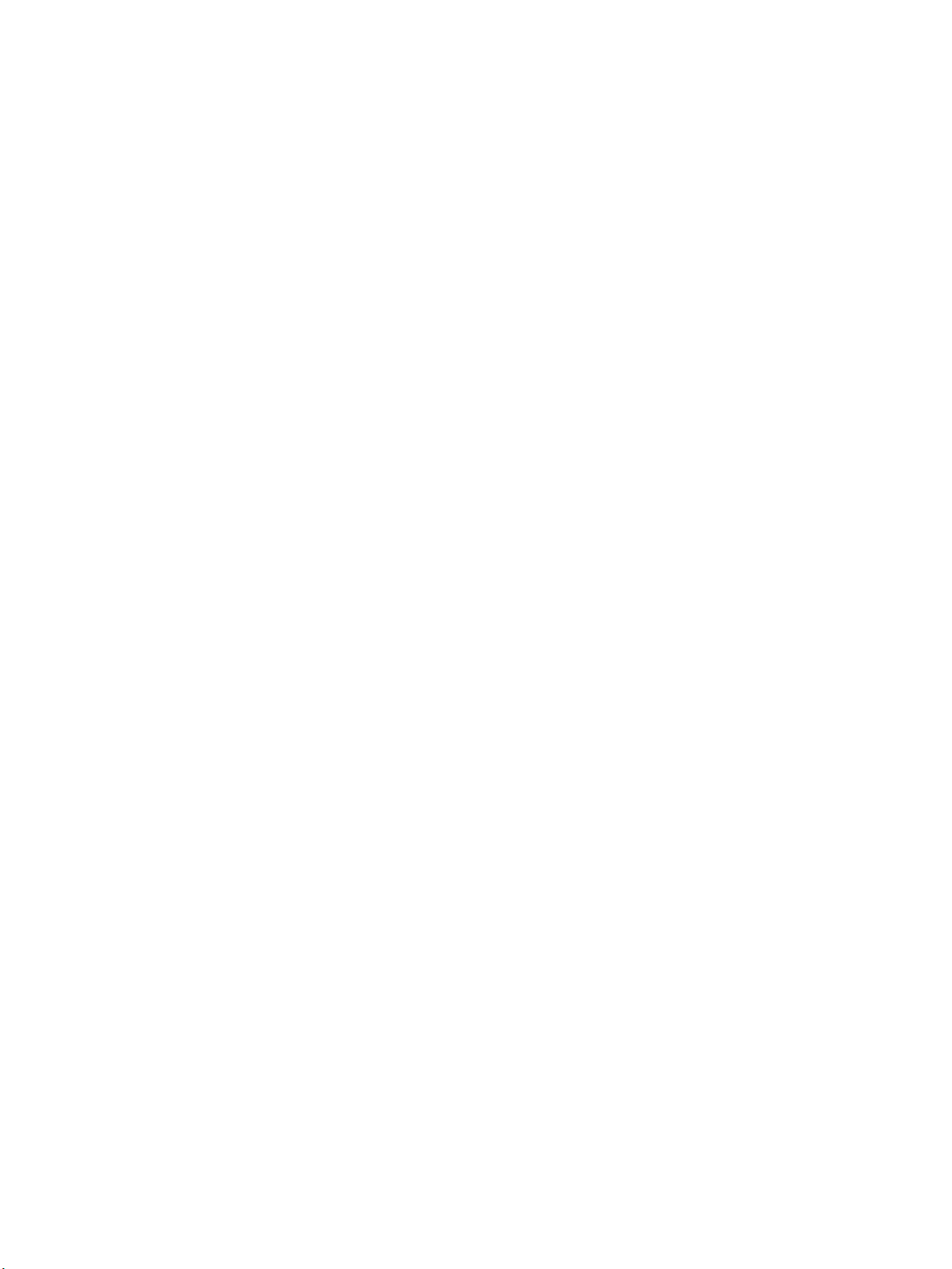
Services Internet CentreWare
Services Internet CentreWare
L'application Services Internet CentreWare (Services Internet) est une application serveur HTTP
intégrée qui réside sur la machine. Elle permet aux administrateurs de modifier les paramètres réseau
et système de la machine à partir de leur poste de travail.
De nombreuses fonctions disponibles sur la machine doivent être définies sur la machine et via les
Services Internet CentreWare.
Configuration système
Pour utiliser les Services Internet CentreWare, il convient d'activer TCP/IP et HTTP sur la machine.
Reportez-vous à la section Configuration de l'adressage statique IPv4 à l'aide de l'interface utilisateur
de la machine à la page 30 ou Configuration de l'adressage IPv4 dynamique à l'aide de l'interface
utilisateur de la machine à la page 31.
Pour activer HTTP sur la machine :
Remarque HTTP est activé par défaut.
1. Appuyez sur la touche État machine.
2. Appuyez sur les flèches haut/bas pour sélectionner Paramètres réseau.
3. Entrez le mot de passe de l'administrateur.
4. Appuyez sur les flèches haut/bas pour sélectionner Activation HTTP.
5. Sélectionnez Activé.
6. Appuyez sur OK. L'écran Enregistré s'affiche, suivi du message Redémarrage requis.
7. Placez l'interrupteur en position Arrêt, patientez pendant deux secondes, puis placez l'interrupteur
en position Marche.
Nom d'utilisateur et mot de passe de l'administrateur
De nombreuses fonctions disponibles via les Services Internet CentreWare nécessitent la saisie du nom
d'utilisateur et du mot de passe de l'administrateur. Le nom d'utilisateur par défaut est admin et le
mot de passe par défaut, 1111.
Accès aux Services Internet en tant qu'administrateur
Pour accéder aux pages Propriétés des Services Internet et modifier les paramètres, il est nécessaire de
se connecter en tant qu'administrateur.
1. Sur le poste de travail, ouvrez le navigateur Web et saisissez l'adresse IP de la machine dans la
barre d'adresse.
2. Appuyez sur Entrée. La page Accueil s'affiche.
Deux méthodes s'offrent à vous pour accéder aux Services Internet en tant qu'administrateur :
• Sélectionnez Ouverture de session en haut de l'écran.
• Sélectionnez l'icône Propriétés.
24
Xerox WorkCentre 3315DN/3325DN/3325DNI
Guide de l'administrateur système

Services Internet CentreWare
3. Entrez le nom d'utilisateur (admin) et le mot de passe (1111) de l'administrateur.
4. Cliquez sur Ouverture de session. Cliquez sur Propriétés.
Modification du mot de passe de l'administrateur système
Pour éviter de compromettre la sécurité sur cette machine Xerox, il est recommandé de modifier le mot
de passe par défaut de l'administrateur.
Pour modifier le mot de passe de l'administrateur :
1. Sur le poste de travail, ouvrez le navigateur Web et saisissez l'adresse IP de la machine dans la
barre d'adresse.
2. Appuyez sur Entrée.
3. Sélectionnez l'icône Propriétés.
4. Si l'invite correspondante s'affiche, entrez le nom d'utilisateur (admin) et le mot de passe (1111)
de l'administrateur, puis sélectionnez Ouverture de session. Cliquez sur Propriétés.
5. Sous le lien Sécurité visible à gauche, sélectionnez Sécurité du système.
6. Sélectionnez le lien Administrateur système.
7. Dans la zone Contrôle d'accès :
a. Assurez-vous que la case Contrôle d'accès Web UI est cochée.
b. Indiquez un nouveau nom de connexion dans le champ ID de connexion.
c. Sélectionnez la case Modifier mot de passe pour modifier le mot de passe. Entrez un
nouveau mot de passe numérique dans le champ Mot de passe.
d. Entrez de nouveau le mot de passe dans le champ Confirmer le mot de passe.
AT TE N TI O N : veillez à retenir le mot de passe. Sans ce dernier, le système deviendra inaccessible
et il vous faudra appeler le Centre Services Xerox.
8. Cliquez sur Appliquer pour enregistrer les modifications.
9. Sélectionnez OK en réponse au message de confirmation.
10. Sélectionnez le bouton Avancé. L'écran Contrôle d'accès avancé s'affiche.
11. Indiquez le délai de validité du mot de passe, en jours, via l'option Le mot de passe expire dans.
12. Au besoin, sélectionnez Protéger l'adresse IPv4 de connexion pour activer cette fonction, puis
entrez une adresse IPv4 dans la zone prévue à cet effet.
13. Sélectionnez l'option Stratégie d'échec de connexion à appliquer en ce qui concerne les
tentatives répétées de connexion. Les options suivantes sont disponibles : Non, 3 times (3 fois) ou
5 times (5 fois).
14. Sélectionnez l'option Déconnexion automatique requise : 5, 10, 15 ou 30 minutes.
15. Au besoin, sélectionnez Réinit. Régl. sécurité.
16. Sélectionnez Enregistrer pour enregistrer les modifications.
Pour plus d'informations, reportez-vous à la section Comptes administrateur à la page 130.
Xerox WorkCentre 3315DN/3325DN/3325DNI
Guide de l'administrateur système
25

Services Internet CentreWare
Configuration de la connectivité sans fil à l'aide des Services Internet
(WorkCentre 3325DNI)
Remarque La machine ne se connectera pas au réseau sans fil tant que le câble réseau est
branché.
1. Sur le poste de travail, ouvrez le navigateur Web et saisissez l'adresse IP de la machine dans la
barre d'adresse.
2. Appuyez sur Entrée.
3. Sélectionnez Propriétés.
4. Si l'invite correspondante s'affiche, entrez le nom d'utilisateur (admin) et le mot de passe (1111)
de l'administrateur, puis sélectionnez Ouverture de session. Cliquez sur Propriétés.
5. Sous le lien Config. réseau, sélectionnez le lien Sans fil.
6. L'état de connexion indique l'état de la connexion sans fil.
7. La zone Paramètres sans fil contient des options permettant de configurer la connectivité sans fil.
Il s'agit des options Paramètres sans fil simplifiés et Paramètres avancés, qui sont expliquées ci-
après.
Utilisation de l'assistant Paramètres sans fil simplifiés
1. Sélectionnez le bouton de l'assistant Paramètres sans fil simplifiés pour que la machine détecte
automatiquement les paramètres WPS. L'écran SSID s'affiche, indiquant une liste des réseaux
sans fil disponibles.
2. Sélectionnez le nom du réseau (SSID) voulu, puis cliquez sur Suivant.
3. Si le cryptage est requis :
a. Entrez la clé partagée WPA.
b. Renseignez le champ Confirmez la clé réseau, puis cliquez sur Suivant.
4. L'écran Confirmation de la configuration sans fil s'affiche. Cliquez sur Appliquer.
Configuration des paramètres sans fil avancés
1. Sélectionnez le bouton Perso des Paramètres avancés. L'écran Configuration sans fil avancée
s'affiche.
2. Sélectionnez Oui dans le menu Radio sans fil pour activer cette option.
3. Sélectionnez l'option SSID requise :
• Sélectionnez Liste de recherche et choisissez le réseau requis dans le menu déroulant. Cliquez
sur le bouton Actualiser pour mettre à jour la liste de réseaux disponibles.
• Sélectionnez Insérer nouveau SSID
pour indiquer un autre nom de réseau sans fil.
4. Sélectionnez l'option Mode de fonctionnement voulue :
• Sélectionnez Ad-hoc pour communiquer sans point d'accès sans fil sur le réseau sans fil.
Choisissez le canal requis dans le menu Canal Ad-hoc.
• Sélectionnez Infrastructure pour établir la connexion au travers d'un point d'accès sans fil.
5. Dans la zone Configuration de Sécurité :
a. Sélectionnez la méthode d'authentification requise.
b. Sélectionnez la méthode de cryptage requise.
26
Xerox WorkCentre 3315DN/3325DN/3325DNI
Guide de l'administrateur système

Services Internet CentreWare
6. Selon les sélections effectuées, vous devrez peut-être entrer toutes ou partie des informations
suivantes pour la configuration de la clé réseau.
a. Sélectionnez l'option Clé utilisée requise.
b. Il est possible que l'option Hexadécimal soit activée. Cliquez sur la case Hexadécimal pour la
désélectionner, si nécessaire.
c. Entrez la clé requise dans les champs Clé réseau et Confirmez la clé réseau.
7. Cliquez sur Appliquer pour enregistrer les modifications.
Configuration de la vitesse Ethernet à l'aide des Services Internet
1. Sur le poste de travail, ouvrez le navigateur Web et saisissez l'adresse IP de la machine dans la
barre d'adresse.
2. Appuyez sur Entrée.
3. Sélectionnez Propriétés.
4. Si l'invite correspondante s'affiche, entrez le nom d'utilisateur (admin) et le mot de passe (1111)
de l'administrateur, puis sélectionnez Ouverture de session. Cliquez sur Propriétés.
5. Sous le lien Config. réseau, sélectionnez le lien Généralités.
6. Sélectionnez l'une des vitesses suivantes dans le menu déroulant Vitesse Ethernet :
• Automatique
• 10 Mbits/s (semi-duplex)
• 10 Mbits/s (duplex intégral)
• 100 Mbits/s (semi-duplex)
• 100 Mbits/s (duplex intégral)
• 1 Gbits/s (duplex intégral)
7. Cliquez sur Appliquer pour enregistrer les modifications.
Le message suivant s'affiche : « La modification du débit Ethernet prendra effet après le
redémarrage du système ».
8. Sélectionnez OK.
9. Sélectionnez OK dans l'écran de confirmation.
10. Redémarrez la machine
Xerox WorkCentre 3315DN/3325DN/3325DNI
Guide de l'administrateur système
27

Services Internet CentreWare
28
Xerox WorkCentre 3315DN/3325DN/3325DNI
Guide de l'administrateur système

Installation réseau
Ce chapitre aborde les points suivants :
• TCP/ IP à la page 30
• Unix à la page 35
• Clonage à la page 44
3
Xerox WorkCentre 3315DN/3325DN/3325DNI
Guide de l'administrateur système
29
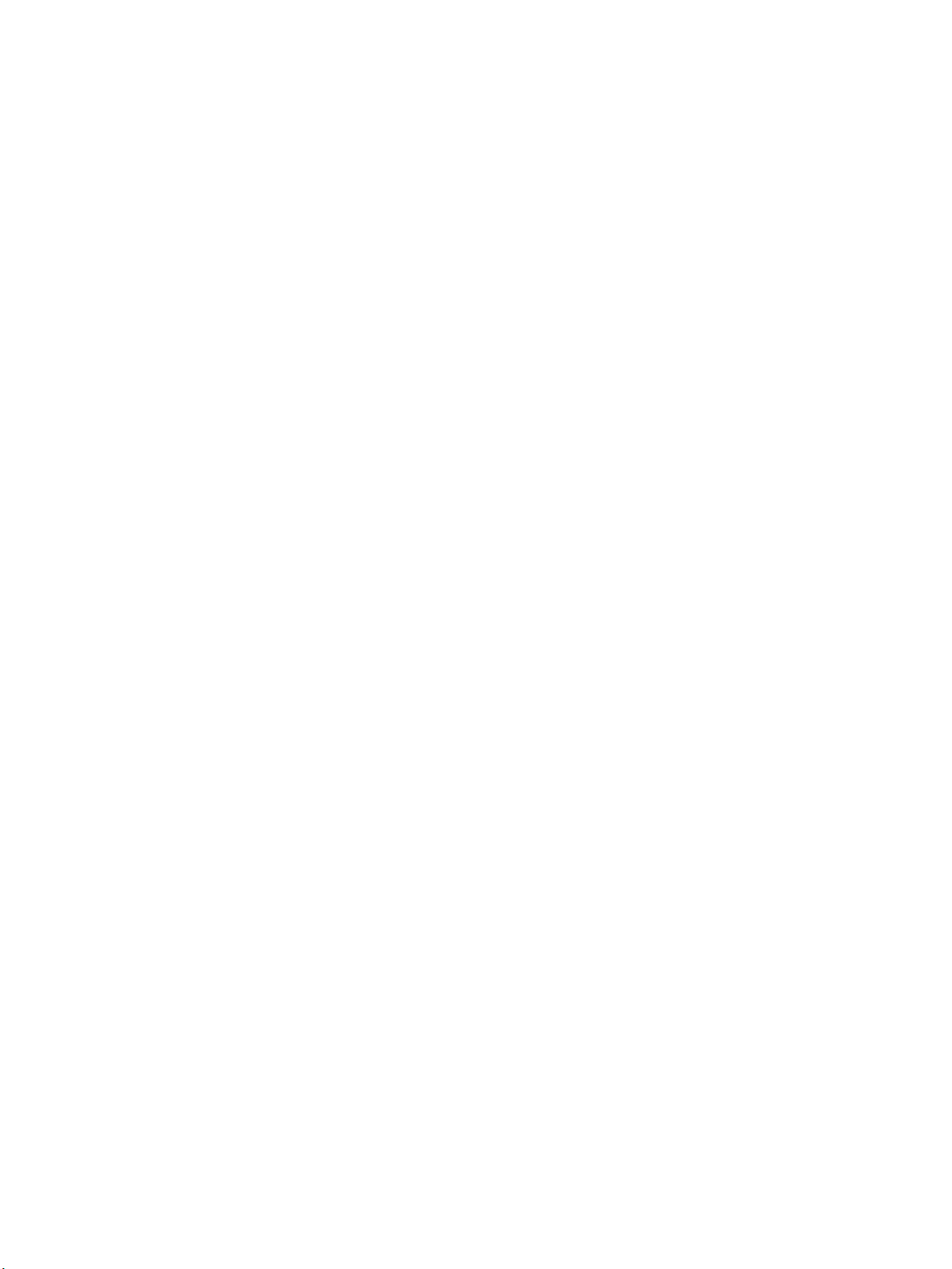
TCP /IP
TCP/IP
Ces instructions expliquent comment configurer les éléments suivants via les Services Internet :
• TCP/IP v4 et v6
• Nom de domaine
• DNS
• Mise en réseau sans configuration
La machine prend en charge les versions TCP/IP 4 et 6. IPv6 peut être utilisé à la place ou en plus
d'IPv4.
Les paramètres IPv4 et IPv6 peuvent être configurés directement à partir de l'interface utilisateur de la
machine ou à distance, via un navigateur Web et les Services Internet. Pour configurer les paramètres
TCP/IP à l'aide des Services Internet, reportez-vous à la section Configuration des paramètres TCP/IP à
l'aide des Services Internet à la page 32.
Configuration de l'adressage statique IPv4 à l'aide de l'interface utilisateur de la machine
Liste de contrôle
Avant de commencer, assurez-vous que les conditions suivantes sont réunies :
• Un réseau opérationnel utilisant le protocole TCP/IP existe.
• La machine est connectée au réseau.
• Une adresse IP statique est affectée à la machine.
• Une adresse de masque de sous-réseau est affectée à la machine.
• Une adresse de passerelle est affectée à la machine.
• Un nom d'hôte est affecté à la machine.
Procédure
Saisie d'une adresse IP statique
1. Appuyez sur la touche État machine du panneau de commande.
2. Appuyez sur les flèches haut/bas pour sélectionner Paramètres réseau, puis appuyez sur OK.
3. Entrez le mot de passe de l'administrateur à l'aide du pavé alphanumérique. Le mot de passe par
défaut est 1111. Reportez-vous à la section Accès administrateur à la page 19.
4. Appuyez sur OK ; le menu Paramètres réseau s'affiche.
5. Appuyez sur les flèches haut/bas pour sélectionner TCP/IP (IPv4), puis appuyez sur OK.
6. Appuyez sur les flèches haut/bas pour sélectionner Statique, puis appuyez sur OK.
7. Appuyez sur les flèches haut/bas pour sélectionner Adresse IPv4, puis appuyez sur OK.
8. Saisissez l'adresse IP voulue à l'aide du pavé alphanumérique, puis appuyez sur OK.
9. Définissez le masque de sous-réseau à l'aide du pavé alphanumérique, puis appuyez sur OK.
30
Xerox WorkCentre 3315DN/3325DN/3325DNI
Guide de l'administrateur système

TCP /IP
10. Définissez la passerelle à l'aide du pavé alphanumérique, puis appuyez sur OK.
11. L'écran Enregistré s'affiche, puis vous revenez au menu Paramètres réseau.
Configuration DNS
12. Dans le menu Paramètres réseau, appuyez sur les flèches haut/bas pour sélectionner TCP/IP
(IPv4), puis appuyez sur OK.
13. Appuyez sur les flèches haut/bas pour sélectionner Statique, puis appuyez sur OK.
14. Appuyez sur les flèches haut/bas pour sélectionner DNS principal, puis appuyez sur OK.
15. Définissez le DNS principal à l'aide du pavé alphanumérique, puis appuyez sur OK. L'écran
Enregistré s'affiche, puis vous revenez au menu Statique.
16. Appuyez sur les flèches haut/bas pour sélectionner DNS secondaire, puis appuyez sur OK.
17. Définissez le DNS secondaire à l'aide du pavé alphanumérique, puis appuyez sur OK. L'écran
Enregistré s'affiche, puis vous revenez au menu Paramètres réseau.
Configuration de l'adressage IPv4 dynamique à l'aide de l'interface utilisateur de la machine
Liste de contrôle
Avant de commencer, assurez-vous que les conditions suivantes sont réunies :
• Un réseau opérationnel utilisant le protocole TCP/IP existe.
• Un serveur DHCP ou BOOTP est disponible sur le réseau.
• La machine est connectée au réseau.
Procédure
Installation via DHCP (Dynamic Host Configuration Protocol)
DHCP est activé par défaut sur la machine. Si la machine est connectée au réseau, les informations TCP/IP
seront configurées lors de sa mise sous tension ; aucune configuration supplémentaire n'est donc nécessaire.
1. Imprimez un relevé de configuration pour vérifier l'exactitude du nouveau paramétrage.
Reportez-vous à la section Impression d'un relevé de configuration à la page 22.
Installation via BOOTP ou DHCP
Assurez-vous que la machine est connectée au réseau à l'aide d'un câble Ethernet.
1. Appuyez sur la touche État machine du panneau de commande.
2. Appuyez sur les flèches haut/bas pour sélectionner Paramètres réseau, puis appuyez sur OK.
3. Entrez le mot de passe de l'administrateur à l'aide du pavé alphanumérique. Le mot de passe par
défaut est 1111. Reportez-vous à la section Accès administrateur à la page 19.
4. Appuyez sur OK ; le menu Paramètres réseau s'affiche.
5. Appuyez sur les flèches haut/bas pour sélectionner TCP/IP (IPv4), puis appuyez sur OK.
6. Appuyez sur les flèches haut/bas pour sélectionner DHCP, puis appuyez sur OK.
7. L'écran Enregistré s'affiche, puis vous revenez au menu Paramètres réseau.
Xerox WorkCentre 3315DN/3325DN/3325DNI
Guide de l'administrateur système
31

TCP /IP
Configuration des paramètres TCP/IP à l'aide des Services Internet
IPv4
1. Sur le poste de travail, ouvrez le navigateur Web et saisissez l'adresse IP de la machine dans la
barre d'adresse.
2. Appuyez sur Entrée.
3. Sélectionnez Propriétés.
4. Si l'invite correspondante s'affiche, entrez le nom d'utilisateur (admin) et le mot de passe (1111)
de l'administrateur, puis sélectionnez Ouverture de session. Cliquez sur Propriétés.
5. Sous le lien Config. réseau, sélectionnez TCP/IPv4 dans l'arborescence. La page TCP/IPv4
s'affiche.
6. Dans le menu Attribuer l'adresse IPv4, sélectionnez Automatiquement ou Manuellement.
7. Si vous avez sélectionné Manuellement, renseignez les champs suivants dans la zone Paramètres
TCP/IP :
a. Adresse IPv4
b. Masque de sous-réseau
c. Adresse de la passerelle
Si vous avez sélectionné Automatiquement, choisissez BOOTP ou DHCP.
Remarques :
• Lorsque les modes BOOTP ou DHCP sont sélectionnés, vous ne pouvez pas modifier
l'adresse IP, le masque de sous-réseau ni l'adresse de la passerelle/du routeur. Au
besoin, sélectionnez Auto IP.
• Les nouveaux paramètres entreront en vigueur uniquement après le redémarrage de la
machine. La modification du paramétrage TCP/IP peut entraîner la perte de la
connexion à l'imprimante.
8. Dans la zone Nom de domaine :
a. Entrez un nom de domaine dans le champ Nom de domaine.
b. Entrez une adresse IP dans les champs Serveur DNS principal et Serveur DNS secondaire
c. Sélectionnez la case Activé pour activer la fonction Enregistrement DNS dynamique, si
nécessaire.
Remarque : il est inutile de sélectionner Activé si le serveur DNS ne gère pas les mises à jour
dynamiques.
9. Dans la zone WINS, sélectionnez la case pour activer WINS et renseignez les champs suivants :
a. Serveur WINS principal
b. Serveur WINS secondaire
10. Sélectionnez Appliquer pour enregistrer les modifications.
11. Sélectionnez OK en réponse au message de confirmation.
.
32
Xerox WorkCentre 3315DN/3325DN/3325DNI
Guide de l'administrateur système

TCP /IP
IPv6
1. Sur le poste de travail, ouvrez le navigateur Web et saisissez l'adresse IP de la machine dans la
barre d'adresse.
2. Appuyez sur Entrée.
3. Sélectionnez Propriétés.
4. Si l'invite correspondante s'affiche, entrez le nom d'utilisateur (admin) et le mot de passe (1111)
de l'administrateur, puis sélectionnez Ouverture de session. Cliquez sur Propriétés.
5. Sous le lien Config. réseau, sélectionnez TCP/IPv6 dans l'arborescence.
6. Cochez la case Activé pour activer le protocole IPv6.
7. Pour définir une adresse manuelle, sélectionnez Adresse manuelle, puis entrez l'adresse et le
préfixe dans la zone prévue à cet effet. La zone Adresses IPv6 assignées est renseignée
automatiquement.
8. La machine effectue une configuration DHCPv6 d'adressage automatique à chaque mise sous
tension. Cette opération est utilisée pour la découverte de voisinage et la résolution d'adresses sur
le sous-réseau IPv6 local. Toutefois, vous pouvez choisir d'utiliser la configuration manuelle,
automatique ou une combinaison des deux.
Dans la zone DHCPv6 (Protocole DHCP, version 6) par défaut, sélectionnez l'une des options
suivantes :
• Utiliser le protocole DHCP vers lequel dirige un routeur : cette option est entièrement
automatique. L'adresse DHCPv6 est obtenue et affichée à l'écran.
• Toujours activer DHCP : cette option est entièrement automatique. L'adresse DHCPv6
est obtenue et affichée à l'écran.
• Ne jamais utiliser DHCP : lorsque cette option est sélectionnée, vous devez configurer
les options d'adressage manuel et DNS séparément.
9. Dans la zone DNSv6 (Système DNS, version 6) :
a. Saisissez des données valides dans le champ Nom de domaine IPv6.
b. Entrez une adresse IP dans les champs Adresse du serveur DNSv6 principal et Adresse IP du
serveur DNSv6 secondaire.
c. Cochez la case Inscription DNSv6 dynamique pour activer cette option.
Remarque : il est inutile d'activer DDNS si le serveur DNS ne gère pas les mises à jour dynamiques.
10. Sélectionnez Appliquer pour enregistrer les modifications.
11. Sélectionnez OK en réponse au message de confirmation.
Remarque : l'activation ou la désactivation du protocole TCP/IPv6 prend effet après le
redémarrage du système. L'activation ou la désactivation de TCP/IPv6 a une incidence sur les
autres protocoles, notamment LPR/LPD, SNMP, Raw TCP/IP et DHCPv6 via TCP/IPv6.
Xerox WorkCentre 3315DN/3325DN/3325DNI
Guide de l'administrateur système
33

TCP /IP
Tes t d e l'ac cè s
1. Sur le poste de travail, ouvrez le navigateur Web et entrez l'adresse TCP/IP de la machine dans la
barre d'adresse. Appuyez sur Entrée.
Si vous utilisez le nom de domaine pour spécifier la machine, utilisez le format suivant.
http://monhôte.exemple.com
Si vous utilisez l'adresse IP pour spécifier la machine, utilisez les formats suivants en fonction de la
configuration de votre machine. Une adresse IPv6 doit être entre crochets.
IPv4 : http://xxx.xxx.xxx.xxx
IPv6 : http://[xxxx:xxxx:xxxx:xxxx:xxxx:xxxx:xxxx:xxxx]
Remarque : si vous avez modifié le numéro de port par défaut « 80 », ajoutez ce numéro à
l'adresse Internet comme suit. Dans les exemples suivants, le numéro de port est 8080.
Nom de domaine : http://monhôte.exemple.com:8080
IPv4 : http://xxx.xxx.xxx.xxx:8080
IPv6 : http://[xxxx:xxxx:xxxx:xxxx:xxxx:xxxx:xxxx:xxxx]:8080
2. Assurez-vous que la page d'accueil des Services Internet s'affiche.
L'installation des Services Internet est maintenant terminée.
Remarque : si l'accès aux Services Internet est crypté, entrez « https:// » suivi de l'adresse Internet
au lieu de « http:// ».
34
Xerox WorkCentre 3315DN/3325DN/3325DNI
Guide de l'administrateur système

Unix
Unix
Client HP-UX (Version 10.x)
Pour que les postes de travail HP-UX puissent communiquer correctement avec la machine, vous devez
appliquer une procédure d'installation spécifique. En effet, la machine est une imprimante UNIX de
type BSD, alors que HP-UX est un système UNIX de type System V.
IMPORTANT : UNIX fait la distinction entre les majuscules et les minuscules ; il convient donc d'entrer
toutes les commandes exactement comme elles sont indiquées.
Liste de contrôle
Avant de commencer, assurez-vous que les conditions suivantes sont réunies :
• Un réseau opérationnel utilisant le protocole TCP/IP existe.
• La machine est connectée au réseau.
• Une adresse IP statique est affectée à la machine.
• Une adresse de masque de sous-réseau est affectée à la machine.
• Une adresse de passerelle est affectée à la machine.
• Un nom d'hôte est affecté à la machine.
Procédure
1. Suivez les étapes de la section Configuration de l'adressage statique IPv4 à l'aide de l'interface
utilisateur de la machine à la page 30, puis revenez à cette page.
Configuration du client
1. Ajoutez le nom d'hôte de la machine au fichier etc/hosts sur le poste de travail HP-UX.
2. Assurez-vous que vous pouvez tester la machine à l'aide de la commande ping à partir du poste de
travail HP-UX.
3. Utilisez la méthode de l'interface utilisateur ou la méthode tty comme expliqué ci-après.
Méthode de l'interface utilisateur
1. Ouvrez une fenêtre de commande sur le bureau.
2. Entrez su pour accéder au mode super utilisateur.
3. Entrez sam pour lancer le gestionnaire SAM (System Administrator Manager).
4. Sélectionnez l'icône Printers and Plotters (Imprimantes et traceurs).
5. Sélectionnez le spouleur lp.
6. Sélectionnez Printers and Plotters (Imprimantes et traceurs).
7. Sélectionnez Actions : Add Remote Printer/Plotter... (Actions : Ajouter une imprimante/un
traceur éloigné(e)).
Xerox WorkCentre 3315DN/3325DN/3325DNI
Guide de l'administrateur système
35

Unix
8. Entrez les informations suivantes dans le formulaire Add Remote Printer/Plotter (Ajouter une
imprimante/un traceur éloigné(e)) :
a. Printer Name (Nom de l'imprimante) : nomimprimante.
où nomimprimante est le nom de la file en cours de création.
b. Remote System Name (Nom du système distant) : nomhôte.
où nomhôte est le nom d'hôte de la machine tel qu'il figure dans le fichier /etc/hosts.
c. Sélectionnez Remote Printer is on a BSD System (Imprimante éloignée sur système BSD).
d. Sélectionnez OK pour valider le formulaire.
9. Sélectionnez Yes (Oui) dans l'écran Configure HP UX Printers Subpanel (Configuration du
panneau secondaire Imprimantes HP UX). Il peut être caché par le formulaire Add Remote
Printer/Plotter (Ajouter une imprimante/un traceur éloigné(e)).
10. Sélectionnez File: Exit (Fichier: Quitter).
11. Sélectionnez File: Exit Sam (Fichier: Quitter Sam).
12. Entrez Exit pour quitter le mode super utilisateur.
13. Entrez la commande suivante pour tester la file qui vient d'être créée :
lp -d nomfile /etc/hosts.
14. Vérifiez si le travail s'imprime sur la machine.
Méthode tty
1. Entrez su pour accéder au mode super utilisateur.
2. Entrez sh pour exécuter le Bourne shell.
3. Entrez lpshut pour arrêter le service d'impression.
4. Créez la file d'impression en tapant (sur la même ligne de commande) :
lpadmin -pnomfile> -v/dev/null -mrmodel -ocmrcmodel -osmrsmodel -ob3 -orc -ormnomhôte
-orplp
Où nomfile correspond au nom de la file en cours de création et nomhôte, au nom d'hôte de la
machine.
5. Entrez lpsched pour lancer le service d'impression.
6. Entrez enable nomfile pour activer la file vers la machine.
7. Entrez accept nomfile pour que la file accepte les travaux provenant des postes de travail HP-UX.
8. Entrez Exit pour quitter le Bourne shell.
9. Entrez Exit pour quitter le mode super utilisateur.
10. Entrez la commande suivante pour tester la file qui vient d'être créée :
lp -d nomfile /etc/hosts.
11. Vérifiez si le travail s'imprime sur la machine.
36
Xerox WorkCentre 3315DN/3325DN/3325DNI
Guide de l'administrateur système

Solaris 2.x
Liste de contrôle
Avant de commencer, assurez-vous que les conditions suivantes sont réunies :
• Un réseau opérationnel utilisant le protocole TCP/IP existe.
• La machine est connectée au réseau.
• Une adresse IP statique est affectée à la machine.
• Une adresse de masque de sous-réseau est affectée à la machine.
• Une adresse de passerelle est affectée à la machine.
• Un nom d'hôte est affecté à la machine.
Procédure
Suivez les étapes de la section Configuration de l'adressage statique IPv4 à l'aide de l'interface
utilisateur de la machine à la page 30, puis revenez à cette page.
Configuration du client
1. Ajoutez le nom d'hôte de la machine au fichier etc/hosts.
2. Assurez-vous que vous pouvez tester la machine à l'aide de la commande ping.
3. Utilisez la méthode de l'interface utilisateur ou la méthode tty comme expliqué ci-après.
Unix
Méthode de l'interface utilisateur
1. Ouvrez une fenêtre de commande sur le bureau.
2. Entrez su pour accéder au mode super utilisateur.
3. Entrez admintool pour exécuter System Administrator Tool (Outil de l'administrateur système).
4. Sélectionnez Browse : Printers (Parcourir : Imprimantes).
5. Sélectionnez Edit : Add : Access to Printer... (Modifier : Ajouter : Accéder à l'imprimante).
6. Entrez les informations suivantes dans le formulaire Access to Remote Printer (Accès à une
imprimante éloignée) :
a. Printer Name (Nom de l'imprimante) : nomfile.
où nomfile correspond au nom de la file que vous créez.
b. Print Server (Serveur d'impression) : nomhôte.
où nomhôte est le nom d'hôte de la machine tel qu'il figure dans le fichier /etc/hosts.
c. Sélectionnez OK pour valider le formulaire.
7. Entrez sh pour exécuter le Bourne shell.
8. Entrez la commande : lpadmin -p nomfile -s nomhôte !lp pour modifier le nom de la file éloignée.
9. Entrez Exit pour quitter le Bourne shell.
10. Entrez Exit pour quitter le mode super utilisateur.
11. Entrez la commande suivante pour tester la file qui vient d'être créée :
lp -d nomfile /etc/hosts.
12. Vérifiez si le travail s'imprime sur la machine.
Xerox WorkCentre 3315DN/3325DN/3325DNI
Guide de l'administrateur système
37

Unix
Méthode tty
1. Entrez su pour accéder au mode super utilisateur.
2. Entrez sh pour exécuter le Bourne shell.
3. Tapez la commande suivante pour définir la machine en tant qu'imprimante de type BSD :
lpsystem -t bsd nomhôte
où nomhôte est le nom d'hôte de la machine indiqué dans le fichier /etc/hosts.
4. Entrez la commande suivante pour créer la file :
lpadmin -p nomfile -s nomhôte -T unknown -I any
où nomfile est le nom de la file en cours de création.
5. Entrez Exit pour quitter le Bourne shell.
6. Entrez Exit pour quitter le mode super utilisateur.
7. Entrez la commande suivante pour tester la file qui vient d'être créée :
lp -d nomfile /etc/hosts.
8. Vérifiez si le travail s'imprime sur la machine.
SCO
Pour que les postes de travail SCO UNIX puissent communiquer correctement avec la machine, vous
devez appliquer une procédure d'installation spécifique. En effet, les machines sont des imprimantes
UNIX de type BSD, alors que SCO est un système UNIX de type System V.
Liste de contrôle
Avant de commencer, assurez-vous que les conditions suivantes sont réunies :
• Un réseau opérationnel utilisant le protocole TCP/IP existe.
• La machine est connectée au réseau.
• Une adresse IP statique est affectée à la machine.
• Une adresse de masque de sous-réseau est affectée à la machine.
• Une adresse de passerelle est affectée à la machine.
• Un nom d'hôte est affecté à la machine.
Procédure
Suivez les étapes de la section Configuration de l'adressage statique IPv4 à l'aide de l'interface
utilisateur de la machine à la page 30, puis revenez à cette page.
Configuration du client
1. Ajoutez le nom d'hôte de la machine au fichier etc/hosts sur le poste de travail SCO.
2. Assurez-vous que vous pouvez tester la machine à l'aide de la commande ping à partir du poste de
travail SCO.
Suivez la procédure ci-après pour créer une file d'impression sur un poste de travail SCO UNIX à
l'aide de l'interface utilisateur ou de la méthode TTY.
38
Xerox WorkCentre 3315DN/3325DN/3325DNI
Guide de l'administrateur système

Méthode de l'interface utilisateur
1. Ouvrez une session en tant que root.
2. Dans le bureau principal, sélectionnez les icônes System Administration : Printers : Printer
Manager (Administration système : Imprimantes : Gestionnaire d'imprimantes).
3. Sélectionnez Printer : Add Remote : UNIX... (Imprimante : Ajouter une imprimante éloignée :
UNIX).
4. Entrez les informations suivantes dans le formulaire Add Remote UNIX Printer (Ajouter une
imprimante UNIX éloignée) :
a. Host (Hôte) : nomhôte.
où nomhôte est le nom d'hôte de la machine tel qu'il figure dans le fichier /etc/hosts.
b. Printer (Imprimante) : nom de la file en cours de création.
Exemple : dc xxxq.
c. Sélectionnez OK pour valider le formulaire.
5. Sélectionnez OK dans la fenêtre Message.
6. Sélectionnez Host : Exit (Hôte : Quitter).
7. Sélectionnez File : Close this directory (Fichier : Fermer ce répertoire).
8. Sélectionnez File : Close this directory (Fichier : Fermer ce répertoire).
9. Sélectionnez Save (Enregistrer) dans la fenêtre Warning Confirmation (Avertissement -
Confirmation).
10. Entrez Exit pour mettre fin à la session root.
11. Ouvrez une fenêtre UNIX.
Unix
Méthode tty
1. Entrez su pour accéder au mode super utilisateur.
2. Entrez rlpconf pour créer une imprimante.
3. Entrez les informations suivantes :
a. Printer Name : nomfile
b. Remote Printer : r
c. Hostname : nomhôte
d. Si les informations saisies sont correctes, entrez y.
4. Sélectionnez Entrée pour accepter comme imprimante par défaut une imprimante éloignée
non-SCO.
5. Sélectionnez Entrée pour accepter comme imprimante par défaut une imprimante autre que
l'imprimante par défaut.
6. Sélectionnez Entrée pour procéder à l'ajout de la file.
7. Entrez q pour quitter le programme rlconf.
Xerox WorkCentre 3315DN/3325DN/3325DNI
Guide de l'administrateur système
39

Unix
Linux CUPS
Adressage statique
Liste de contrôle
Avant de commencer, assurez-vous que les conditions suivantes sont réunies :
• Un système d'exploitation Linux prenant en charge printtool est utilisé.
Procédure
Suivez les étapes de la section Configuration de l'adressage statique IPv4 à l'aide de l'interface
utilisateur de la machine à la page 30, puis revenez à cette page.
Création de la file d'impression
1. Assurez-vous que CUPS (Common UNIX Printing System) est installé et démarré sur le poste client.
La toute dernière version de CUPS est disponible sur le site cups.org.
2. Ouvrez le navigateur Web sur le poste de travail.
3. Entrez http://127.0.0.1:631/printers dans la barre d'adresse, par exemple.
4. Appuyez sur Entrée.
5. Sélectionnez Add Printer (Ajouter une imprimante).
6. La boîte de dialogue Authorization (Autorisation) s'affiche.
7. Entrez le nom d'utilisateur et le mot de passe root.
8. Dans la fenêtre Add New Printer (Ajouter une imprimante), entrez le nom de l'imprimante.
9. Spécifiez l'emplacement et la description de l'imprimante (facultatif).
10. Sélectionnez Continue (Continuer).
11. Dans le menu Machine, sélectionnez Internet Printing Protocol.
12. Sélectionnez Continue (Continuer).
13. Entrez ipp://nomhôte/ipp/nomimprimante.
Où nomhôte est le nom d'hôte de la machine Xerox et nomimprimante, le nom d'imprimante
correspondant.
14. Sélectionnez Continue (Continuer).
15. Sélectionnez Xerox dans le menu Make (Marque).
16. Sélectionnez Continue (Continuer).
17. Sélectionnez le pilote approprié dans le menu Driver (Pilote).
18. Sélectionnez Continue (Continuer).
19. Un message indiquant que l'imprimante a été ajoutée s'affiche alors.
40
Xerox WorkCentre 3315DN/3325DN/3325DNI
Guide de l'administrateur système

Adressage dynamique
Procédure
Suivez les étapes de la section Configuration de l'adressage IPv4 dynamique à l'aide de l'interface
utilisateur de la machine à la page 31, puis revenez à cette page.
IMPORTANT : sélectionnez BOOTP à l'étape 6.
Création de la file d'impression
Suivez les étapes de la section Création de la file d'impression à la page 40.
LPR Linux via PrintTool
Adressage statique
Liste de contrôle
Unix
Avant de commencer, assurez-vous que les conditions suivantes sont réunies :
• Un système d'exploitation Linux prenant en charge PrintTool est utilisé.
Procédure
1. Suivez les étapes de la section Configuration de l'adressage statique IPv4 à l'aide de l'interface
utilisateur de la machine à la page 30, puis revenez à cette page.
Création de la file d'impression
2. Sur le poste client Linux, ouvrez une session en tant que root dans une fenêtre de terminal.
3. Entrez printtool.
4. Le gestionnaire de systèmes d'impression Red Hat Linux Print System Manager démarre.
5. Sélectionnez Add (Ajouter).
6. La fenêtre Add a Printer Entry (Ajouter une imprimante) s'affiche.
7. Sélectionnez Remote Unix (lpd) Queue (File (lpd) Unix éloignée).
8. Sélectionnez OK.
9. La fenêtre Edit Remote Unix (lpd) Queue Entry (Modifier la file (lpd) Unix éloignée) s'affiche.
10. Entrez le nom de votre file d'impression dans la zone Names (Noms).
11. Le répertoire de spoule (Spool directory) est le répertoire dans lequel les travaux d'impression
sont stockés. Il s'agit d'un sous-répertoire de /var/spool/lpd. Ajoutez le nom de la file d'impression
à la suite du chemin de ce sous-répertoire.
12. Assurez-vous que l'option File Limit (Limite de fichier) est définie sur 0.
13. Dans la zone Remote Host (Hôte éloigné), entrez l'adresse IP de la machine Xerox.
14. Dans la zone Remote Queue (File éloignée), entrez le nom de la file d'impression spécifié à
l'étape 9.
15. NE sélectionnez PAS l'option Input Filter (Filtre d'entrée).
Xerox WorkCentre 3315DN/3325DN/3325DNI
Guide de l'administrateur système
41

Unix
16. Laissez l'option par défaut Suppress Headers (Supprimer les en-têtes) activée.
17. Sélectionnez OK.
18. L'imprimante figure maintenant dans la fenêtre du gestionnaire de systèmes d'impression Red
Hat Linux Print System Manager. Sélectionnez le menu lpd.
19. Sélectionnez Restart lpd (Redémarrer le lpd).
20. Sélectionnez le menu PrintTool.
21. Sélectionnez Exit (Quitter) pour fermer le programme.
22. Pour autoriser l'accès à l'imprimante, modifiez le tableau /etc/hosts de sorte que le système client
y figure.
23. Modifiez et créez le fichier /etc/hosts.lpd pour que le système client y figure.
Adressage dynamique
Procédure
Suivez les étapes de la section Configuration de l'adressage IPv4 dynamique à l'aide de l'interface
utilisateur de la machine à la page 31, puis revenez à cette page.
IMPORTANT : sélectionnez BOOTP à l'étape 6.
Création de la file d'impression
Suivez les étapes de la section Création de la file d'impression à la page 40.
Linux LPRng
Adressage statique
Liste de contrôle
Avant de commencer, assurez-vous que les conditions suivantes sont réunies :
• Un système d'exploitation Linux prenant en charge PrintTool est utilisé.
Procédure
Suivez les étapes de la section Configuration de l'adressage statique IPv4 à l'aide de l'interface
utilisateur de la machine à la page 30, puis revenez à cette page.
Création de la file d'impression
1. Ouvrez l'outil LPRngTool sur le client Linux.
2. Sélectionnez Add (Ajouter).
3. Dans la zone Names (Noms), entrez le nom de la file d'impression.
4. Le répertoire de spoule (Spool directory) est le répertoire dans lequel les travaux d'impression sont
stockés. Il s'agit d'un sous-répertoire de /var/spool/lpd. Ajoutez le nom de la file d'impression à la
suite du chemin de ce sous-répertoire.
42
Xerox WorkCentre 3315DN/3325DN/3325DNI
Guide de l'administrateur système

Unix
5. Dans la zone Hostname/IP of Printer (Nom d'hôte/adresse IP de l'imprimante), entrez le nom
d'hôte ou l'adresse IP de la machine Xerox.
6. Sélectionnez OK.
7. Sélectionnez Exit (Quitter) pour fermer le programme.
8. Pour autoriser l'accès à l'imprimante, modifiez le tableau /etc/hosts de sorte que le système client
y figure.
9. Modifiez et créez le fichier /etc/hosts.lpd pour que le système client y figure.
Adressage dynamique
Procédure
Suivez les étapes de la section Configuration de l'adressage IPv4 dynamique à l'aide de l'interface
utilisateur de la machine à la page 31, puis revenez à cette page.
IMPORTANT : sélectionnez BOOTP à l'étape 6.
• Suivez les étapes de la section Création de la file d'impression à la page 40.
Xerox WorkCentre 3315DN/3325DN/3325DNI
Guide de l'administrateur système
43

Clonage
Clonage
La fonction de clonage permet de copier les paramètres d'une machine donnée vers d'autres machines
exécutant la même version de logiciel système. Selon les services en option installées sur la machine, il
est possible de cloner des groupes de paramètres. Par exemple, les paramètres de numérisation ne
pourront être clonés que si le service Numérisation réseau proposé en option est présent sur le
périphérique source. Il est impossible d'installer un service via la procédure de clonage.
Procédure
1. Vérifiez la version du logiciel système sur toutes les machines concernées par le clonage.
2. Clonez une machine en sélectionnant puis en enregistrant les fonctions et paramètres voulus.
Un fichier de clonage de la configuration est créé et enregistré avec l'extension .dlm (module
téléchargeable).
3. Installez le fichier de clonage sur une autre machine via les Services Internet CentreWare.
Les fonctions et paramètres sont transférés puis appliqués à la machine cible.
Remarque : Toutes les machines concernées par le clonage doivent exécuter la même version de
logiciel système.
Vérification de la version du logiciel système
1. Sur le poste de travail, ouvrez le navigateur Web et entrez l'adresse IP de la machine dans la barre
d'adresse.
2. Appuyez sur Entrée.
3. Cliquez sur l'onglet Propriétés.
4. Cliquez sur Config. appareil.
5. Cliquez sur Configuration.
6. Faites défiler l'écran jusqu'à la section Config. imprim..
7. Consultez la zone Version du logiciel système. Vérifiez que toutes les machines concernées par le
clonage sont dotées de la même version de logiciel système.
Remarque : Ne fermez pas le navigateur Web.
Clonage d'une machine
1. Dans la section Config. appareil des Services Internet CentreWare, cliquez sur Clonage.
2. Vous pouvez choisir de cloner :
a. Toutes les fonctions - ne désélectionnez AUCUNE case.
b. Des fonctions spécifiques - désélectionnez les cases correspondant aux fonctions que vous ne
voulez PAS cloner.
3. Cliquez sur Cloner.
Si l'invite correspondante s'affiche, entrez l'ID utilisateur (admin) et le mot de passe (1111) de
l'administrateur, puis cliquez sur Ouverture de session.
44
Xerox WorkCentre 3315DN/3325DN/3325DNI
Guide de l'administrateur système

Clonage
4. Un lien Cloning.dlm s'affiche. Cliquez sur le lien à l'aide du bouton droit de la souris et
sélectionnez Enregistrer la cible sous.
5. Une boîte de dialogue s'affiche. Elle permet d'indiquer le nom et l'emplacement
d'enregistrement du fichier cloné. Veillez à ce que le nom de fichier porte l’extension .dlm.
Remarque : Vous pouvez enregistrer le fichier sur un ordinateur portable ou un PC.
6. Cliquez sur Enregistrer. Le fichier .dlm peut à présent être utilisé pour cloner les autres machines.
Installation du fichier de clonage sur un autre périphérique
Remarque : Cette procédure implique la réinitialisation de la machine. Celle-ci restera inaccessible
sur le réseau pendant quelques minutes.
1. Sur le poste de travail, ouvrez le navigateur Web et entrez l'adresse IP de la machine dans la barre
d'adresse.
2. Appuyez sur Entrée.
3. Cliquez sur l'onglet Propriétés.
4. Cliquez sur le lien Config. appareil.
5. Cliquez sur le lien Clonage.
6. Dans la section Installer le fichier clone, cliquez sur le bouton Parcourir.
Si l'invite correspondante s'affiche, entrez l'ID utilisateur (admin) et le mot de passe (1111) de
l'administrateur, puis cliquez sur Ouverture de session.
7. Cliquez sur le fichier de clonage .dlm enregistré sur l'ordinateur portable ou le PC.
8. Cliquez sur Ouvrir.
9. Cliquez sur Installer pour envoyer le fichier à la machine.
La machine reste inaccessible sur le réseau pendant quelques minutes.
Xerox WorkCentre 3315DN/3325DN/3325DNI
Guide de l'administrateur système
45

Clonage
46
Xerox WorkCentre 3315DN/3325DN/3325DNI
Guide de l'administrateur système

Pilotes d'imprimante
Ce chapitre explique comment installer les pilotes d'imprimante sur un ordinateur et contient les
sections suivantes :
• Présentation à la page 48
• Windows - Installation du pilote à la page 49
• Macintosh - Installation du pilote à la page 53
• Linux - Installation des pilotes à la page 55
• Unix - Installation des pilotes à la page 57
• Partage local de la machine à la page 59
• Impression Windows à la page 61
• Configuration du pilote d'imprimante Windows à la page 69
• Apple Mac à la page 71
4
Xerox WorkCentre 3315DN/3325DN/3325DNI
Guide de l'administrateur système
47

Présentation
Présentation
Le CD Software and Documentation (Logiciel et documentation) est fourni avec la machine. La
machine prend en charge les systèmes d'exploitation suivants :
•Windows
• Windows 2000
•Windows XP
• Windows Server 2003
• Windows Vista
• Windows Server 2008
• Windows 7
• Windows 2008 Server R2
•Macintosh
• Mac OS X 10.3 ~ 10.4
• Mac OS X 10.5
• Mac OS X 10.6
•Linux
•Unix
48
Xerox WorkCentre 3315DN/3325DN/3325DNI
Guide de l'administrateur système

Windows - Installation du pilote
Windows - Installation du pilote
Vous pouvez installer le logiciel de l'imprimante selon la méthode standard ou personnalisée.
Les étapes décrites ci-après sont recommandées pour la plupart des utilisateurs qui se servent d'une
machine directement connectée au poste de travail. Tous les composants nécessaires au
fonctionnement de la machine seront installés.
Liste de contrôle
Avant de commencer, assurez-vous que les conditions suivantes sont réunies :
• Vérifiez que la machine est connectée à l'ordinateur et qu'elle est sous tension.
• Si la fenêtre « Assistant Ajout de nouveau matériel détecté » s'affiche durant la procédure
d'installation, fermez-la en cliquant sur le coin supérieur droit ou sur Annuler.
Procédure
1. Insérez le CD Software and Documentation (Logiciel et documentation) qui vous a été fourni dans
le lecteur adéquat.
Le CD démarre automatiquement et une fenêtre d'installation s'affiche.
a. Si la fenêtre d'installation ne s'affiche pas :
• Sélectionnez Démarrer, puis Exécuter.
•Tapez X:\Setup.exe, en remplaçant la lettre « X » par la lettre correspondant à votre
lecteur de CD. Sélectionnez OK.
• Si vous utilisez Windows Vista, Windows 7 ou Windows 2008 Server R2, sélectionnez
Démarrer >Tous les programmes > Accessoires > Exécuter.
Ta p e z X:\Setup.exe, en remplaçant la lettre « X » par la lettre correspondant à votre
lecteur de CD, puis sélectionnez OK.
b. Si la fenêtre Exécution automatique s'affiche sous Windows Vista, Windows 7 ou
Windows 2008 Server R2, sélectionnez Exécuter Setup.exe dans le champ Installer or
exécuter un programme.
c. Dans la fenêtre Contrôle de compte d'utilisateur, sélectionnez Continuer ou Oui.
2. Au besoin, effectuez la sélection requise dans le menu déroulant Sélectionner une langue, puis
sélectionnez Suivant.
3. Dans la fenêtre Sélection du type d'installation, choisissez Installation standard sur
imprimante réseau, puis sélectionnez Suivant. Le programme recherche la machine sur le réseau.
Remarque Si la machine n'est pas déjà connectée à l'ordinateur, la fenêtre Connexion du
périphérique s'affiche.
• Sélectionnez le port imprimante de votre machine.
• Dans la liste Nom de l'imprimante, sélectionnez la machine voulue, puis cliquez sur
Suivant.
• Le programme installe les fichiers du pilote d'imprimante. Le message Configuration
terminée s'affiche ; une case à cocher permettant de sélectionner l'impression d'une
Xerox WorkCentre 3315DN/3325DN/3325DNI
Guide de l'administrateur système
49

Windows - Installation du pilote
page de test est également disponible. Si vous décidez d'imprimer une page de test,
cochez cette case.
• Sélectionnez Te rm in e r.
4. Assurez-vous que la page de test s'imprime sur la machine.
Procédure à suivre si le pilote d'imprimante ne fonctionne pas
Si le pilote d'imprimante ne fonctionne pas correctement, désinstallez-le et réinstallez-le.
Sous Windows, procédez comme suit pour désinstaller le pilote.
1. Vérifiez que la machine est connectée à l'ordinateur et qu'elle est sous tension.
2. Dans le menu Démarrer, sélectionnez Programmes ou Tous les programmes > Imprimantes
Xerox > nom de votre pilote d'imprimante > Maintenance.
3. Sélectionnez Supprimer, puis Suivant.
Une liste de composants s'affiche pour vous permettre de supprimer ceux de votre choix.
4. Choisissez les composants à supprimer, puis sélectionnez Suivant.
5. Sélectionnez Oui en réponse au message de confirmation de la sélection.
Le pilote sélectionné et tous ses composants sont supprimés de l'ordinateur.
6. Au terme de la suppression du logiciel, sélectionnez Ter m in e r.
Si vous souhaitez réinstaller le pilote via le CD Software and Documentation (Logiciel et
documentation) sans supprimer au préalable le pilote actuellement installé, insérez le CD dans le
lecteur ; une fenêtre de confirmation du remplacement s'affiche. Il suffit de confirmer l'opération
pour passer à l'étape suivante. Les étapes suivantes sont identiques à la première installation
effectuée.
Le pilote TWAIN utilisé pour la numérisation sur un ordinateur Macintosh est également disponible.
Configuration sans fil (WorkCentre 3325DNI)
Remarque La machine ne se connectera pas au réseau sans fil tant que le câble réseau est
branché.
1. Vérifiez que l'imprimante est sous tension.
2. Insérez le CD Software and Documentation (Logiciel et documentation) qui vous a été fourni dans
le lecteur adéquat.
Le CD devrait s'exécuter automatiquement et une fenêtre d'installation devrait s'afficher.
• Si la fenêtre d'installation ne s'affiche pas, sélectionnez Démarrer puis Exécuter. Tapez
X:\Setup.exe, en remplaçant la lettre « X » par la lettre correspondant à votre lecteur de CD,
puis sélectionnez OK.
• Si vous utilisez Windows Vista, sélectionnez Démarrer > Tous l es prog ra mmes >
Accessoires > Exécuter et tapez X:\Setup.exe. Si la fenêtre Exécution automatique s'affiche
sous Windows Vista, sélectionnez Exécuter Setup.exe dans le champ Installer ou exécuter
un programme, puis sélectionnez Continuer dans la fenêtre Contrôle de compte
d'utilisateur.
3. Sélectionnez Installer les logiciels.
50
Xerox WorkCentre 3315DN/3325DN/3325DNI
Guide de l'administrateur système

Windows - Installation du pilote
4. Sélectionnez Configuration sans fil et suivez les instructions de l'Assistant pour effectuer
l'installation.
Si votre imprimante n'est pas encore connectée à l'ordinateur, l'écran Connexion du périphérique
s'affiche. Après avoir connecté l'imprimante, sélectionnez Suivant et suivez les instructions de
l'Assistant pour effectuer l'installation.
5. Lorsque l'installation est terminée, sélectionnez Ter m in er . Si votre imprimante est connectée au
réseau, une page de test est imprimée.
Mode d'installation silencieuse
Le mode d'installation silencieuse est une méthode d'installation qui ne nécessite aucune intervention
de l'utilisateur. Une fois l'installation lancée, le pilote et le logiciel de la machine sont
automatiquement installés sur votre ordinateur. Pour procéder à cette installation silencieuse, entrez /s
ou /S dans une fenêtre de commande.
Ligne de
commande
/s ou /S Lance l'installation
/a"<chemin_destinati
on>" ou
/A"<chemin_destinati
on>"
/p"<nom de port>" ou
/P"<nom de port>"
/n"<nom de
l'imprimante>" ou
/N"<nom de
l'imprimante>"
/nd ou /ND Permet de ne pas définir le
Définition Description
silencieuse
Spécifie le chemin de
destination à utiliser pour
l'installation
Spécifie le port imprimante Le nom du port imprimante peut être spécifié sous
Spécifie le nom de
l'imprimante
pilote installé en tant que
pilote par défaut
Installe les pilotes d'imprimante sans intervention
de l'utilisateur.
Les pilotes d'imprimante doivent être installés dans
un dossier spécifique du système d'exploitation.
Cette commande ne concerne que le logiciel de
l'application.
les formes suivantes : adresse IP, nom d'hôte, nom
de port USB local ou nom de port IEEE1284.
Exemples :
• /p"xxx.xxx.xxx.xxx" où "xxx.xxx.xxx.xxx" est
l'adresse IP de l'imprimante réseau.
• Ou /p"USB001", / P”LPT1:", /p"nom_hôte”
Utilisez ce paramètre pour ajouter des instances
d'imprimantes individuelles à l'aide de leur nom.
Le pilote d'imprimante installé n'est pas le pilote
par défaut si plusieurs pilotes sont déjà installés. Si
aucun pilote n'est actuellement installé, cette
option n'est pas appliquée et Windows définit
automatiquement le pilote d'imprimante en tant
que pilote par défaut.
/v"<nom de partage>"
ou /V"<nom de
partage>"
Partage le pilote
d'imprimante installé pour
la fonction Pointer et
imprimer
Installe sur le système tous les pilotes de la plateforme Windows pris en charge, et partage les pilotes
selon le <nom de partage> spécifié pour la fonction
Pointer et imprimer.
Xerox WorkCentre 3315DN/3325DN/3325DNI
Guide de l'administrateur système
51

Windows - Installation du pilote
Ligne de
commande
/o ou /O Ouvre le dossier
/f"<nom de fichier
journal>" ou /F"<nom
de fichier journal>"
/h, /H ou /? Affiche la syntaxe de la ligne
/l ou /L Spécifie la langue Par exemple, pour installer silencieusement le pilote
/u ou /U Désinstalle tous les pilotes et
Définition Description
Ouvre le dossier Imprimantes et télécopieurs une
Imprimantes et télécopieurs
Spécifie le nom du fichier
journal
de commande
applications de périphériques
de votre système.
fois l'installation terminée.
Permet de créer un fichier journal. Si un nom de fichier
journal n'est pas spécifié, le fichier journal par défaut
est créé dans le dossier temporaire du système.
en coréen, tapez :
Setup.exe /s /L"0x0012" ou Setup.exe /s /L"18".
Référez-vous au tableau des codes linguistiques ci-après.
Cette commande supprime tous les pilotes et
applications de périphériques installés sur votre
système. Par exemple : Setup.exe /s /u
Code Langue Code Langue
0X0009 Anglais 0X0816 Portugais standard
0X0012 Coréen 0X0416 Portugais brésilien
0X0804 Chinois simplifié 0X0015 Polonais
0X0404 Chinois traditionnel 0X001F Tur c
0X040C Français 0X0001 Arabe
0X0007 Allemand 0X000D Hébreu
0X0010 Italien OX0424 Slovène
0X000A Espagnol 0X0418 Roumain
0X0013 Néerlandais 0X0402 Bulgare
0X001D Suédois 0X041A Croate
0X0006 Danois 0X081A Serbe
0X000B Finnois 0X0422 Ukrainien
0X0014 Norvégien 0X041B Slovaque
0X0019 Russe 0X0421 Indonésien
0X0005 Tc h èq u e 0X041E Thaï
0X000E Hongrois 0X0429 Farsi
0X0008 Grec
52
Xerox WorkCentre 3315DN/3325DN/3325DNI
Guide de l'administrateur système

Macintosh - Installation du pilote
Macintosh - Installation du pilote
Le CD Software and Documentation (Logiciel et documentation) livré avec la machine contient les
fichiers de pilote vous permettant d'utiliser le pilote CUPS ou le pilote PostScript (disponible
uniquement si vous utilisez une machine prenant en charge les pilotes PostScript) pour imprimer à
partir d'un ordinateur Macintosh.
Le pilote TWAIN utilisé pour la numérisation sur un ordinateur Macintosh est également disponible.
Liste de contrôle
Avant de commencer, assurez-vous que les conditions suivantes sont réunies :
• Vérifiez que la machine est connectée à l'ordinateur et qu'elle est sous tension.
Procédure
1. Insérez le CD Software and Documentation (Logiciel et documentation) qui vous a été fourni dans
le lecteur adéquat.
2. Sélectionnez l'icône de CD-ROM visible sur le bureau du Macintosh.
3. Sélectionnez le dossier MAC_Installer.
4. Sélectionnez l'icône du programme d'installation.
5. Saisissez le mot de passe et sélectionnez OK.
6. La fenêtre du programme d'installation Xerox s'ouvre. Sélectionnez Continue (Continuer).
7. Sélectionnez Easy Install (Installation facile), puis Install (Installer).
L'option Easy Install est recommandée pour la plupart des utilisateurs. Tous les composants
nécessaires au fonctionnement de la machine seront installés.
Si vous sélectionnez Custom Install (Installation personnalisée), vous pouvez choisir les
composants individuels à installer.
8. Sélectionnez Continue (Continuer) en réponse au message indiquant que toutes les applications
en cours d'exécution sur votre ordinateur seront fermées.
9. Lorsque l'installation est terminée, sélectionnez Quit (Quitter).
Remarque Si vous avez installé le pilote de numérisation, sélectionnez Restart (Redémarrer).
10. Ouvrez le dossier Applications > Utilitaires > Configuration d'imprimante.
•Sous Mac OS X 10.5~10.6, ouvrez le dossier Applications > Préférences Système, puis
sélectionnez Imprimantes et fax.
11. Sélectionnez Ajouter dans la liste d'imprimantes.
•Sous Mac OS X 10.5 à 10.6, cliquez sur l'icône « + » ; une fenêtre s'affiche.
12. Sous Mac OS X 10.3, sélectionnez l'onglet USB.
•Sous Mac OS X 10.4, sélectionnez Navigateur par défaut et recherchez la connexion
USB.
•Sous Mac OS X 10.5~10.6, sélectionnez Par défaut et recherchez la connexion USB.
Xerox WorkCentre 3315DN/3325DN/3325DNI
Guide de l'administrateur système
53

Macintosh - Installation du pilote
13. Sous Mac OS X 10.3, si la sélection automatique ne fonctionne pas correctement, sélectionnez
Xerox dans Modèle d'imprimante et le nom de votre machine dans Nom du modèle.
•Sous Mac OS X 10.4, si la sélection automatique ne fonctionne pas correctement,
sélectionnez Xerox dans Imprimer via et le nom de votre machine dans Nom du
modèle.
•Sous Mac OS X 10.5~10.6, si la sélection automatique ne fonctionne pas correctement,
choisissez Sélectionner un gestionnaire à utiliser…, puis le nom de votre machine dans
Imprimer via.
Votre machine est répertoriée et sélectionnée par défaut.
14. Sélectionnez Ajouter.
Si le pilote d'imprimante ne fonctionne pas correctement, désinstallez-le et réinstallez-le. Sous
Macintosh, procédez comme suit pour désinstaller le pilote.
1. Vérifiez que la machine est connectée à l'ordinateur et qu'elle est sous tension.
2. Insérez le CD Software and Documentation (Logiciel et documentation) qui vous a été fourni dans
le lecteur adéquat.
3. Sélectionnez l'icône de CD-ROM visible sur le bureau du Macintosh.
4. Sélectionnez le dossier MAC_Installer.
5. Sélectionnez l'icône du programme d'installation.
6. Saisissez le mot de passe et sélectionnez OK.
7. La fenêtre du programme d'installation Xerox s'ouvre. Sélectionnez Continue (Continuer).
8. Sélectionnez Uninstall (Désinstaller), puis cliquez sur Uninstall (Désinstaller).
9. Sélectionnez Continue (Continuer) en réponse au message indiquant que toutes les applications
en cours d'exécution sur votre ordinateur seront fermées.
10. Une fois la désinstallation terminée, cliquez sur Quit (Quitter).
54
Xerox WorkCentre 3315DN/3325DN/3325DNI
Guide de l'administrateur système

Linux - Installation des pilotes
Linux - Installation des pilotes
Vous devez télécharger le package logiciel Linux depuis le site Web de Xerox pour installer le logiciel de
l'imprimante.
Installation du pilote Linux Unified Driver (pilote Linux unifié)
1. Vérifiez que la machine est connectée à l'ordinateur et qu'elle est sous tension.
Vous devez vous connecter en tant que super utilisateur (root) pour installer le logiciel de la
machine. Si vous ne disposez pas du statut de super utilisateur, contactez votre administrateur
système.
2. Lorsque la fenêtre Administrator Login (Connexion administrateur) s'affiche, tapez root dans le
champ Login (Connexion) et entrez le mot de passe système.
3. Sur le site web de Xerox, téléchargez le package Unified Linux Driver et enregistrez-le sur votre
ordinateur.
4. Sélectionnez le package Unified Linux Driver et extrayez-le.
5. Sélectionnez cdroot > autorun.
6. Lorsque l'écran de bienvenue s'affiche, sélectionnez Next (Suivant).
7. Lorsque l'installation est terminée, sélectionnez Finish (Terminer).
Pour des raisons pratiques, le programme d'installation a ajouté l'icône Unified Driver Configurator
(Configurateur de pilote unifié) sur le bureau et le groupe Unified Driver (Pilote unifié) au menu
système. Si vous rencontrez la moindre difficulté, consultez l'aide en ligne, accessible via le menu
système ou via les applications Windows du package de pilotes, telles que Unified Driver Configurator
ou Image Manager (Gestionnaire d'images).
Installation de Smart Panel
1. Vérifiez que la machine est connectée à l'ordinateur et qu'elle est sous tension.
2. Lorsque la fenêtre Administrator Login (Connexion administrateur) s'affiche, tapez root dans le
champ Login (Connexion) et entrez le mot de passe système.
Remarque Vous devez vous connecter en tant que super utilisateur (root) pour installer le logiciel
de la machine. Si vous ne disposez pas du statut de super utilisateur, contactez votre
administrateur système.
3. Depuis le site Web de Xerox, téléchargez le package Smart Panel sur votre ordinateur.
4. Sélectionnez le package Smart Panel et extrayez-le.
5. Sélectionnez cdroot > Linux > smartpanel > install.sh.
Xerox WorkCentre 3315DN/3325DN/3325DNI
Guide de l'administrateur système
55

Linux - Installation des pilotes
Installation de Printer Setting Utility (Utilitaire de paramétrage d'imprimante)
1. Vérifiez que la machine est connectée à l'ordinateur et qu'elle est sous tension.
2. Lorsque la fenêtre Administrator Login (Connexion administrateur) s'affiche, tapez root dans le
champ Login (Connexion) et entrez le mot de passe système.
Remarque Vous devez vous connecter en tant que super utilisateur (root) pour installer le logiciel
de la machine. Si vous ne disposez pas du statut de super utilisateur, contactez votre
administrateur système.
3. Depuis le site Web de Xerox, téléchargez le package Printer Setting Utility (Utilitaire de
paramétrage d'imprimante) sur votre ordinateur.
4. Sélectionnez le package Printer Setting Utility et extrayez-le.
5. Sélectionnez cdroot > Linux > psu > install.sh.
Si le pilote d'imprimante ne fonctionne pas correctement, désinstallez-le et réinstallez-le. Procédez
comme suit pour désinstaller le pilote pour Linux.
1. Vérifiez que la machine est connectée à l'ordinateur et qu'elle est sous tension.
2. Lorsque la fenêtre Administrator Login (Connexion administrateur) s'affiche, tapez root dans le
champ Login (Connexion) et entrez le mot de passe système.
Vous devez vous connecter en tant que super utilisateur (root) pour désinstaller le pilote
d'imprimante. Si vous ne disposez pas du statut de super utilisateur, contactez votre
administrateur système.
3. Sélectionnez l'icône située dans la partie inférieure du bureau. Lorsque l'écran Te rm in a l s'affiche,
tapez :
root@localhost root#cd /opt/Xerox/mfp/uninstall/
root@localhost uninstall#./uninstall.sh
4. Sélectionnez Uninstall (Désinstaller).
5. Sélectionnez Next (Suivant).
6. Sélectionnez Finish (Terminer).
56
Xerox WorkCentre 3315DN/3325DN/3325DNI
Guide de l'administrateur système

Unix - Installation des pilotes
Unix - Installation des pilotes
Les pilotes d'imprimante Unix se trouvent sur le CD Software and Documentation (Logiciel et
documentation) fourni avec la machine. Pour utiliser le pilote d'imprimante Unix, vous devez d'abord
installer le package de ce pilote, puis configurer l'imprimante. La procédure d'installation est commune
à toutes les variantes du système d'exploitation Linux mentionné.
Procédure d'installation du package de pilote Unix
1. Vérifiez que la machine est connectée à l'ordinateur et qu'elle est sous tension.
2. Obtenez les privilèges root
su -
3. Copiez l'archive du pilote approprié sur l'ordinateur Unix cible.
4. Décompressez le package de pilote d'imprimante Unix.
Par exemple, sur un système IBM AIX, utilisez la commande suivante :
gzip -d < “nom de l'archive de package” | tar xf -
Le dossier « binaries » comprend les dossiers et les fichiers binz, install, share.
5. Accédez au dossier « binaries » du pilote.
Par exemple, sur un système IBM AIX :
cd aix_power/binaries
6. Exécutez le script d'installation.
./install
Install correspond au fichier de script du programme d'installation utilisé pour installer ou
désinstaller le package Unix Printer Driver.
Utilisez la commande « chmod 755 install » pour accorder l'autorisation requise au script du
programme d'installation.
7. Exécutez la commande « ./install-c » pour vérifier le résultat de l'installation.
8. Exécutez « installprinter » depuis la ligne de commande. La fenêtre de l'assistant d'ajout
d'imprimante s'affiche. Suivez la procédure décrite à la section Configuration de l'imprimante à la
page 58 pour configurer l'imprimante.
Remarque Sur certains systèmes d'exploitation Unix, par exemple Solaris 10, les imprimantes
récemment installées peuvent ne pas être actives et/ou peuvent ne pas accepter de travaux. Dans
ce cas, exécutez les deux lignes de commande suivantes sur le terminal root :
accept <nom_imprimante>
enable <nom_imprimante>
Xerox WorkCentre 3315DN/3325DN/3325DNI
Guide de l'administrateur système
57

Unix - Installation des pilotes
Configuration de l'imprimante
Pour ajouter l'imprimante à votre système Unix, exécutez « installprinter » depuis la ligne de
commande. La fenêtre de l'assistant d'ajout d'imprimante s'affiche. Configurez l'imprimante dans
cette fenêtre conformément à la procédure suivante.
1. Tapez le nom de l'imprimante.
2. Sélectionnez le modèle correspondant à votre imprimante dans la liste.
3. Saisissez une description du type de l'imprimante dans le champ Type. Cette étape est facultative.
4. Saisissez une description de l'imprimante dans le champ Description. Cette étape est facultative.
5. Indiquez l'emplacement de l'imprimante dans le champ Location (Emplacement).
6. Tapez l'adresse IP ou le nom DNS de l'imprimante dans la zone Device (Périphérique) pour les
imprimantes connectées au réseau. Sur IBM AIX avec type de file jetdirect, seul le nom DNS peut
être défini. Il est impossible d'entrer une adresse IP numérique.
7. La connexion est définie par lpd ou jetdirect dans la zone de liste correspondant au type de file.
Le type usb est également disponible sous un système d'exploitation Sun Solaris.
8. Sélectionnez Copies pour définir le nombre voulu.
9. Cochez l'option Collate (Assemblage) pour que les copies reçues soient déjà triées.
10. Cochez la case Reverse Order (Ordre inverse) pour recevoir les copies dans l'ordre inverse.
11. Cochez l'option Make Default (Définir par défaut) pour faire de cette imprimante l'imprimante
par défaut.
12. Cliquez sur OK pour ajouter l'imprimante.
Désinstallation du package de pilote d'imprimante
Remarque Il est recommandé d'utiliser l'utilitaire pour supprimer une imprimante installée sur le
système.
1. Exécutez la commande « uninstallprinter » depuis le terminal. L'assistant de désinstallation de
l'imprimante s'affiche et les imprimantes installées sont répertoriées dans la liste déroulante.
2. Sélectionnez l'imprimante à supprimer.
3. Cliquez sur Delete (Supprimer) pour supprimer l'imprimante du système.
4. Exécutez la commande « ./install-d » pour désinstaller le package complet.
5. Pour vérifier le résultat de la suppression, exécutez la commande « /install-c ».
6. Pour procéder à la réinstallation, utilisez la commande « ./install » afin de réinstaller le contenu du
dossier binaries.
58
Xerox WorkCentre 3315DN/3325DN/3325DNI
Guide de l'administrateur système

Partage local de la machine
Partage local de la machine
Si un ordinateur hôte est directement connecté à la machine avec un câble USB et est également
connecté à l'environnement de réseau local, l'ordinateur client connecté au réseau local peut imprimer
sur la machine partagée via l'ordinateur hôte.
Procédez comme suit pour configurer les ordinateurs de manière à partager la machine localement.
Windows
Configuration de l'ordinateur hôte
1. Installez le pilote d'imprimante. Reportez-vous à la section Windows - Installation du pilote à la
page 49.
2. Depuis le menu Démarrer de Windows :
•Sous Windows 2000, sélectionnez Paramètres > Imprimantes.
•Sous Windows XP/2003, sélectionnez Imprimantes et télécopieurs.
•Sous Windows 2008/Vista, sélectionnez Panneau de configuration > Matériel et
audio > Imprimantes.
•Sous Windows 7, sélectionnez Périphériques et imprimantes.
•Sous Windows Server 2008 R2, sélectionnez Panneau de configuration > Matériel >
Périphériques et imprimantes.
3. Sélectionnez l'icône de l'imprimante.
•Sous Windows XP/2003/2008/Vista/7, sélectionnez Propriétés de l'imprimante.
•Sous Windows Server 2008 R2, sélectionnez Propriétés de l'imprimante dans les
menus contextuels.
Remarque Si l'option Propriétés de l'imprimante est accompagnée d'un point d'interrogation
(?), vous pouvez sélectionner d'autres pilotes d'imprimante associés à l'imprimante sélectionnée.
4. Sélectionnez l'onglet Partage.
5. Cochez la case Modifier les options de partage.
6. Cochez la case Partager cette imprimante.
7. Renseignez le champ Nom de partage.
8. Sélectionnez OK ou Suivant.
Configuration de l'ordinateur client
1. Installez le pilote d'imprimante. Reportez-vous à la section Windows - Installation du pilote à la
page 49.
2. Depuis le menu Démarrer de Windows, sélectionnez Tous les pro gramme s > Accessoires >
Explorateur Windows.
3. Saisissez l'adresse IP de l'ordinateur hôte et appuyez sur Entrée.
Xerox WorkCentre 3315DN/3325DN/3325DNI
Guide de l'administrateur système
59

Partage local de la machine
4. Si l'ordinateur hôte exige un nom d'utilisateur et un mot de passe, saisissez les informations du
compte de cet ordinateur dans les champs ID utilisateur et Mot de passe.
5. Sélectionnez l'icône de l'imprimante que vous souhaitez partager, puis sélectionnez Connecter.
Si un message du type Configuration terminée s'affiche, sélectionnez OK.
6. Ouvrez le fichier que vous souhaitez imprimer et démarrez l'impression.
Macintosh
Les étapes suivantes concernent Mac OS X 10.5 à 10.6. Reportez-vous à l'aide Mac pour les autres
versions du système d'exploitation.
Configuration de l'ordinateur hôte
1. Installez le pilote d'imprimante. Reportez-vous à la section Macintosh - Installation du pilote à la
page 53.
2. Ouvrez le dossier Applications > Préférences Système et sélectionnez Imprimantes et fax.
3. Sélectionnez l'imprimante à partager dans la liste des imprimantes.
4. Sélectionnez Partager cette imprimante.
Configuration de l'ordinateur client
1. Installez le pilote d'imprimante. Reportez-vous à la section Macintosh - Installation du pilote à la
page 53.
2. Ouvrez le dossier Applications et sélectionnez Préférences Système, puis Imprimantes et fax.
3. Cliquez sur l'icône « + ».
Une fenêtre indiquant le nom de votre imprimante partagée s'affiche.
4. Sélectionnez votre machine, puis Ajouter.
60
Xerox WorkCentre 3315DN/3325DN/3325DNI
Guide de l'administrateur système

Impression Windows
Impression Windows
Impression LPR
Activation des Services d'impression pour Unix
Suivez, ci-après, les étapes qui correspondent à votre système d'exploitation :
Windows XP
1. Sur le poste de travail, insérez le CD Software and Documentation (Logiciel et documentation)
dans le lecteur adéquat. Si le CD démarre automatiquement, sélectionnez Quitter.
2. Assurez-vous que les Services d'impression pour Unix sont chargés.
3. Sélectionnez Démarrer.
4. Sélectionnez Panneau de configuration.
5. Sélectionnez Ajouter ou supprimer des programmes.
6. Sélectionnez Ajouter ou supprimer des composants Windows dans la colonne de gauche.
7. Faites défiler la fenêtre vers le bas jusqu'à Autres services de fichiers et d'impression en réseau
et cochez cette case pour la sélectionner.
8. Sélectionnez Détails.
9. Si nécessaire, cochez la case Services d'impression pour Unix.
10. Sélectionnez OK.
11. Sélectionnez Suivant.
Si les Services d'impression pour Unix ne sont pas installés, reportez-vous aux instructions de
Microsoft pour les installer. Lorsque vous avez terminé, reprenez cette procédure.
12. Sélectionnez Te rm in e r.
Windows 2000/2003
1. Sur le bureau, sélectionnez l'icône Favoris réseau, puis Propriétés.
2. Sélectionnez l'icône Connexion au réseau local, puis Propriétés.
3. Vérifiez que le protocole Internet (TCP/IP) est chargé. Si ce n'est pas le cas, installez ce logiciel en
suivant les instructions fournies dans la documentation Microsoft. Lorsque vous avez terminé,
reprenez cette procédure.
4. Assurez-vous que les Services d'impression pour Unix sont chargés :
a. Sélectionnez Démarrer, Paramètres, puis Panneau de configuration.
b. Sélectionnez l'icône Ajout/Suppression de programmes.
c. Sélectionnez Ajouter/Supprimer des composants Windows dans la colonne de gauche.
d. Sélectionnez Autres services de fichiers et d'impression en réseau.
e. Sélectionnez Détails.
f. Cochez la case Services d'impression pour Unix. Si les Services d'impression pour Unix ne
sont pas installés, reportez-vous aux instructions de Microsoft pour les installer. Lorsque vous
avez terminé, reprenez cette procédure.
Xerox WorkCentre 3315DN/3325DN/3325DNI
Guide de l'administrateur système
61

Impression Windows
5. Sélectionnez OK.
6. Sélectionnez Suivant.
7. Sélectionnez Ter mi n er .
8. Fermez la fenêtre Ajout/Suppression de programmes.
Windows Vista
1. Sélectionnez Démarrer > Panneau de configuration > Programme, puis choisissez Programmes
et fonctionnalités.
2. Sélectionnez Activer ou désactiver des fonctionnalités Windows.
3. Dans la fenêtre Fonctionnalités de Windows, développez le menu Services d'impression.
4. Cochez la case Moniteur de port LPR pour activer ce service.
5. Sélectionnez OK. Il peut être nécessaire de redémarrer l'ordinateur.
Windows 7
1. Sélectionnez Démarrer, puis Panneau de configuration.
2. Sélectionnez Matériel et audio, puis Programmes.
3. Sélectionnez Programmes et fonctionnalités.
4. Sélectionnez Activer ou désactiver des fonctionnalités Windows dans le menu situé à gauche.
5. La boîte de dialogue Fonctionnalités de Windows s'affiche. Sélectionnez le signe « + » en regard
de Services de documents et d'impression.
6. Cochez la case Moniteur de port LPR pour activer ce service.
7. Sélectionnez OK. Il peut être nécessaire de redémarrer l'ordinateur.
Windows 2008
1. Sélectionnez Démarrer, puis Outils d'administration.
2. Sélectionnez Gestion de l'impression.
3. Sélectionnez le signe « + » en regard de Serveurs d'impression. Choisissez le serveur d'impression
sur lequel ajouter l'imprimante, puis sélectionnez Ajouter une imprimante.
4. Cochez la case Moniteur de port LPR pour activer ce service.
5. Sélectionnez OK. Il peut être nécessaire de redémarrer l'ordinateur.
Installation du pilote d'imprimante
1. Depuis le menu Démarrer de Windows :
•Sous Windows 2000/2003, sélectionnez Paramètres, puis Imprimantes.
•Sous Windows XP, sélectionnez Imprimantes et télécopieurs. Si cette option ne figure
pas dans le menu Démarrer, sélectionnez Démarrer, puis Panneau de configuration.
•Sous Windows Vista, sélectionnez Panneau de configuration, puis Imprimantes.
•Sous Windows 7, sélectionnez Matériel et audio, puis Périphériques et imprimantes.
•Sous Windows 2008, sélectionnez Panneau de configuration, puis Imprimantes. Dans
le menu déroulant Fichier, sélectionnez Exécuter en tant qu'administrateur.
62
Xerox WorkCentre 3315DN/3325DN/3325DNI
Guide de l'administrateur système

Impression Windows
2. Sous les versions :
Windows XP/2000/2003 :
a. Sélectionnez Ajouter une imprimante dans la colonne de gauche.
b. Sélectionnez Suivant.
Windows Vista :
a. Sélectionnez Ajouter une imprimante.
Windows 7 :
a. Sélectionnez Ajouter une imprimante.
Windows 2008 :
a. Sélectionnez Ajouter une imprimante.
3. Sous les versions :
• Windows 2000 : sélectionnez Imprimante locale.
• Windows XP/2003/2008 : sélectionnez Imprimante locale connectée à cet ordinateur.
Si nécessaire, cliquez sur Détection automatique et installation de l'imprimante Plug-and-Play
pour désélectionner cette option.
• Windows Vista : sélectionnez Une imprimante locale connectée à cet ordinateur.
• Windows 7 : sélectionnez Ajouter une imprimante locale.
4. Sélectionnez Suivant.
5. Sélectionnez Créer un nouveau port.
6. Sélectionnez l'option suivante dans le menu déroulant Type de port :
•Sous Windows 2000/2003, sélectionnez LPR.
•Sous Windows XP/Vista/7, sélectionnez Port LPR.
7. Sélectionnez Suivant.
8. Entrez l'adresse IP de l'imprimante.
9. Renseignez les champs :
• Nom de l'imprimante sous Windows XP/2000/2003/2008.
• Nom de la file d'attente sous Windows Vista.
• Nom du port sous Windows 7.
10. Sélectionnez OK.
11. Vous êtes invité à choisir un pilote d'imprimante. Sélectionnez Disque fourni.
12. Sélectionnez le bouton Parcourir.
13. Recherchez le dossier des pilotes sur le CD et sélectionnez le fichier .inf
correspondant au pilote
d'imprimante requis.
14. Sélectionnez Ouvrir.
15. Sélectionnez OK.
16. Sélectionnez le modèle d'imprimante dans la liste.
17. Sélectionnez Suivant.
18. L'écran Donnez un nom à votre imprimante s'affiche.
Xerox WorkCentre 3315DN/3325DN/3325DNI
Guide de l'administrateur système
63

Impression Windows
19. Pour configurer les paramètres :
a. Renseignez le champ Nom de l'imprimante.
b. Pour définir cette imprimante comme imprimante par défaut, sélectionnez Par défaut. Les
utilisateurs de Windows Vista doivent passer à l'étape 25..
20. Sélectionnez Suivant.
21. La fenêtre Partage d'imprimante s'affiche.
Si vous souhaitez partager cette imprimante avec d'autres clients, procédez comme suit :
a. Sélectionnez :
• Partager en tant que sous Windows 2000.
• Nom de partage sous Windows XP/2003/Vista/7.
b. Renseignez le champ Nom de partage.
22. Sélectionnez Suivant.
23. Indiquez un emplacement et, au besoin, un commentaire.
24. Sélectionnez Suivant.
25. Sélectionnez Oui ou Imprimer une page de test pour imprimer une page de test.
26. Sélectionnez Suivant pour fermer la fenêtre Page de test.
27. Sélectionnez Te rm in e r. L'installation du pilote s'exécute.
28. Vérifiez si la page de test s'imprime bien sur la machine.
Port IPP (Internet Printing Protocol)
IPP (Internet Printing Protocol) définit un protocole standard utilisé pour l'impression ainsi que pour la
gestion des travaux d'impression, des formats de supports, de la résolution, etc. IPP peut être utilisé
localement ou sur Internet et prend en charge le contrôle d'accès, l'authentification et le cryptage. Il
s'agit donc d'une solution d'impression plus complète et sûre que d'autres plus anciennes.
Remarque L'impression IPP est activée par défaut.
Activation du port IPP
1. Sur le poste de travail, ouvrez le navigateur Web et saisissez l'adresse IP de la machine dans la
barre d'adresse.
2. Sélectionnez Propriétés.
3. Si l'invite correspondante s'affiche, entrez le nom d'utilisateur (admin) et le mot de passe (1111)
de l'administrateur, puis sélectionnez Ouverture de session. Cliquez sur Propriétés.
4. Sous le lien Config. réseau, sélectionnez Raw TCP/IP, LPR, IPP dans l'arborescence.
5. Dans la zone IPP (protocole d'impression Internet) :
a. Sélectionnez Activer dans le menu déroulant de l'option Protocole IPP. L'URI de
l'imprimante affiche l'adresse IP http:// de la machine et son adresse IP ipp://. Entrez le nom
d'imprimante requis dans la zone Nom de l'imprimante.
64
Xerox WorkCentre 3315DN/3325DN/3325DNI
Guide de l'administrateur système

Impression Windows
b. Sélectionnez le bouton Avancé. Définissez les informations requises pour Attribut IPP.
Sélectionnez l'onglet Sécurité IPP. Dans le menu déroulant Type d'authentification,
sélectionnez l'un des types de schéma d'authentification à utiliser lors de l'impression avec
IPP. Ces schémas sont utilisés uniquement si un nom d'utilisateur et un mot de passe ont été
entrés pour IPP sur l'imprimante :
•Aucun
• De base : ce schéma exige l'authentification par l'imprimante de la personne qui envoie
le travail d'impression. L'imprimante traite la requête uniquement si le nom et le mot de
passe fournis par l'utilisateur correspondent à ceux enregistrés sur l'imprimante.
• Digest : ce schéma exige l'authentification par l'imprimante de la personne qui envoie
le travail d'impression au moyen d'un schéma faisant appel à un mot de passe à total de
contrôle unique. L'imprimante traite la requête uniquement si le nom et le mot de passe
fournis par l'utilisateur correspondent à ceux enregistrés sur l'imprimante
c. Si vous avez choisi De base ou Digest, sélectionnez le bouton Ajouter. Entrez le nom
d'utilisateur de l'imprimante dans le champ Nom Utilisateur.
d. Entrez le mot de passe dans les champs Mot de passe et Confirmer le mot de passe.
6. Sélectionnez Appliquer pour enregistrer les modifications.
Installation du pilote d'imprimante
.
1. Exécutez les étapes suivantes correspondant au système d'exploitation utilisé :
Windows XP
Sur le poste de travail :
a. Sélectionnez Démarrer.
b. Sélectionnez Connexions réseau.
Windows 2000/2003
Sur le poste de travail :
a. Sélectionnez l'icône Favoris réseau.
b. Sélectionnez Propriétés.
Windows 7
Sur le poste de travail :
a. Sélectionnez Démarrer.
b. Sélectionnez Réseau et Internet.
c. Sélectionnez Centre réseau et partage. Passez à l'étape 4.
Windows 2008
Sur le poste de travail :
a. Sélectionnez Démarrer, puis Panneau de configuration.
b. Sélectionnez Imprimantes.
c. Sélectionnez Fichier, puis Exécuter en tant qu'administrateur. Passez à l'étape 6..
2. Sélectionnez l'icône Connexion au réseau local.
3. Sélectionnez Propriétés.
4. Assurez-vous que le protocole Internet (TCP/IP) est chargé et que la case à cocher
correspondante est sélectionnée.
Xerox WorkCentre 3315DN/3325DN/3325DNI
Guide de l'administrateur système
65

Impression Windows
5. Sous les versions :
• Windows 2000/2003 : sélectionnez Paramètres, puis Imprimantes.
• Windows XP : sélectionnez Imprimantes et télécopieurs. Si cette option ne figure pas
dans le menu Démarrer, sélectionnez Démarrer, puis Panneau de configuration.
• Windows Vista : sélectionnez Ajouter une imprimante locale.
• Windows 7 : sélectionnez Démarrer, Panneau de configuration, Matériel et audio, puis
Périphériques et imprimantes.
6. Sélectionnez Ajouter une imprimante dans la colonne de gauche.
Sous Windows 7, sélectionnez Ajouter une imprimante réseau, sans fil ou Bluetooth.
7. La fenêtre Assistant Ajout d'imprimante s'affiche. Sélectionnez Suivant.
8. Dans la fenêtre Imprimante réseau ou locale, assurez-vous que l'option Une imprimante réseau
ou une imprimante connectée à un autre ordinateur est sélectionnée, puis sélectionnez Suivant.
9. La fenêtre suivante s'affiche :
• Rechercher votre imprimante sous Windows 2000/2003.
• Spécifiez une imprimante sous Windows XP.
10. Pour créer une imprimante IPP, sélectionnez Se connecter à une imprimante sur Internet ou sur
un réseau domestique ou d'entreprise.
11. Dans le champ URL, tapez HTTP:// suivi du nom de domaine complet ou de l'adresse IP de
l'imprimante. Le nom de l'imprimante peut être le nom d'hôte ou le nom d'hôte SMB figurant sur
le relevé de configuration de la machine, selon la résolution de noms utilisée sur votre réseau
(WINS ou DNS).
12. Sélectionnez Suivant.
13. Sélectionnez OK pour installer le pilote d'imprimante.
14. Sélectionnez Disque fourni et recherchez l'emplacement du pilote d'imprimante, puis
sélectionnez OK.
15. Sélectionnez le modèle d'imprimante approprié, puis
OK.
16. Sélectionnez Oui si vous voulez en faire l'imprimante par défaut.
17. Sélectionnez Suivant.
18. Sélectionnez Te rm in e r.
66
Xerox WorkCentre 3315DN/3325DN/3325DNI
Guide de l'administrateur système

Impression Windows
Impression Raw TCP/IP (Port 9100)
Le protocole d'impression Raw TCP/IP est similaire au protocole d'impression LPR. Parfois défini
comme interface à sockets ou à connexion TCP/IP directe, ce protocole permet d'envoyer directement
des informations à la machine sans qu'il soit nécessaire d'utiliser un LPD (Line Printer Daemon). Ce
protocole présente plusieurs avantages : les connexions prennent en charge la soumission de plusieurs
fichiers d'impression, et la mise en attente n'est pas une étape nécessaire. L'impression est donc
beaucoup plus fiable et rapide qu'avec LPD. Ce protocole est géré par Windows 2000 ainsi que
d'autres applications et logiciels d'exploitation tiers.
Remarque L'impression Raw TCP/IP est activée par défaut pour le port 9100.
Liste de contrôle
Consultez la liste de contrôle à la section Configuration de l'adressage statique IPv4 à l'aide de
l'interface utilisateur de la machine à la page 30.
Configuration du port 9100
1. Sur le poste de travail, ouvrez le navigateur Web et saisissez l'adresse IP de la machine dans la
barre d'adresse.
2. Sélectionnez Propriétés.
3. Si l'invite correspondante s'affiche, entrez le nom d'utilisateur (admin) et le mot de passe (1111)
de l'administrateur, puis sélectionnez Ouverture de session. Cliquez sur Propriétés.
4. Sous le lien Config. réseau, sélectionnez Raw TCP/IP, LPR, IPP dans l'arborescence.
5. Dans la zone Impression TCP/IP brute :
a. Sélectionnez Activer.
b. Entrez le numéro de port requis (1 à 65535) dans le champ Numéro du port.
6. Sélectionnez Appliquer pour enregistrer les modifications ou Annuler pour rétablir les valeurs
précédentes.
Remarque Les paramètres ne sont pas appliqués tant que la machine n'est pas redémarrée.
Installation du pilote d'imprimante
Consultez la section Windows - Installation du pilote à la page 49.
Xerox WorkCentre 3315DN/3325DN/3325DNI
Guide de l'administrateur système
67

Impression Windows
Impression USB
Liste de contrôle
Avant de commencer, assurez-vous que les conditions suivantes sont réunies :
• Vous possédez un câble de périphérique USB standard.
• Vous disposez d'un poste de travail ou d'un ordinateur portable qui prend en charge la
connectivité USB.
Procédure
1. Branchez le câble USB de l'ordinateur sur le port USB à l'arrière de la machine.
2. Insérez le CD Software and Documentation (Logiciel et documentation) qui vous a été fourni dans
le lecteur adéquat.
Le CD démarre automatiquement et une fenêtre d'installation s'affiche.
a. Si la fenêtre d'installation ne s'affiche pas :
• Sélectionnez Démarrer, puis Exécuter.
•Tapez X:\Setup.exe, en remplaçant la lettre « X » par la lettre correspondant à votre
lecteur de CD. Sélectionnez OK.
• Si vous utilisez Windows Vista, Windows 7 ou Windows 2008 Server R2, sélectionnez
Démarrer >Tous les programmes > Accessoires > Exécuter.
Ta p e z X:\Setup.exe, en remplaçant la lettre « X » par la lettre correspondant à votre
lecteur de CD, puis sélectionnez OK.
b. Si la fenêtre Exécution automatique s'affiche sous Windows Vista, Windows 7 ou
Windows 2008 Server R2, sélectionnez Exécuter Setup.exe dans le champ Installer or
exécuter un programme.
c. Dans la fenêtre Contrôle de compte d'utilisateur, sélectionnez Continuer ou Oui.
3. Au besoin, effectuez la sélection requise dans le menu déroulant Sélectionner une langue, puis
sélectionnez Suivant.
4. Dans la fenêtre Sélection du type d'installation, choisissez Installation standard sur
imprimante locale, puis sélectionnez Suivant. Le programme recherche la machine sur le réseau.
• Dans la liste Nom de l'imprimante, sélectionnez la machine voulue, puis cliquez sur
Suivant.
• Le programme installe les fichiers du pilote d'imprimante. Le message Configuration
terminée s'affiche ; une case à cocher permettant de sélectionner l'impression d'une
page de test est également disponible. Si vous décidez d'imprimer une page de test,
cochez cette case.
• Sélectionnez Te rm in e r.
5. Assurez-vous que la page de test s'imprime sur la machine.
68
Xerox WorkCentre 3315DN/3325DN/3325DNI
Guide de l'administrateur système

Configuration du pilote d'imprimante Windows
Configuration du pilote d'imprimante Windows
Configuration manuelle du pilote d'imprimante
Pour configurer le pilote d'imprimante sans utiliser la communication bidirectionnelle :
Exécutez les étapes suivantes correspondant au système d'exploitation utilisé :
1. Sélectionnez le menu Démarrer de Windows.
2. Effectuez la sélection correspondant à votre système d'exploitation :
3. Sous les versions :
• Windows 2000 : sélectionnez Paramètres > Imprimantes.
• Windows XP/2003 : sélectionnez Imprimantes et télécopieurs.
• Windows 2008/Vista : sélectionnez Panneau de configuration > Matériel et audio >
Imprimantes.
• Windows 7 : sélectionnez Panneau de configuration > Matériel et audio >
Périphériques et imprimantes.
• Windows Server 2008 R2 : sélectionnez Panneau de configuration > Matériel >
Périphériques et imprimantes.
• Windows 7 et Windows Server 2008 R2 : sélectionnez Propriétés de l'imprimante
dans les menus contextuels.
4. Sélectionnez l'icône de l'imprimante, puis Préférences.
Sous Windows XP/2003/2008/Vista, sélectionnez Préférences.
5. Sélectionnez chaque onglet et modifiez les paramètres par défaut de l'imprimante à votre
convenance.
6. Sélectionnez Appliquer.
7. Sélectionnez OK.
Pour plus d'informations sur les options d'impression, reportez-vous au Guide de l'utilisateur du
WorkCentre 3315DN/3325DN/3325DNI.
Gestion du mode bidirectionnel
Exécutez les étapes suivantes correspondant au système d'exploitation utilisé :
1. Sélectionnez le menu Démarrer de Windows.
2. Effectuez la sélection correspondant à votre système d'exploitation :
3. Sous les versions :
• Windows 2000/2003 : sélectionnez Paramètres > Imprimantes.
• Windows XP/2008 : sélectionnez Imprimantes et télécopieurs.
• Windows Vista : sélectionnez Panneau de configuration > Matériel et audio >
Imprimantes.
• Windows 7 : sélectionnez Panneau de configuration > Matériel et audio >
Périphériques et imprimantes.
Xerox WorkCentre 3315DN/3325DN/3325DNI
Guide de l'administrateur système
69

Configuration du pilote d'imprimante Windows
• Windows Server 2008 R2 : sélectionnez Panneau de configuration > Matériel >
Périphériques et imprimantes.
4. Sous Windows XP/2003/2008/Vista, sélectionnez l'icône de l'imprimante, puis Propriétés.
Sous Windows 7, sélectionnez Propriétés de l'imprimante.
5. Sélectionnez l'onglet Port.
6. Cochez la case Activer la gestion du mode bidirectionnel.
La communication bidirectionnelle met le pilote d'imprimante à jour automatiquement en
fonction des options installées sur l'imprimante. Les options d'impression du pilote
communiquent des informations sur l'état de l'imprimante et des supports, sur les travaux actifs
et les travaux terminés.
7. Sélectionnez Appliquer, puis OK.
70
Xerox WorkCentre 3315DN/3325DN/3325DNI
Guide de l'administrateur système

Apple Mac
Apple Mac
Impression TCP/IP (OSX)
Liste de contrôle
Avant de commencer, assurez-vous que les conditions suivantes sont réunies :
• Les paramètres TCP/IP doivent être correctement configurés sur la machine.
• Vous disposez du CD Software and Documentation (Logiciel et documentation) fourni avec la
machine.
Installation du pilote d'imprimante
1. Insérez le CD Software and Documentation (Logiciel et documentation) dans le lecteur adéquat.
2. Affichez le contenu du CD et sélectionnez la langue de votre choix, si nécessaire.
3. Sélectionnez le dossier de pilotes (Drivers).
4. Sélectionnez le dossier Mac.
5. Sélectionnez le dossier contenant les pilotes adaptés à la version de votre système d'exploitation Mac.
6. Sélectionnez le fichier modèle de machine.dmg.
7. Sélectionnez le fichier modèle de machine.pkg.
8. La boîte de dialogue de bienvenue dans le programme d'installation s'affiche.
9. Sélectionnez Continuer.
10. Sélectionnez Continuer, puis Accepter pour accepter les termes du contrat de licence.
11. Au besoin, sélectionnez le volume sur lequel l'imprimante doit être installée. Sélectionnez
Continuer.
12. Sélectionnez Installer.
13. Sélectionnez Fermer.
14. Sélectionnez Configuration d'imprimante dans le Dock.
15. Sélectionnez l'icône de disque dur sur le bureau.
16. Sélectionnez Applications.
17. Sélectionnez Utilitaires.
18. Sélectionnez Configuration d'imprimante.
19. Pour ajouter une imprimante, sélectionnez :
• Ajouter.
ou
•le menu Imprimantes, puis Ajouter une imprimante.
20. Sélectionnez Impression IP dans le menu du haut.
21. Sélectionnez Impression IP ou Impression LPD/LPR dans le menu suivant.
22. Entrez l'adresse IP de l'imprimante.
23. Indiquez le nom de la file d'impression (vous pouvez laisser ce champ vide).
24. Sélectionnez Xerox dans la liste des modèles d'imprimante.
Xerox WorkCentre 3315DN/3325DN/3325DNI
Guide de l'administrateur système
71

Apple Mac
25. Sélectionnez votre modèle d'imprimante dans la liste.
26. Sélectionnez Ajouter. La machine s'affiche alors dans la liste des imprimantes.
27. Sélectionnez l'imprimante, puis Afficher les infos.
28. Sélectionnez Options installables.
29. Sélectionnez les options installées sur la machine.
Si vous souhaitez utiliser la fonction de réimpression des travaux enregistrés, veillez à ce que
l'option d'emplacement de stockage soit réglée sur Installé.
30. Sélectionnez Appliquer les modifications.
31. Fermez la fenêtre Informations de l'imprimante.
32. Imprimez un document pour vérifier si l'imprimante est correctement installée.
Configuration du pilote d'imprimante Apple Mac
Liste de contrôle
Avant de commencer, assurez-vous que les conditions suivantes sont réunies :
• Le pilote d'imprimante est installé sur votre système d'exploitation Macintosh.
Modification des paramètres de l'imprimante
Vous pouvez utiliser les options d'impression avancées fournies par votre machine.
Ouvrez une application et sélectionnez Imprimer dans le menu Fichier. Le nom de la machine affiché
dans la fenêtre des propriétés de l'imprimante peut varier en fonction de la machine utilisée. Les autres
éléments de la fenêtre des propriétés de l'imprimante sont toujours similaires à ce qui suit.
Remarque Les options de configuration peuvent varier selon les imprimantes et la version du
système d'exploitation Mac OS utilisée.
Mise en page
Les options de l'onglet Mise en page permettent de déterminer l'aspect du document imprimé. Vous
pouvez imprimer plusieurs pages par feuille. Sélectionnez Mise en page dans le menu déroulant
Orientation pour accéder aux options suivantes :
• Pages par feuille : permet de déterminer le nombre de pages à imprimer sur une feuille.
• Orientation : permet de choisir le sens de l'impression sur une page similaire aux exemples
affichés sur l'interface.
• Bordure : permet d'ajouter une bordure autour de chaque page imprimée sur la feuille.
• Recto verso : permet d'imprimer sur les deux faces du papier.
• Inverser l'orientation de la page : permet de faire pivoter la page de 180 degrés.
72
Xerox WorkCentre 3315DN/3325DN/3325DNI
Guide de l'administrateur système

Apple Mac
Graphiques
L'onglet Graphiques propose des options permettant de sélectionner la résolution. Sélectionnez
Graphiques dans le menu déroulant Orientation pour accéder aux options suivantes :
• Résolution : permet de sélectionner la résolution d'impression. Plus la valeur est élevée, plus les
caractères et les graphiques imprimés sont nets. Une résolution élevée peut toutefois ralentir
l'impression d'un document.
Papier
Réglez le type de papier de manière à ce qu'il corresponde à celui inséré dans le bac papier utilisé pour
l'impression. Vous obtiendrez ainsi une qualité d'impression optimale. Si vous chargez un support
différent, sélectionnez le type correspondant.
Fonctions d'imprimante
L'onglet Fonctions d'imprimante propose les options Reverse Duplex Printing (Impression recto-
verso inversée) et Ajuster à la page. Sélectionnez Fonctions d'imprimante dans le menu déroulant
Orientation pour accéder aux options suivantes :
• Reverse Duplex Printing (Impression recto verso inversée) : permet de sélectionner un ordre
d'impression normal au lieu d'un ordre d'impression recto verso. Cette option n'est pas visible
lorsque la machine n'est pas dotée de cette fonctionnalité.
• Ajuster à la page : permet d'adapter le travail d'impression à n'importe quel format de papier,
quelle que soit la taille du document. Cette option peut s'avérer utile pour vérifier les détails d'un
document de petite taille.
Mode Économie de toner
En sélectionnant cette option, vous augmentez la durée de vie de la cartouche de toner et réduisez le
coût par page, sans incidence significative sur la qualité d'impression.
Paramètres d'imprimante : permet d'utiliser les paramètres de toner sélectionnés sur le panneau de
commande de l'imprimante.
• Activé : sélectionnez cette option pour permettre à l'imprimante d'utiliser moins de toner sur
chaque page.
• Désactivé : sélectionnez cette option si vous ne souhaitez pas économiser le toner.
Impression de plusieurs pages sur une seule feuille
Vous avez la possibilité d'imprimer plusieurs pages sur une seule feuille. Cette option vous permet
d'imprimer des brouillons de façon économique.
• Sélectionnez Mise en page dans le menu déroulant Orientation. Dans le menu déroulant Pages
par feuille, sélectionnez le nombre de pages que vous souhaitez imprimer sur une feuille de papier.
Xerox WorkCentre 3315DN/3325DN/3325DNI
Guide de l'administrateur système
73
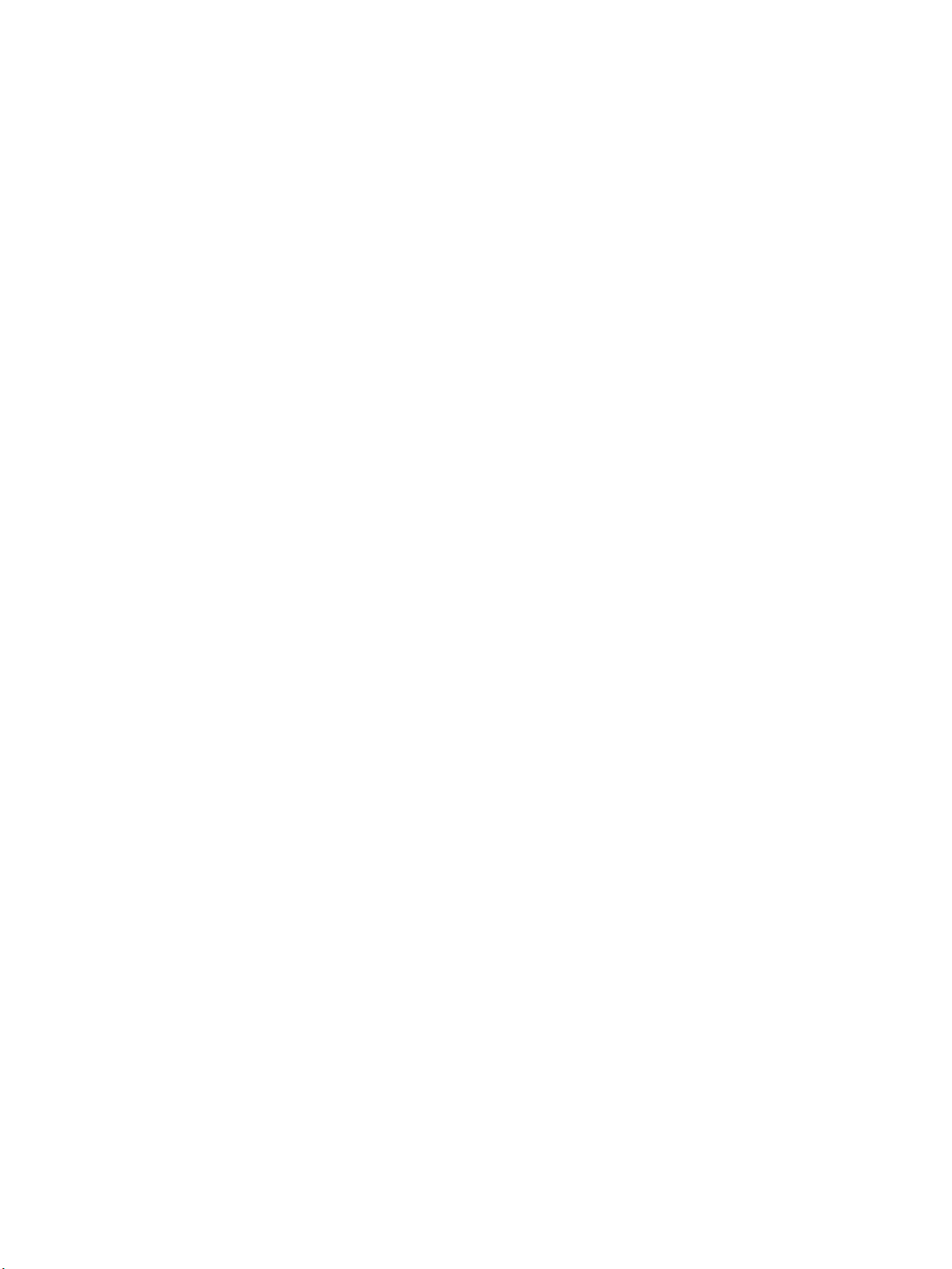
Apple Mac
Impression recto verso
Vous pouvez imprimer sur les deux faces de chaque feuille. Avant d'imprimer en mode recto verso, vous
devez sélectionner le bord de reliure du document fini. Les options de reliure sont les suivantes :
• Reliure côté long : cette option représente la mise en page traditionnelle utilisée pour la
reliure des livres.
• Reliure côté court : cette option s'utilise souvent pour les documents de type calendrier.
• Sélectionnez Mise en page dans le menu déroulant Orientation. Sélectionnez une orientation de
reliure dans la zone Impression recto-verso.
74
Xerox WorkCentre 3315DN/3325DN/3325DNI
Guide de l'administrateur système

Numérisation vers un
5
serveur (WorkCentre
3325DN/3325DNI)
Ce chapitre explique comment configurer la machine pour permettre la numérisation vers des serveurs
FTP ou SMB.
La numérisation vers un serveur permet aux utilisateurs de convertir leurs documents papier en fichiers
électroniques et de les récupérer à partir d'un serveur ou d'un poste de travail sur le réseau.
Pour obtenir des informations sur l'utilisation des fonctions de numérisation vers un serveur, consultez
le Guide de l'utilisateur du WorkCentre 3315DN/3325DN/3325DNI fourni avec la machine.
Ce chapitre contient les sections suivantes :
• Présentation à la page 76
• Configuration de la numérisation vers FTP à la page 77
• Configuration de la numérisation vers SMB à la page 80
• Configuration de la sécurité de la numérisation à la page 83
• Activation de la numérisation vers un serveur à la page 84
• Numérisation vers le répertoire principal à la page 85
Xerox WorkCentre 3315DN/3325DN/3325DNI
Guide de l'administrateur système
75

Présentation
Présentation
L'utilisateur numérise sur la machine un document qui est stocké sur un serveur de fichiers ou un poste
de travail sur le réseau. L'utilisateur peut récupérer le document numérisé manuellement à partir du
serveur de fichiers ou du poste de travail ou utiliser une application pour le récupérer
automatiquement.
Les instructions fournies ci-après permettent de configurer la fonction de numérisation vers un serveur
via les Services Internet.
Liste de contrôle
Avant de commencer, assurez-vous que les conditions suivantes sont réunies :
• Assurez-vous que la machine est totalement opérationnelle sur le réseau.
• Pour que le navigateur Web de la machine soit accessible, les protocoles TCP/IP et HTTP doivent
être activés sur celle-ci.
Méthodes de transfert des documents numérisés
La numérisation vers un serveur s'effectue au travers d'un dossier situé sur un serveur ou un poste de
travail, auquel la machine peut accéder. Lorsqu'un utilisateur numérise un document, la machine place
l'image numérisée dans ce dossier. Pour configurer la numérisation vers un serveur, vous devez fournir à
la machine le chemin de ce dossier.
Une image numérisée peut être transférée de deux manières différentes vers le dossier :
• FTP (File Transfer Protocol) - reportez-vous à la section Configuration de la numérisation vers FTP
à la page 77.
Cette méthode permet de numériser un document vers un ordinateur configuré avec des
services FTP.
• SMB (Server Message Block) - reportez-vous à la section Configuration de la numérisation vers
SMB à la page 80.
Cette méthode permet de numériser un document vers un ordinateur prenant en charge le
protocole SMB.
76
Xerox WorkCentre 3315DN/3325DN/3325DNI
Guide de l'administrateur système

Configuration de la numérisation vers FTP
Configuration de la numérisation vers FTP
Liste de contrôle
Avant de commencer, assurez-vous que les conditions suivantes sont réunies :
• Vérifiez que les services FTP (File Transfer Protocol) sont actifs sur le serveur ou le poste de travail
utilisé pour le stockage des images numérisées sur la machine.
Notez l'adresse IP ou le nom d'hôte.
• Créez un dossier à la racine FTP.
Notez bien le chemin d'accès à ce dossier.
• Créez un compte utilisateur et un mot de passe disposant d'un accès en lecture et en écriture au
dossier situé à la racine FTP.
Notez le nom de connexion et le mot de passe.
• Testez la connexion FTP. Pour ce faire, connectez-vous au dossier à partir d'un PC en utilisant le
compte utilisateur et le mot de passe que vous venez de créer.
a. Créez un dossier au sein de ce dossier pour vérifier que le compte utilisateur dispose des droits
d'accès requis.
b. Supprimez le dossier que vous venez de créer.
Remarque Si vous ne parvenez pas à effectuer ces opérations, vérifiez les droits d'accès du
compte utilisateur.
Procédure
1. Sur le poste de travail, ouvrez le navigateur Web et saisissez l'adresse IP de la machine dans la
barre d'adresse.
2. Appuyez sur Entrée.
3. Cliquez sur l'icône Carnet d'adresses.
4. Sélectionnez Personne dans le menu visible à gauche. Le Carnet d'adresses individuel s'affiche.
5. Sélectionnez Ajouter. Le menu Ajouter s'affiche.
6. Indiquez le nom à attribuer à l'entrée de carnet d'adresses dans la zone Généralités.
7. Sélectionnez le numéro abrégé voulu pour cette entrée dans Num vitesse.
8. Faites défiler l'écran vers le bas jusqu'à la section FTP.
9. Cochez la case Ajouter FTP.
10. Dans la zone Adresse de serveur FTP :
a. Indiquez les détails de l'emplacement FTP dans le champ Adresse de serveur FTP.
b. Définissez le port du serveur FTP (21, par défaut).
Remarque Il est recommandé d'utiliser le numéro de port par défaut.
Xerox WorkCentre 3315DN/3325DN/3325DNI
Guide de l'administrateur système
77

Configuration de la numérisation vers FTP
11. Dans la zone ID de connexion :
a. Cochez la case Anonyme pour utiliser une connexion anonyme.
b. Pour un accès sécurisé, entrez les détails de connexion au serveur FTP dans le champ ID de
connexion.
c. Entrez le mot de passe du serveur FTP dans les champs Mot de passe et Confirmer le mot de
passe.
d. Dans le champ Chemin, indiquez le chemin d'accès au dossier situé sur le serveur FTP.
12. Dans la zone Stratégie de création de dossier de numérisation, sélectionnez la méthode à
utiliser pour créer des dossiers. Les options suivantes sont disponibles :
• Créer un nouveau dossier en utilisant le nom de connexion
• Créer un nouveau dossier tous les (Jour, Mois, Année)
• Créer un nouveau dossier uniquement si la numérisation se compose de plusieurs fichiers
13. Sélectionnez la politique d'enregistrement requise dans le menu déroulant.
14. Indiquez le nom de fichier à utiliser pour les documents numérisés.
15. Sélectionnez Appliquer pour enregistrer les modifications.
Configuration des paramètres par défaut pour la numérisation vers un serveur FTP
1. Sur le poste de travail, ouvrez le navigateur Web et saisissez l'adresse IP de la machine dans la
barre d'adresse.
2. Appuyez sur Entrée.
3. Sélectionnez Propriétés.
4. Si l'invite correspondante s'affiche, entrez le nom d'utilisateur (admin) et le mot de passe (1111)
de l'administrateur, puis sélectionnez Ouverture de session. Cliquez sur Propriétés.
5. Sous le lien Config. appareil, sélectionnez le lien Numériser.
6. Sélectionnez Modif défaut.
7. Dans la zone Numérisation vers FTP :
a. Dans le menu déroulant Type d'origine, sélectionnez l'une des options suivantes pour définir
le type de contenu numérisé :
• Texte
• Texte/Photo
•Photo
b. Dans le menu déroulant Résolution , sélectionnez la résolution du contenu numérisé :
• 100 ppp
• 200 ppp
• 300 ppp
c. Dans le menu déroulant Output Scan Color (Couleur de numérisation), sélectionnez l'une des
options suivantes :
•Couleur
•Noir et blanc
• Échelle de gris
78
Xerox WorkCentre 3315DN/3325DN/3325DNI
Guide de l'administrateur système

Configuration de la numérisation vers FTP
d. Dans le menu déroulant Format de fichier, sélectionnez l'un des formats d'image numérisée
suivants :
•Une seule page TIFF
• TIFF multi-pages
•PDF
•JPEG (disponible uniquement lorsque l'option Couleur ou Échelle de gris est
sélectionnée)
8. Sélectionnez les paramètres requis pour Éclaircir/Assombrir et Contraste.
9. Sélectionnez Appliquer pour enregistrer les modifications.
Xerox WorkCentre 3315DN/3325DN/3325DNI
Guide de l'administrateur système
79

Configuration de la numérisation vers SMB
Configuration de la numérisation vers SMB
Liste de contrôle
Avant de commencer, assurez-vous que les conditions suivantes sont réunies :
• Créez un dossier partagé à utiliser comme emplacement de numérisation vers le serveur.
Notez le nom du dossier partagé, ainsi que l'adresse IP ou le nom d'hôte et le domaine.
• Créez un compte utilisateur et un mot de passe disposant d'un accès en lecture/écriture au
dossier de numérisation.
Notez les informations du compte utilisateur, y compris le mot de passe.
• Testez vos paramètres. Pour ce faire, connectez-vous au dossier de numérisation à partir d'un PC
en utilisant le compte utilisateur et le mot de passe :
a. Créez un dossier au sein de ce dossier pour vérifier que le compte utilisateur dispose des droits
d'accès requis.
b. Supprimez ce dossier.
Remarque Si vous ne parvenez pas à effectuer ces opérations, vérifiez les droits d'accès du
compte utilisateur.
Procédure
1. Sur le poste de travail, ouvrez le navigateur Web et saisissez l'adresse IP de la machine dans la
barre d'adresse.
2. Appuyez sur Entrée.
3. Cliquez sur l'icône Carnet d'adresses.
4. Sélectionnez Personne dans le menu visible à gauche. Le Carnet d'adresses individuel s'affiche.
5. Sélectionnez Ajouter. Le menu Ajouter s'affiche.
6. Indiquez le nom à attribuer à l'entrée de carnet d'adresses dans la zone Généralités.
7. Sélectionnez le numéro abrégé voulu pour cette entrée dans Num vitesse.
8. Faites défiler l'écran vers le bas jusqu'à la section SMB.
9. Cochez la case Ajouter SMB.
10. Dans la zone Adresse de serveur SMB :
a. Indiquez les détails de l'emplacement SMB dans le champ Adresse de serveur SMB.
b. Définissez le port du serveur SMB (139, par défaut).
Remarque Il est recommandé d'utiliser le numéro de port par défaut.
11. Dans la zone ID de connexion :
a. Cochez la case Anonyme pour utiliser une connexion anonyme.
b. Pour un accès sécurisé, entrez les détails de connexion au serveur SMB dans le champ ID de
connexion.
c. Entrez le mot de passe du serveur SMB dans les champs Mot de passe et Confirmer le mot
de passe.
80
Xerox WorkCentre 3315DN/3325DN/3325DNI
Guide de l'administrateur système
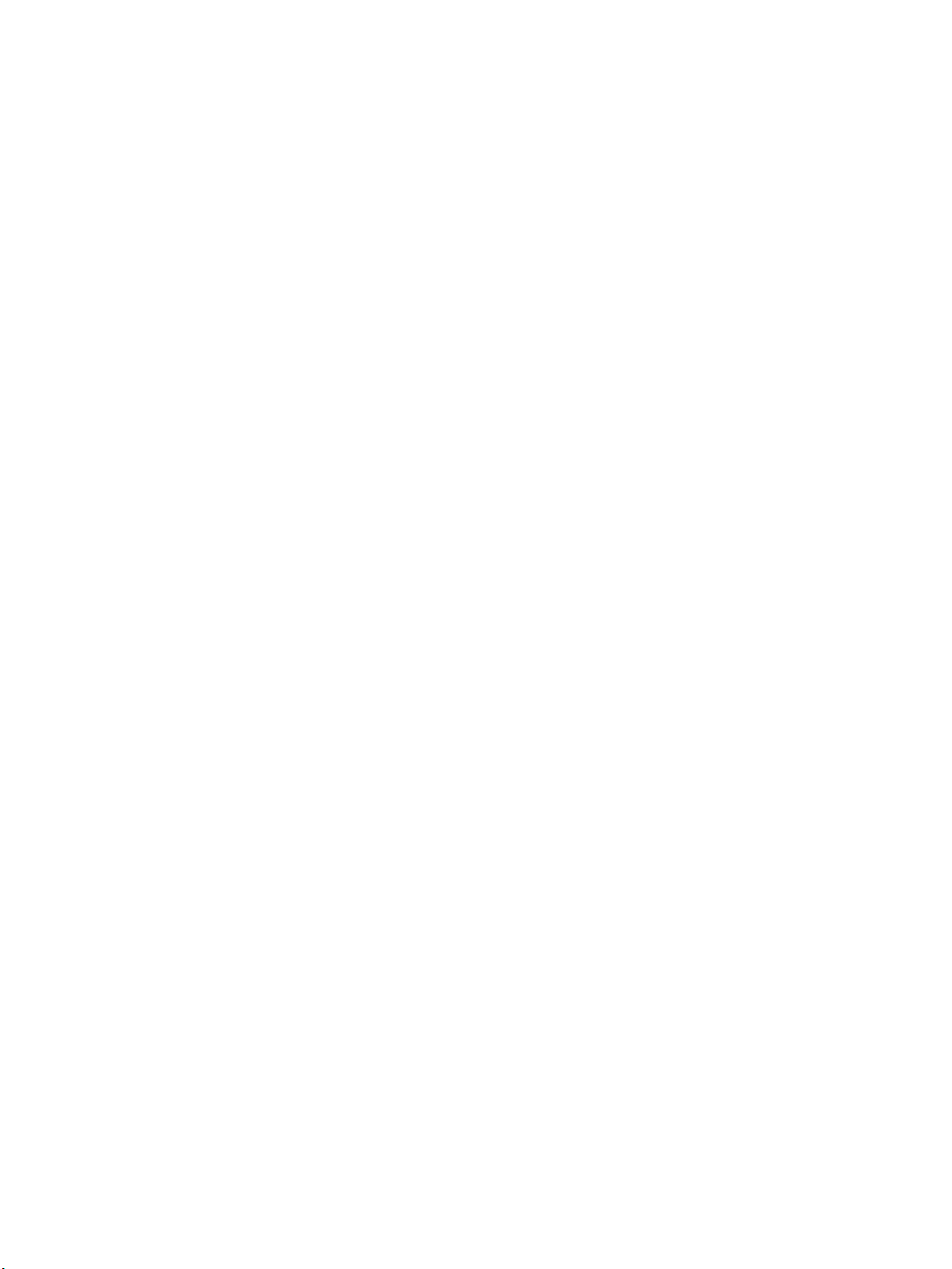
Configuration de la numérisation vers SMB
d. Définissez le domaine dans le champ Domaine.
e. Dans le champ Chemin, indiquez le chemin d'accès au dossier situé sur le serveur SMB.
12. Dans la zone Stratégie de création de dossier de numérisation :
a. Sélectionnez la méthode à utiliser pour créer des dossiers. Les options suivantes sont
disponibles :
• Créer un nouveau dossier en utilisant le nom de connexion
• Créer un nouveau dossier tous les (Jour, Mois, Année)
• Créer un nouveau dossier uniquement si la numérisation se compose de plusieurs fichiers
13. Sélectionnez la politique d'enregistrement requise dans le menu déroulant.
14. Indiquez le nom de fichier à utiliser pour les documents numérisés.
15. Sélectionnez Appliquer pour enregistrer les modifications.
Configuration des paramètres par défaut pour la numérisation vers un serveur SMB
1. Sur le poste de travail, ouvrez le navigateur Web et saisissez l'adresse IP de la machine dans la
barre d'adresse.
2. Appuyez sur Entrée.
3. Sélectionnez Propriétés.
4. Si l'invite correspondante s'affiche, entrez le nom d'utilisateur (admin) et le mot de passe (1111)
de l'administrateur, puis sélectionnez Ouverture de session. Cliquez sur Propriétés.
5. Sous le lien Config. appareil, sélectionnez le lien Numériser.
6. Sélectionnez Modif défaut.
7. Dans la zone Numérisation vers SMB :
a. Dans le menu déroulant Type d'origine, sélectionnez l'une des options suivantes pour définir
le type de contenu numérisé :
• Texte
• Texte/Photo
•Photo
b. Dans le menu déroulant Résolution , sélectionnez la résolution du contenu numérisé :
• 100 ppp
• 200 ppp
• 300 ppp
c. Dans le menu déroulant Output Scan Color (Couleur de numérisation), sélectionnez l'une des
options suivantes :
•Couleur
•Noir et blanc
• Échelle de gris
Xerox WorkCentre 3315DN/3325DN/3325DNI
Guide de l'administrateur système
81

Configuration de la numérisation vers SMB
d. Dans le menu déroulant Format de fichier, sélectionnez l'un des formats d'image numérisée
suivants :
•Une seule page TIFF
• TIFF multi-pages
•PDF
•JPEG (disponible uniquement lorsque l'option Couleur ou Échelle de gris est
sélectionnée)
8. Sélectionnez les paramètres requis pour Éclaircir/Assombrir et Contraste.
9. Sélectionnez Appliquer pour enregistrer les modifications.
82
Xerox WorkCentre 3315DN/3325DN/3325DNI
Guide de l'administrateur système

Configuration de la sécurité de la numérisation
Configuration de la sécurité de la numérisation
La fonction Sécurité Numériser permet d'activer l'option Sécurité numérisation PC et de sélectionner la
signature numérique à utiliser dans le cadre de la numérisation vers un serveur.
Remarque Un certificat numérique doit être configuré sur la machine pour permettre l'utilisation
de cette fonction. Pour plus d'informations, reportez-vous à la section Gestion du certificat
numérique de la machine à la page 132.
1. Sur le poste de travail, ouvrez le navigateur Web et saisissez l'adresse IP de la machine dans la
barre d'adresse.
2. Appuyez sur Entrée.
3. Sélectionnez l'icône Propriétés.
4. Si l'invite correspondante s'affiche, entrez le nom d'utilisateur (admin) et le mot de passe (1111)
de l'administrateur, puis sélectionnez Ouverture de session. Cliquez sur Propriétés.
5. Sous le lien Config. appareil, sélectionnez le lien Numériser.
6. Sélectionnez le lien Sécurité Numériser.
7. Cochez la case Activer pour activer la fonction Sécurité numérisation PC.
8. Pour choisir un certificat, cliquez sur le bouton Sélectionner un certificat.
9. Choisissez le certificat à utiliser avec la fonction de numérisation vers un serveur, puis cliquez sur le
bouton Sélectionner.
10. Cochez la case Activer pour activer l'option Signature numérique dans PDF.
11. Sélectionnez Appliquer pour enregistrer les modifications.
Xerox WorkCentre 3315DN/3325DN/3325DNI
Guide de l'administrateur système
83

Activation de la numérisation vers un serveur
Activation de la numérisation vers un serveur
La page Numérisation vers serveur des Services Internet permet d'activer les protocoles de
numérisation vers FTP et de numérisation vers SMB requis pour utiliser la fonction Numérisation vers
serveur ; elle permet également de définir le Délai de connexion au serveur.
Remarque Les protocoles de numérisation vers FTP et SMB sont activés par défaut.
1. Sur le poste de travail, ouvrez le navigateur Web et saisissez l'adresse IP de la machine dans la
barre d'adresse.
2. Appuyez sur Entrée.
3. Sélectionnez l'icône Propriétés.
4. Si l'invite correspondante s'affiche, entrez le nom d'utilisateur (admin) et le mot de passe (1111)
de l'administrateur, puis sélectionnez Ouverture de session. Cliquez sur Propriétés.
5. Sous le lien Config. appareil, sélectionnez le lien Numériser.
6. Sélectionnez le lien Numérisation vers serveur.
7. Pour activer la numérisation vers FTP :
a. Cochez la case Activer en regard de l'option Protocole FTP.
b. Indiquez le délai de connexion au serveur (il est de 5 secondes, par défaut).
8. Pour activer la numérisation vers SMB :
a. Cochez la case Activer en regard de l'option Protocole SMB.
b. Indiquez le délai de connexion au serveur (il est de 5 secondes, par défaut).
9. Sélectionnez Appliquer pour enregistrer les modifications.
84
Xerox WorkCentre 3315DN/3325DN/3325DNI
Guide de l'administrateur système

Numérisation vers le répertoire principal
Numérisation vers le répertoire principal
La fonction Numérisation vers le répertoire principal permet de numériser une image à destination de
votre répertoire principal.
Remarque Pour utiliser cette fonction, vous devez vous connecter avec un nom d'utilisateur et un
mot de passe valides.
Pour numériser une image à destination de votre répertoire principal :
1. Placez l'original sur la glace d'exposition ou dans le chargeur de documents.
2. Appuyez sur la touche Accueil Services, puis sur Numérisation.
3. Appuyez sur la flèche vers le bas, puis sélectionnez Scan to Home Templates (Modèles de
numérisation vers le répertoire principal) dans le menu.
4. Sélectionnez le modèle créé par l'administrateur système dans la liste.
5. Pour changer les paramètres de numérisation, utilisez les options situées en bas de l'écran tactile :
•Mode couleur
•Numér. recto verso
• Type de document
• Préréglages de numérisation
6. Pour d'autres options, sélectionnez l'onglet Paramètres avancés.
7. Appuyez sur la touche Démarrer.
Xerox WorkCentre 3315DN/3325DN/3325DNI
Guide de l'administrateur système
85

Numérisation vers le répertoire principal
86
Xerox WorkCentre 3315DN/3325DN/3325DNI
Guide de l'administrateur système

Numérisation vers un PC
6
local/réseau
Ce chapitre décrit la procédure de configuration des fonctions de numérisation vers un PC réseau ou
local. Il contient les sections suivantes :
• Présentation à la page 88
• Numérisation vers un PC réseau à la page 89
• Numérisation vers un PC local à la page 90
Xerox WorkCentre 3315DN/3325DN/3325DNI
Guide de l'administrateur système
87

Présentation
Présentation
La fonction de numérisation vers un PC réseau permet de numériser un document depuis la machine
vers un ordinateur, via le réseau. La fonction de numérisation vers un PC local permet de numériser un
document depuis la machine vers un ordinateur connecté via un câble USB.
Liste de contrôle
Assurez-vous que l'application Xerox Easy Printer Manager est installée. Pour plus d'informations sur
l'installation de cette application, reportez-vous au document Xerox WorkCentre
3315DN/3325DN/3325DNI Utilities Guide, disponible sur Xerox.com.
Remarque L'application Xerox Easy Printer Manager est uniquement prise en charge sur les
systèmes Windows.
Via l'application Xerox Easy Printer Manager, vous pouvez modifier les paramètres de numérisation et
ajouter ou supprimer les dossiers où sont enregistrés les documents numérisés sur l'ordinateur.
Remarque Pour pouvoir utiliser la fonction de numérisation vers un PC local, il est important de
sélectionner l'option Installation standard sur imprimante locale lors de l'installation de Xerox
Easy Printer Manager.
88
Xerox WorkCentre 3315DN/3325DN/3325DNI
Guide de l'administrateur système

Numérisation vers un PC réseau
Numérisation vers un PC réseau
1. Ouvrez l'application Xerox Easy Printer Manager. Sélectionnez Démarrer, Programmes ou Tou s
les programmes, Imprimantes Xerox, Xerox Easy Printer Manager, puis Easy Printer Manager.
2. Sélectionnez le bouton Switch to Advanced Mode (Basculer en mode avancé), en haut de la
fenêtre.
3. Sélectionnez votre machine dans la liste d'imprimantes, si nécessaire.
4. Sélectionnez le bouton Scan to PC Settings (Paramètres de numérisation vers PC). L'écran
correspondant s'affiche.
5. Sélectionnez Enable Scan from Device Panel (Activer la numérisation à partir du panneau du
périphérique).
6. Définissez les paramètres de numérisation requis :
•Image Type (Type d'image)
• Resolution (Résolution)
• Scan Size (Taille de numérisation)
• ADF Duplex (CAD Recto verso)
7. Définissez les paramètres de fichier requis :
• Save To (Enregistrer dans)
•Format
8. Sélectionnez l'option voulue dans la zone Actions after Saving (Actions post-enregistement) :
• Notify me when complete (M'avertir une fois l'opération terminée)
• Open with Default Application (Ouvrir avec l'application par défaut)
• E-mail (Envoyer un e-mail)
• None (Aucune)
9. Sélectionnez Save (Enregistrer).
10. Sur la machine, placez les documents originaux face imprimée vers le haut dans le chargeur de
documents ou placez un seul document face imprimée vers le bas sur la glace d'exposition.
11. Appuyez sur la touche Numérisation du panneau de commande. L'écran Numérisation vers
s'affiche.
12. Appuyez sur les flèches haut/bas pour sélectionner PC réseau, puis appuyez sur OK.
13. Entrez l'ID de connexion et le mot de passe requis.
14. L'écran de destination de numérisation s'affiche ; effectuez la sélection voulue à l'aide des flèches
haut/bas, puis appuyez sur OK.
15. Récupérez votre document numérisé.
Xerox WorkCentre 3315DN/3325DN/3325DNI
Guide de l'administrateur système
89

Numérisation vers un PC local
Numérisation vers un PC local
Il s'agit là d'une méthode de numérisation de base pour une machine connectée via USB.
1. Vérifiez que la machine est connectée à l'ordinateur au moyen d'un câble USB et qu'elle est sous
tension.
2. Installez l'application Xerox Easy Printer Manager. Pour plus d'informations sur l'installation de
cette application, reportez-vous au document Xerox WorkCentre 3315DN/3325DN/3325DNI
Utilities Guide, disponible sur Xerox.com.
Remarque Pour pouvoir utiliser la fonction de numérisation vers un PC local, il est important de
sélectionner l'option Installation standard sur imprimante locale lors de l'installation de Xerox
Easy Printer Manager.
3. Ouvrez l'application Xerox Easy Printer Manager. Sélectionnez Démarrer, Programmes ou Tou s
les programmes, Imprimantes Xerox, Xerox Easy Printer Manager, puis Easy Printer Manager.
4. Sélectionnez le bouton Switch to Advanced Mode (Basculer en mode avancé), en haut de la fenêtre.
5. Sélectionnez votre machine dans la liste d'imprimantes, si nécessaire.
6. Sélectionnez le bouton Scan to PC Settings (Paramètres de numérisation vers PC). L'écran
correspondant s'affiche.
7. Sélectionnez Enable Scan from Device Panel (Activer la numérisation à partir du panneau du périphérique).
8. Définissez les paramètres de numérisation requis :
•Image Type (Type d'image)
• Resolution (Résolution)
• Scan Size (Taille de numérisation)
• ADF Duplex (CAD Recto verso)
9. Définissez les paramètres de fichier requis :
• Save To (Enregistrer dans)
•Format
10. Sélectionnez l'option voulue dans la zone Actions after Saving (Actions post-enregistement) :
• Notify me when complete (M'avertir une fois l'opération terminée)
• Open with Default Application (Ouvrir avec l'application par défaut)
• E-mail (Envoyer un e-mail)
• None (Aucune)
11. Sélectionnez Enregistrer.
12. Sur la machine, placez les documents originaux face imprimée vers le haut dans le chargeur de
documents ou placez un seul document face imprimée vers le bas sur la glace d'exposition.
13. Appuyez sur la touche Numérisation du panneau de commande. L'écran Numérisation vers s'affiche.
14. Appuyez sur les flèches haut/bas pour sélectionner PC local, puis appuyez sur OK.
15. Entrez l'ID de connexion et le mot de passe requis.
16. L'écran de destination de numérisation s'affiche ; effectuez la sélection voulue à l'aide des flèches
haut/bas, puis appuyez sur OK.
17. Récupérez votre document numérisé.
90
Xerox WorkCentre 3315DN/3325DN/3325DNI
Guide de l'administrateur système

Fax
Ce chapitre explique comment configurer la fonction Fax de la machine.
Ce chapitre contient les sections suivantes :
• Présentation à la page 92
• Activation de la fonction Fax à partir de la machine à la page 93
• Carnet d'adresses fax à la page 96
• Transfert de fax à la page 97
7
Xerox WorkCentre 3315DN/3325DN/3325DNI
Guide de l'administrateur système
91

Présentation
Présentation
La fonction Fax permet aux utilisateurs de transmettre des documents papier à un ou plusieurs
télécopieurs par le biais d'une liaison téléphonique dédiée.
Liste de contrôle
Avant de commencer, assurez-vous que les conditions suivantes sont réunies :
• Assurez-vous que la machine est totalement opérationnelle dans sa configuration existante.
• Assurez-vous que la machine est connectée à une ligne téléphonique.
• Munissez-vous du numéro de téléphone qui servira de numéro de fax pour la machine.
• Connectez le câble téléphonique au port correspondant sur la machine.
92
Xerox WorkCentre 3315DN/3325DN/3325DNI
Guide de l'administrateur système

Activation de la fonction Fax à partir de la machine
Activation de la fonction Fax à partir de la
machine
1. Appuyez sur la touche État machine.
2. Appuyez sur les flèches haut/bas pour sélectionner Config fax, puis appuyez sur OK.
3. Si l'invite correspondante s'affiche, entrez le mot de passe de l'administrateur (1111).
4. Appuyez sur les flèches haut/bas pour sélectionner Activer/Désactiver.
5. Appuyez sur OK. L'écran 1/3 Numéro de fax s'affiche.
6. Entrez le numéro de fax et appuyez sur OK. L'écran 2/3 ID fax s'affiche.
7. Entrez le nom du fax et appuyez sur OK. L'écran Choix du pays s'affiche.
8. Sélectionnez le pays voulu et appuyez sur OK. L'écran Redémarrage de la machine s'affiche. La
machine redémarre.
9. L'écran Enregistré s'affiche, puis vous revenez au menu Config fax.
Test de la fonction Fax
1. Sur la machine, appuyez sur la touche Fax du panneau de commande.
2. Entrez le numéro d'un télécopieur voisin à l'aide du pavé alphanumérique.
3. Placez les documents dans le chargeur et appuyez sur la touche Marche.
4. Assurez-vous que l'autre télécopieur a bien reçu les documents.
Sélection des paramètres de fax par défaut à l'aide des Services Internet
1. Sur le poste de travail, ouvrez le navigateur Web et saisissez l'adresse IP de la machine dans la
barre d'adresse.
2. Appuyez sur Entrée.
3. Sélectionnez Propriétés.
4. Si l'invite correspondante s'affiche, entrez le nom d'utilisateur (admin) et le mot de passe (1111)
de l'administrateur, puis sélectionnez Ouverture de session. Cliquez sur Propriétés.
5. Sous le lien Config. appareil, sélectionnez le lien Fax.
6. Sélectionnez le lien Généralités.
7. Assurez-vous que la fonction Fax est activée ; au besoin, cochez la case.
8. Dans la zone ID et numéro de fax :
a. Entrez un identifiant dans le champ ID machine.
b. Entrez le numéro de fax dans le champ Numéro de télécopie.
Xerox WorkCentre 3315DN/3325DN/3325DNI
Guide de l'administrateur système
93

Activation de la fonction Fax à partir de la machine
9. Dans la zone Modif défaut :
a. Dans le menu déroulant Résolution, sélectionnez l'une des options suivantes :
• Standard : choisissez cette option pour les images et documents professionnels
standard.
• Fin : choisissez cette option pour obtenir une qualité image supérieure à celle produite
avec l'option Standard.
• Super fin : choisissez cette option pour les images de grande qualité.
• Télécopieur photo : choisissez cette option pour les photographies.
• Télécopieur couleur : choisissez cette option pour les documents en couleur.
b. Dans le menu déroulant Éclaircir/Assombrir, sélectionnez l'une des options suivantes :
•Éclaircir +1 à +5
• Normal (réglage par défaut)
• Assombrir +1 à +5
c. Sélectionnez l'option Contraste requise.
d. Cochez la case Journal auto pour obtenir un relevé automatiquement.
e. Dans le menu déroulant Réception sécurisée, sélectionnez l'une des options suivantes pour
permettre à la machine de conserver les fax reçus dans la file de travaux en tant que travaux
sécurisés. Les fax demeurent dans la file d'attente et ne sont libérées qu'au moment où
l'utilisateur entre le mot de passe requis :
•Non
• Oui : exige la saisie d'un mot de passe de réception sécurisée et la sélection de l'option
Appliquer.
• Imprimer télécopie en mode de réception sécurisée : option disponible uniquement
lorsque l'option Oui est sélectionnée dans le menu Réception sécurisée. Sélectionnez le
bouton Imprimer et entrez le mot de passe de réception sécurisée. Cliquez sur
Appliquer.
10. Dans la zone Envoi :
a. Dans le menu déroulant Recompositions, sélectionnez le nombre de tentatives de
recomposition que la machine peut effectuer.
b. Dans le menu déroulant Délais recomp., sélectionnez le délai de recomposition (en minutes).
c. Si votre système téléphonique exige la saisie d'un préfixe avant les numéros de fax, définissez
ce préfixe dans le champ Préfixe.
d. Cochez la case Mode ECM pour activer le mode de correction d'erreurs (ECM).
e. Dans le menu déroulant Avis d'émission, sélectionnez l'une des options suivantes :
•Non
• Oui : permet d'imprimer un relevé lors de l'envoi d'un fax.
• Sur erreur : permet d'imprimer un relevé en cas d'erreur uniquement.
f. Cochez la case Envoi éco pour permettre aux utilisateurs d'envoyer des fax lorsque les tarifs
sont les plus bas.
Après avoir sélectionné Envoi éco, indiquez l'heure de début et de fin de la période à laquelle
les tarifs sont les plus bas dans les champs suivants :
• Heure début envoi éco
• Heure fin envoi éco
94
Xerox WorkCentre 3315DN/3325DN/3325DNI
Guide de l'administrateur système

Activation de la fonction Fax à partir de la machine
11. Dans la zone Réception :
a. Dans le menu déroulant Mode réception, sélectionnez l'option requise pour la ligne :
• Té l. : permet de recevoir un fax en décrochant le combiné.
• Fax : répond à un fax entrant et passe immédiatement en mode de réception de fax.
• Rép/Fax : sélectionnez cette option lorsqu'un répondeur est connecté à la machine.
b. Dans le menu déroulant NB. Sonneries, indiquez le nombre de sonneries au bout duquel la
machine répond à l'appel.
c. Cochez la case Données récep. pour que la machine imprime un numéro de page ainsi que la
date et l'heure de réception au bas de chaque page de fax reçue.
d. Cochez la case Code réception pour activer la réception d'un fax à partir d'un poste
téléphonique branché sur la prise située à l'arrière de la machine. Sélectionnez le code requis
dans le menu (9, par défaut).
e. Cochez la case Réduction auto pour réduire automatiquement les documents grand format
reçus en fonction du format de papier chargé sur la machine.
f. Indiquez la taille de fax à rejeter dans le champ Effacer Marge.
Remarque L'option Effacer Marge n'est pas disponible avec l'option Réduction auto.
g. Dans le menu déroulant Recto verso, sélectionnez l'une des options suivantes pour imprimer
sur les deux faces des feuilles :
•Non
• Bord long : permet d'imprimer sur les deux faces des feuilles, parallèlement aux grands
côtés.
• Bord court : permet d'imprimer sur les deux faces des feuilles, parallèlement aux petits
côtés.
12. Sélectionnez Appliquer pour enregistrer les modifications.
13. Sélectionnez OK en réponse au message de confirmation.
Réglage des paramètres de document de la fonction Fax sur la machine
Avant d'envoyer un fax, modifiez les paramètres des options de fax en fonction de votre document
original, afin d'obtenir la meilleure qualité.
1. Appuyez sur la touche Fax du panneau de commande.
2. Appuyez sur la touche Menu du panneau de commande. Le menu Fonctions télécopie s'affiche.
3. Appuyez sur les flèches haut/bas pour sélectionner la fonction voulue, puis appuyez sur OK.
4. Appuyez sur les flèches haut/bas pour sélectionner le paramètre voulu, puis appuyez sur OK.
5. Lorsque vous avez terminé vos sélections, appuyez sur la touche Arrêt pour revenir en mode prêt.
Pour plus d'informations sur les options disponibles, reportez-vous au Guide de l'utilisateur du
WorkCentre 3315DN/3325DN/3325DNI fourni avec la machine.
Xerox WorkCentre 3315DN/3325DN/3325DNI
Guide de l'administrateur système
95

Carnet d'adresses fax
Carnet d'adresses fax
Reportez-vous à la section Configuration de LDAP et des carnets d'adresses à la page 119.
96
Xerox WorkCentre 3315DN/3325DN/3325DNI
Guide de l'administrateur système

Transfert de fax
Transfert de fax
Présentation
Cette fonction permet aux fax entrants ou sortants d'être transférés automatiquement vers un
destinataire de fax anonyme à des fins de contrôle.
Vous pouvez transférer des fax vers l'une des destinations suivantes :
•E-mail
•Serveur
•PC
•Fax
Transfert de fax vers e-mail
Cette option permet le transfert des fax entrants ou sortants vers un destinataire de courrier
électronique. Le transfert de fax vers e-mail peut être configuré à l'aide des Services Internet ou sur la
machine.
Procédure à l'aide des Services Internet
1. Sur le poste de travail, ouvrez le navigateur Web et saisissez l'adresse IP de la machine dans la
barre d'adresse.
2. Appuyez sur Entrée.
3. Sélectionnez Propriétés.
4. Si l'invite correspondante s'affiche, entrez le nom d'utilisateur (admin) et le mot de passe (1111)
de l'administrateur, puis sélectionnez Ouverture de session. Cliquez sur Propriétés.
5. Sous le lien Config. appareil, sélectionnez le lien Fax.
6. Sélectionnez le lien Transfert de fax.
7. Dans la zone Généralités :
a. Sélectionnez l'option requise dans le menu Transfert de fax.
b. Sélectionnez l'option requise dans le menu Imprimer la page de confirmation.
c. Sélectionnez le type de pièce jointe dans le menu Type de pièce jointe par défaut.
d. Sélectionnez Transférer et impr., si nécessaire. Cette option permet d'imprimer sur la
machine une copie du fax transmis.
8. Dans la zone Transfert de fax vers, sélectionnez E-mail.
Remarque L'option Transfert de fax vers n'est pas disponible si vous sélectionnez Non dans le
menu Transfert de fax.
9. Indiquez une adresse e-mail dans le champ Adresse [De:] par défaut.
a. Dans le champ Adresse(s) destinataire, entrez une ou plusieurs adresses e-mail. Sélectionnez
le bouton Charger le carnet d'adresses pour sélectionner une adresse dans le carnet
d'adresses local.
Xerox WorkCentre 3315DN/3325DN/3325DNI
Guide de l'administrateur système
97

Transfert de fax
10. Sélectionnez Appliquer pour enregistrer les modifications.
11. Sélectionnez OK en réponse au message de confirmation.
Procédure sur la machine
Transfert de fax envoyés vers une autre destination par e-mail
1. Appuyez sur la touche Fax du panneau de commande.
2. Appuyez sur la touche Menu du panneau de commande. Le menu Fonction de fax s'affiche.
3. Appuyez sur les flèches haut/bas pour sélectionner Transfert, puis appuyez sur OK.
4. Appuyez sur les flèches haut/bas pour sélectionner E-mail, puis appuyez sur OK.
5. Appuyez sur les flèches haut/bas pour sélectionner Renvoi émiss., puis appuyez sur OK.
6. Appuyez sur les flèches haut/bas pour sélectionner Activé, puis appuyez sur OK.
7. L'écran Entrer adr. expéditeur s'affiche. À l'aide du pavé alphanumérique, entrez votre adresse email, puis appuyez sur OK.
8. L'écran Entrer adr. destinat. s'affiche. À l'aide du pavé alphanumérique, entrez l'adresse e-mail
vers laquelle les fax doivent être transférés, puis appuyez sur OK.
9. L'écran Autre adresse ? s'affiche.
• Pour entrer une autre adresse, appuyez sur les flèches gauche/droite pour sélectionner
Oui, puis appuyez sur OK. Répétez l'étape 8.
• Si aucune autre adresse n'est requise, appuyez sur les flèches gauche/droite pour
sélectionner Non, puis appuyez sur OK.
10. L'écran Enregistré s'affiche et vous revenez au menu E-mail.
11. Appuyez sur la touche Arrêt pour revenir en mode prêt.
Les prochains fax envoyés seront transférés vers la ou les adresses e-mail indiquées.
Transfert de fax reçus vers une autre destination par e-mail
1. Appuyez sur la touche Fax du panneau de commande.
2. Appuyez sur la touche Menu du panneau de commande. Le menu Fonction de fax s'affiche.
3. Appuyez sur les flèches haut/bas pour sélectionner Transfert, puis appuyez sur OK.
4. Appuyez sur les flèches haut/bas
pour sélectionner E-mail, puis appuyez sur OK.
5. Appuyez sur les flèches haut/bas pour sélectionner Renvoi réception, puis appuyez sur OK.
6. Appuyez sur les flèches haut/bas pour sélectionner Transfert, puis appuyez sur OK.
Pour que la machine imprime un fax lorsque le transfert est terminé, sélectionnez Transférer et impr..
7. L'écran Entrer adr. expéditeur s'affiche. À l'aide du pavé alphanumérique, entrez votre adresse email, puis appuyez sur OK.
8. L'écran Entrer adr. destinat. s'affiche. À l'aide du pavé alphanumérique, entrez l'adresse e-mail
vers laquelle les fax doivent être transférés, puis appuyez sur OK.
9. L'écran Autre adresse ? s'affiche.
• Pour entrer une autre adresse, appuyez sur les flèches gauche/droite pour sélectionner
Oui, puis appuyez sur OK. Répétez l'étape 8.
• Si aucune autre adresse n'est requise, appuyez sur les flèches gauche/droite pour
sélectionner Non, puis appuyez sur OK.
98
Xerox WorkCentre 3315DN/3325DN/3325DNI
Guide de l'administrateur système

Transfert de fax
10. L'écran Enregistré s'affiche et vous revenez au menu E-mail.
11. Appuyez sur la touche Arrêt pour revenir en mode prêt.
Les prochains fax reçus seront transférés vers l'adresse électronique indiquée.
Transfert de fax vers un serveur
Cette option permet le transfert des fax entrants ou sortants vers un dossier sur un serveur FTP ou SMB.
Vous pouvez transférer un fax vers cinq serveurs maximum.
Remarque Le transfert de fax vers un serveur peut être configuré à l'aide des Services Internet ou
sur la machine.
Procédure à l'aide des Services Internet
1. Sur le poste de travail, ouvrez le navigateur Web et saisissez l'adresse IP de la machine dans la
barre d'adresse.
2. Appuyez sur Entrée.
3. Sélectionnez Propriétés.
4. Si l'invite correspondante s'affiche, entrez le nom d'utilisateur (admin) et le mot de passe (1111)
de l'administrateur, puis sélectionnez Ouverture de session. Cliquez sur Propriétés.
5. Sous le lien Config. appareil, sélectionnez le lien Fax.
6. Sélectionnez le lien Transfert de fax.
7. Dans la zone Généralités :
a. Sélectionnez l'option requise dans le menu Transfert de fax.
b. Sélectionnez l'option requise dans le menu Imprimer la page de confirmation.
c. Sélectionnez le type de pièce jointe dans le menu Type de pièce jointe par défaut.
d. Sélectionnez Transférer et impr., si nécessaire. Cette option permet d'imprimer sur la
machine une copie du fax transmis.
8. Dans la zone Transfert de fax vers, sélectionnez Serveur.
Remarque L'option Transfert de fax vers n'est pas disponible si vous sélectionnez Non dans le
menu Transfert de fax.
9. Sélectionnez Ajouter.
10. Dans la zone Généralités :
a. Sélectionnez le numéro d'index voulu.
b. Dans le menu déroulant Protocole, sélectionnez FTP ou SMB.
c. Indiquez les détails de la configuration dans le champ Nom convivial.
d. Sélectionnez Charger le carnet d'adresses pour ajouter une destination déjà configurée
dans le carnet d'adresses.
• Sélectionnez la destination requise dans la liste Carnet d'adresses.
•Cliquez sur Sélectionner.
• L'adresse est incluse dans les champs Adresse du serveur.
11. Les paramètres FTP ou
SMB s'affichent, selon la sélection effectuée précédemment.
Xerox WorkCentre 3315DN/3325DN/3325DNI
Guide de l'administrateur système
99

Transfert de fax
Si vous avez choisi FTP dans le menu de protocoles :
a. Entrez les détails du serveur dans les champs Adresse et Port de serveur FTP.
b. Sélectionnez Anonyme comme identifiant (nom de connexion) si vous souhaitez utiliser une
connexion anonyme ou indiquez le nom de connexion au serveur.
c. Entrez le mot de passe correspondant au nom de connexion dans les champs Mot de passe
et Confirmer le mot de passe.
d. Indiquez le chemin d'accès au dossier sur le serveur FTP dans le champ Chemin.
Si vous avez choisi SMB dans le menu de protocoles :
a. Entrez les détails du serveur dans les champs Adresse et Port de serveur SMB.
b. Sélectionnez Anonyme comme identifiant (nom de connexion) si vous souhaitez utiliser une
connexion anonyme ou indiquez le nom de connexion au serveur.
c. Entrez le mot de passe correspondant au nom de connexion dans les champs Mot de passe
et Confirmer le mot de passe.
d. Définissez le domaine dans le champ Domaine.
e. Indiquez le chemin d'accès au dossier sur le serveur SMB dans le champ Chemin.
12. Effectuez la sélection requise pour Stratégie de création de dossier de numérisation. Les options
suivantes sont disponibles :
• Créer un nouveau dossier en utilisant le nom de connexion
• Créer un nouveau dossier tous les (Jour, Mois, Année)
• Créer un nouveau dossier uniquement si la numérisation se compose de plusieurs fichiers
13. Sélectionnez Appliquer pour enregistrer les modifications.
14. Sélectionnez OK en réponse au message de confirmation.
Procédure sur la machine
Remarque Le transfert de fax vers un serveur peut être configuré à l'aide des Services Internet ou
sur la machine.
Transfert d'un fax envoyé vers un autre serveur de destination
1. Appuyez sur la touche Fax du panneau de commande.
2. Appuyez sur la touche Menu du panneau de commande. Le menu Fonction de fax s'affiche.
3. Appuyez sur les flèches haut/bas pour sélectionner Transfert, puis appuyez sur OK.
4. Appuyez sur les flèches haut/bas pour sélectionner Serveur, puis appuyez sur OK.
5. Appuyez sur les flèches haut/bas pour sélectionner Renvoi émiss., puis appuyez sur OK.
6. Appuyez sur les flèches haut/bas pour sélectionner Activé, puis appuyez sur OK.
7. Appuyez sur la touche Arrêt pour revenir en mode prêt.
Les prochains fax envoyés seront transférés vers le serveur indiqué.
Transfert d'un fax reçu vers un autre serveur de destination
1. Appuyez sur la touche Fax du panneau de commande.
2. Appuyez sur la touche Menu du panneau de commande. Le menu Fonction de fax s'affiche.
3. Appuyez sur les flèches haut/bas pour sélectionner Transfert, puis appuyez sur OK.
100
Xerox WorkCentre 3315DN/3325DN/3325DNI
Guide de l'administrateur système
